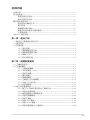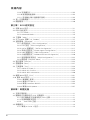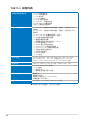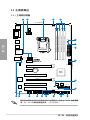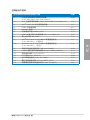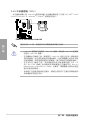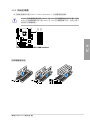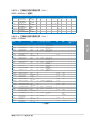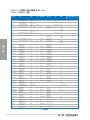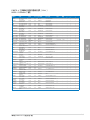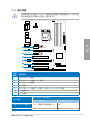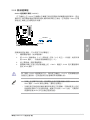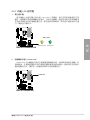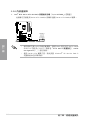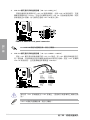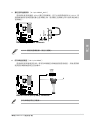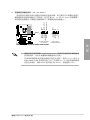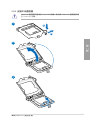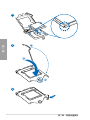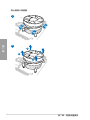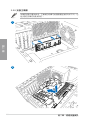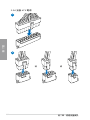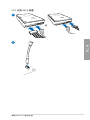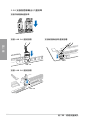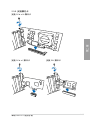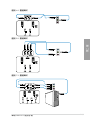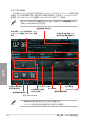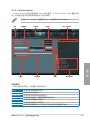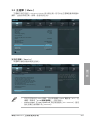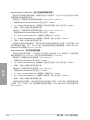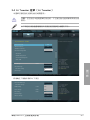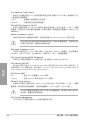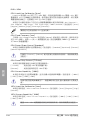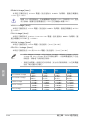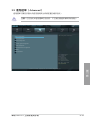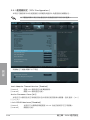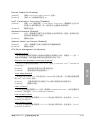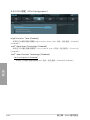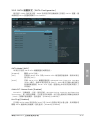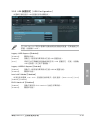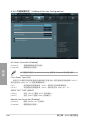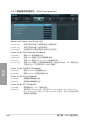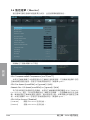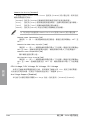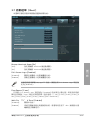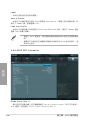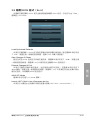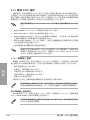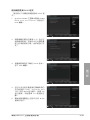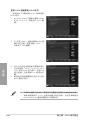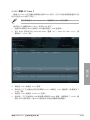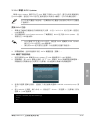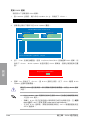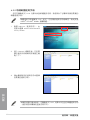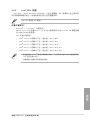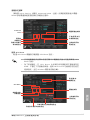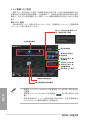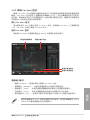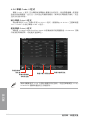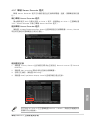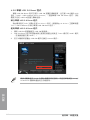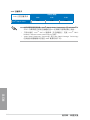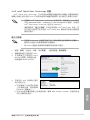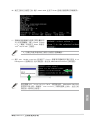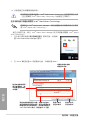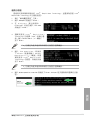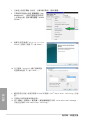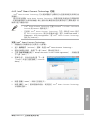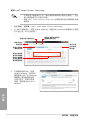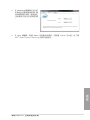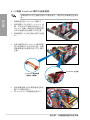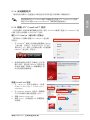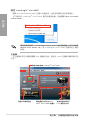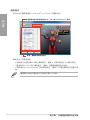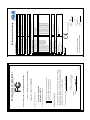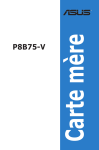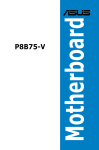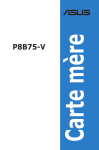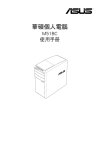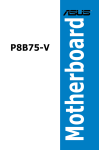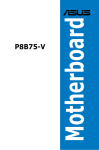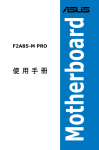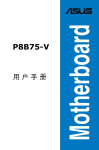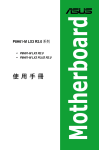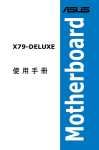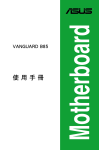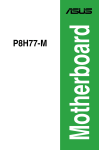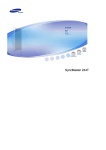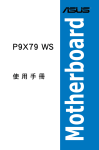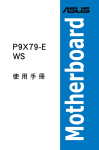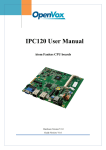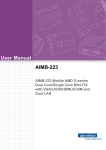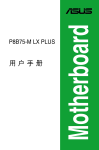Download ASUS P8B75-V T7146 User's Manual
Transcript
使用手冊 Motherboard P8B75-V T7146 第一版 2012 年 2 月發行 版權說明 ©ASUSTeK Computer Inc. All rights reserved. 華碩電腦股份有限公司保留所有權利 本使用手冊包括但不限於其所包含的所有資訊皆受到著作權法之保護,未經華碩電腦股份有限公 司(以下簡稱「華碩」)許可,不得任意地仿製、拷貝、謄抄、轉譯或為其他利用。 免責聲明 本使用手冊是以「現況」及「以目前明示的條件下」的狀態提供給您。在法律允許的範圍內,華碩 就本使用手冊,不提供任何明示或默示的擔保及保證,包括但不限於商業適銷性、特定目的之適用 性、未侵害任何他人權利及任何得使用本使用手冊或無法使用本使用手冊的保證,且華碩對因使 用本使用手冊而獲取的結果或透過本使用手冊所獲得任何資訊之準確性或可靠性不提供擔保。 台端應自行承擔使用本使用手冊的所有風險。 台端明確了解並同意,華碩、華碩之授權人及其 各該主管、董事、員工、代理人或關係企業皆無須為您因本使用手冊、或因使用本使用手冊、或 因不可歸責於華碩的原因而無法使用本使用手冊或其任何部分而可能產生的衍生、附隨、直接、 間接、特別、懲罰或任何其他損失(包括但不限於利益損失、業務中斷、資料遺失或其他金錢損 失)負責,不論華碩是否被告知發生上開損失之可能性。 由於部分國家或地區可能不允許責任的全部免除或對前述損失的責任限制,所以前述限制或排 除條款可能對您不適用。 台端知悉華碩有權隨時修改本使用手冊。本產品規格或驅動程式一經改變,本使用手冊將會隨之 更新。本使用手冊更新的詳細說明請您造訪華碩的客戶服務網 http://support.asus.com,或是直接 與華碩資訊產品技術支援專線 0800-093-456 聯絡。 於本使用手冊中提及之第三人產品名稱或內容,其所有權及智慧財產權皆為各別產品或內容所有 人所有且受現行智慧財產權相關法令及國際條約之保護。 當下列兩種情況發生時,本產品將不再受到華碩之保固及服務: (1)本產品曾經過非華碩授權之維修、規格更改、零件替換或其他未經過華碩授權的行為。 (2)本產品序號模糊不清或喪失。 Offer to Provide Source Code of Certain Software This product may contain copyrighted software that is licensed under the General Public License (“GPL”) and under the Lesser General Public License Version (“LGPL”). The GPL and LGPL licensed code in this product is distributed without any warranty. Copies of these licenses are included in this product. You may obtain the complete corresponding source code (as defined in the GPL) for the GPL Software, and/or the complete corresponding source code of the LGPL Software (with the complete machinereadable “work that uses the Library”) for a period of three years after our last shipment of the product including the GPL Software and/or LGPL Software, which will be no earlier than December 1, 2011, either (1) for free by downloading it from http://support.asus.com/download; or (2) for the cost of reproduction and shipment, which is dependent on the preferred carrier and the location where you want to have it shipped to, by sending a request to: ASUSTeK Computer Inc. Legal Compliance Dept. 15 Li Te Rd., Beitou, Taipei 112 Taiwan In your request please provide the name, model number and version, as stated in the About Box of the product for which you wish to obtain the corresponding source code and your contact details so that we can coordinate the terms and cost of shipment with you. The source code will be distributed WITHOUT ANY WARRANTY and licensed under the same license as the corresponding binary/object code. This offer is valid to anyone in receipt of this information. ASUSTeK is eager to duly provide complete source code as required under various Free Open Source Software licenses. If however you encounter any problems in obtaining the full corresponding source code we would be much obliged if you give us a notification to the email address [email protected], stating the product and describing the problem (please do NOT send large attachments such as source code archives etc to this email address). ii 目錄內容 目錄內容.............................................................................................................................................iii 安全性須知........................................................................................................................................ vi 電氣方面的安全性.............................................................................................................. vi 操作方面的安全性.............................................................................................................. vi 關於這本使用手冊.........................................................................................................................vii 使用手冊的編排方式........................................................................................................vii 提示符號.............................................................................................................................. viii 跳線帽及圖示說明........................................................................................................... viii 哪裡可以找到更多的產品資訊................................................................................... viii 代理商查詢............................................................................................................................. ix P8B75-V 規格列表............................................................................................................................x 第一章:產品介紹 1.1 歡迎加入華碩愛好者的行列!........................................................................................... 1-1 1.2 產品包裝.................................................................................................................................. 1-1 1.3 特殊功能.................................................................................................................................. 1-2 1.3.1 產品特寫................................................................................................................... 1-2 1.3.2 華碩獨家研發功能................................................................................................ 1-3 1.3.3 華碩靜音散熱方案................................................................................................ 1-4 1.3.4 華碩 EZ DIY............................................................................................................. 1-4 1.3.5 其他特殊功能......................................................................................................... 1-5 第二章:硬體裝置資訊 2.1 主機板安裝前......................................................................................................................... 2-1 2.2 主機板概述.............................................................................................................................. 2-2 2.2.1 主機板結構圖......................................................................................................... 2-2 2.2.2 中央處理器(CPU)............................................................................................ 2-4 2.2.3 系統記憶體.............................................................................................................. 2-5 2.2.4 擴充插槽.................................................................................................................2-11 2.2.5 跳線選擇區............................................................................................................2-13 2.2.6 主機板上的內建開關.........................................................................................2-14 2.2.7 內建 LED 指示燈.................................................................................................2-15 2.2.8 內部連接埠............................................................................................................2-16 2.3 建立您的電腦系統.............................................................................................................2-24 2.3.1 建立 PC 系統所需的其他工具與元件........................................................2-24 2.3.2 安裝中央處理器...................................................................................................2-25 2.3.3 處理器散熱片與風扇安裝...............................................................................2-27 2.3.4 安裝記憶體模組...................................................................................................2-29 2.3.5 安裝主機板............................................................................................................2-30 2.3.6 安裝 ATX 電源.....................................................................................................2-32 2.3.7 安裝 SATA 裝置..................................................................................................2-33 2.3.8 安裝前面板輸出/入連接埠..............................................................................2-34 iii 目錄內容 2.3.9 安裝擴充卡............................................................................................................2-35 2.3.10 後側面板連接埠................................................................................................2-36 2.3.11 音效輸出/輸入連接圖示說明.......................................................................2-38 2.4 第一次啟動電腦..................................................................................................................2-40 2.5 關閉電源................................................................................................................................2-40 第三章:BIOS 程式設定 3.1 認識 BIOS 程式..................................................................................................................... 3-1 3.2 BIOS 設定程式....................................................................................................................... 3-1 3.2.1 EZ Mode.................................................................................................................... 3-2 3.2.2 Advanced Mode...................................................................................................... 3-3 3.3 主選單(Main).................................................................................................................... 3-5 3.4 Ai Tweaker 選單(Ai Tweaker)................................................................................... 3-7 3.5 進階選單(Advanced)....................................................................................................3-13 3.5.1 處理器設定(CPU Configuration).............................................................3-14 3.5.2 PCH 設定(PCH Configuration).................................................................3-16 3.5.3 SATA 裝置設定(SATA Configuration).................................................3-17 3.5.4 系統代理設定(System Agent Configuration)......................................3-18 3.5.5 USB 裝置設定(USB Configuration)........................................................3-19 3.5.6 內建裝置設定(OnBoard Devices Configuration)...............................3-20 3.5.7 進階電源管理設定(APM Configuration)..............................................3-22 3.5.8 網路棧(Network Stack)...............................................................................3-23 3.6 監控選單(Monitor).......................................................................................................3-24 3.7 啟動選單(Boot)..............................................................................................................3-27 3.8 工具選單(Tool)..............................................................................................................3-29 3.8.1 ASUS EZ Flash 2.................................................................................................3-29 3.8.2 ASUS O.C. Profile...............................................................................................3-29 3.8.3 ASUS SPD Information......................................................................................3-30 3.9 離開 BIOS 程式(Exit)..................................................................................................3-31 3.10 更新 BIOS 程式................................................................................................................3-32 3.10.1 華碩線上更新.....................................................................................................3-32 3.10.2 華碩 EZ Flash 2.................................................................................................3-35 3.10.3 華碩 CrashFree BIOS 3...................................................................................3-36 3.10.4 華碩 BIOS Updater...........................................................................................3-37 第四章:軟體支援 4.1 安裝作業系統......................................................................................................................... 4-1 4.2 驅動程式及應用程式 DVD 光碟資訊........................................................................... 4-1 4.2.1 執行驅動程式及應用程式 DVD 光碟............................................................ 4-1 4.2.2 取得軟體使用手冊................................................................................................ 4-2 4.2.3 Intel® SBA 支援................................................................................................ 4-3 4.3 軟體資訊.................................................................................................................................. 4-4 4.3.1 華碩 AI Suite II 程式........................................................................................... 4-4 iv 目錄內容 4.3.2 華碩 DIGI+ VRM 程式......................................................................................... 4-5 4.3.3 華碩 TurboV EVO 程式....................................................................................... 4-6 4.3.4 華碩 EPU 程式....................................................................................................... 4-8 4.3.5 華碩 Fan Xpert 程式............................................................................................ 4-9 4.3.6 華碩 Probe II 程式..............................................................................................4-10 4.3.7 華碩 Sensor Recorder 程式.............................................................................4-11 4.3.8 華碩 USB 3.0 Boost 程式................................................................................4-12 4.3.9 華碩線上更新.......................................................................................................4-13 4.3.10 華碩 MyLogo2 程式........................................................................................4-14 4.3.11 音效設定程式.....................................................................................................4-16 4.4 Intel® 2012 Desktop responsiveness 技術介紹.......................................................4-17 4.4.1 Intel® 2012 Desktop responsiveness 技術系統需求..............................4-17 4.4.2 Intel® Rapid Start Technology 功能.............................................................4-19 4.4.3 Intel® Smart Connect Technology 功能.......................................................4-25 第五章:多繪圖處理器技術支援 5.1 ATI® CrossFireX™ 技術概述............................................................................................ 5-1 5.1.1 設定需求................................................................................................................... 5-1 5.1.2 安裝開始前.............................................................................................................. 5-1 5.1.3 兩張 CrossFireX 顯示卡安裝說明.................................................................. 5-2 5.1.4 安裝驅動程式......................................................................................................... 5-3 5.1.5 啟動 ATI® CrossFireX™ 技術........................................................................... 5-3 5.2 LucidLogix® Virtu™ MVP.................................................................................................. 5-4 ® 安裝 LucidLogix Virtu™ MVP................................................................................ 5-4 設定顯示器.......................................................................................................................... 5-5 設定 LucidLogix® Virtu MVP....................................................................................... 5-6 安全性須知 電氣方面的安全性 • 為避免可能的電擊造成嚴重損害,在搬動電腦主機之前,請先將電腦電源線暫時 從電源插槽中拔掉。 • 當您要加入硬體裝置到系統中時,請務必先連接該裝置的訊號線,然後再連接電 源線。可能的話,在安裝硬體裝置之前先拔掉電腦的電源供應器電源線。 • 當您要從主機板連接或拔除任何的訊號線之前,請確定所有的電源線已事先拔 掉。 • 在使用介面卡或擴充卡之前,我們建議您可以先尋求專業人士的協助。這些裝置 有可能會干擾接地的迴路。 • 請確定電源供應器的電壓設定已調整到本國/本區域所使用的電壓標準值。若您不 確定您所屬區域的供應電壓值為何,請就近詢問當地的電力公司人員。 • 如果電源供應器已損壞,請不要嘗試自行修復。請將之交給專業技術服務人員或 經銷商來處理。 操作方面的安全性 • 在您安裝主機板以及加入硬體裝置之前,請務必詳加閱讀本手冊所提供的相關資 訊。 • 在使用產品之前,請確定所有的排線、電源線都已正確地連接好。若您發現有任 何重大的瑕疵,請儘速聯絡您的經銷商。 • 為避免發生電氣短路情形,請務必將所有沒用到的螺絲、迴紋針及其他零件收 好,不要遺留在主機板上或電腦主機中。 • 灰塵、濕氣以及劇烈的溫度變化都會影響主機板的使用壽命,因此請盡量避免放 置在這些地方。 • 請勿將電腦主機放置在容易搖晃的地方。 • 若在本產品的使用上有任何的技術性問題,請和經過檢定或有經驗的技術人員聯 絡。 REACH 謹遵守 REACH(Registration, Authorisation, and Restriction of Chemicals)管理規 範,我們會將產品中的化學物質公告在華碩 REACH 網站,詳細請參考 http://csr.asus. com/english/REACH.htm。 請勿將本主機板當作一般垃圾丟棄。本產品零組件設計為可回收利用。 這個打叉的垃圾桶標誌表示本產品(電器與電子裝置)不應視為一般垃 圾丟棄,請依照您所在地區有關廢棄電子產品的處理方式處理。 請勿將內含汞的電池當作一般垃圾丟棄。這個打叉的垃圾桶標誌表示電 池不應視為一般垃圾丟棄。 vi 關於這本使用手冊 產品使用手冊包含了所有當您在安裝華碩 P8B75-V 主機板時所需用到的資訊。 使用手冊的編排方式 使用手冊是由下面幾個章節所組成: • 第一章:產品介紹 您可以在本章節中發現諸多華碩所賦予本主機板的優異特色。利用簡潔易懂的 說明讓您能很快地掌握本主機板的各項特性,當然,在本章節中我們也會提及所 有能夠應用在本主機板的新產品技術。 • 第二章:硬體裝置資訊 本章節描述所有您在安裝系統元件時必須完成的硬體安裝程式。詳細內容有: 處理器與記憶體安裝、跳線選擇區設定以及主機板的各種裝置接頭。 • 第三章:BIOS 程式設定 本章節描述如何使用 BIOS 設定程式中的每一個選單項目來更改系統的組態設 定。此外也會詳加介紹 BIOS 各項設定值的使用時機與參數設定。 • 第四章:軟體支援 您可以在本章節中找到所有包含在華碩驅動程式及公用程式光碟中的軟體相關 資訊。 • 第五章:多繪圖處理器技術支援 本章將介紹如何安裝與設定支援 ATI ® CrossFireX™ 技術的多繪圖處理器顯示 卡。 vii 提示符號 為了能夠確保您正確地完成主機板設定,請務必注意下面這些會在本手冊中出現的 標示符號所代表的特殊含意。 警告:提醒您在進行某一項工作時要注意您本身的安全。 小心:提醒您在進行某一項工作時要注意勿傷害到電腦主機板元件。 要:此符號表示您必須要遵照手冊所描述之方式完成一項或多項軟硬體 重 的安裝或設定。 注意:提供有助於完成某項工作的訣竅和其他額外的資訊。 跳線帽及圖示說明 主機板上有一些小小的塑膠套,裡面有金屬導線,可以套住選擇區的任二隻針腳( Pin)使其相連而成一通路(短路),本手冊稱之為跳線帽。 有關主機板的跳線帽使用設定,茲利用以下圖示說明。以下圖為例,欲設定為 「Jumper™ Mode」,需在選擇區的第一及第二隻針腳部份蓋上跳線帽,本手冊圖示 即以塗上底色代表蓋上跳線帽的位置,而空白的部份則代表空接針。以文字表示為: [1-2]。 因此,欲設定為「JumperFree™ Mode」,以右圖表 示即為在「第二及第三隻針腳部份蓋上跳線帽」,以 文字表示即為:[2-3]。 1 2 Jumper Mode 2 3 Jumper Free (Default) 哪裡可以找到更多的產品資訊 您可以經由下面所提供的兩個管道來獲得您所使用的華碩產品資訊以及軟硬體的更 新資訊等。 1. 華碩網站 您可以到 http://tw.asus.com 華碩電腦全球資訊網站取得所有關於華碩軟硬體產品的 各項資訊。台灣地區以外的華碩網址請參考倒數第二頁的聯絡資訊。 2. 其他檔案 在您的產品包裝盒中除了本手冊所列舉的標準配件之外,也有可能會夾帶有其他的 檔案,譬如經銷商所附的產品保證單據等。 viii 代理商查詢 華碩主機板在台灣透過聯強國際與精技電腦兩家代理商出貨,您請參考下列範例 圖示找出產品的 12 碼式序號標籤(下圖僅供參考),再至 http://tw.asus.com/support/ eService/querydist_tw.aspx 查詢您產品的代理商,以方便您有產品諮詢或送修需求 時,可尋求代理商服務。(本項服務僅支援台灣使用者) 聯強服務電話:(02)2506-2558 精技服務電話:0800-089558 瀚宇杰盟服務電話:0800-099919 P8B75-V-TAYZ 6 10839 11036 11XXX11XXX11 0 請注意! 本產品享有三年產品保固期,倘若自行撕毀或更換原廠保固序號標籤,即取消保 固權益,且不予提供維修服務。 ix P8B75-V 規格列表 中央處理器 支援 LGA1155 插槽 Intel® 第三代/第二代 Core™ i7 / Core™ i5 / Core™ i3 / Pentium® / Celeron® 處理器 支援 22/32nm 處理器 支援 Intel® Turbo Boost 2.0 技術* * 是否支援 Intel® Turbo Boost 技術 2.0 依據處理器類型而定。 **請造訪華碩網站 http://tw.asus.com 獲取最新的 Intel® 處理器 支援列表 晶片組 Intel® B75 Express 晶片組 記憶體 4 x 記憶體插槽,支援 DDR3 2200(O.C.) / 2133(O.C.)* / 2000(O.C) / 1866(O.C.)* / 1600/1333 / 1066 MHz、non-ECC、unbuffered 記憶體模組,最高可擴充至 32GB 支援雙通道記憶體架構 支援 Intel® Extreme Memory Profile(XMP)技術 * 由於 CPU 行為, DDR3 2133/1866MHz 記憶體模組預設以 DDR3 2000/1800MHz 執行。 **使用 8GB 或更大容量記憶體可支援 32GB 總記憶體。記憶體一經 上市,華碩會更新記憶體合格供應商列表。 ***瀏覽 http://tw.asus.com 獲取最新記憶體合格供應商列表(QVL)。 ****若您安裝 4GB 或更大記憶體,Windows® 32-bit 作業系統將 僅偵測到少於 3GB。因此若您使用 Windows® 32-bit 作業系 統,建議您使用少於 3GB 系統記憶體。 *****Intel 第三代處理器支援 DDR3 1600MHz 或更高的記憶體 頻率。 擴充槽 1 x PCI Express 3.0* x16 擴充卡插槽(藍色,x16 模式) 1 x PCI Express 2.0 x16 擴充卡插槽(黑色,x4 模式,相容 PCIe x1 與 x4 裝置) 2 x PCI Express 2.0 x1 擴充卡插槽 3 x PCI 擴充卡插槽 顯示 整合顯示處理器 - 支援 Intel® HD Graphics 支援多重顯示輸出:DVI、RGB 支援 DVI,最高解析度達 1920 x 1200 @60Hz 支援 RGB,最高解析度達 2048 x 1536 @75Hz 最大共用顯示記憶體 1696MB 多重顯示支援 支援 ATI® Quad-GPU CrossFireX™ 技術 支援 Lucidlogix® Virtu™ MVP 技術* *LucidLogix® Virtu™ MVP 支援 Windows® 7 儲存媒體連接槽 Intel® B75 Express 晶片組 - 1 x SATA 6.0Gb/s 連接埠(灰色) - 5 x SATA 3.0Gb/s 連接埠(藍色) -支援 Intel® Rapid Start 技術、Intel® Smart Connect 技術* *需安裝 Intel® CoreTM 處理器家族且使用 Windows® 7 作業系 統才可支援這些技術。 網路功能 Realtek® 8111E Gigabit LAN 控制器 (下頁繼續) P8B75-V 規格列表 音效 ALC887 高傳真 8 聲道音效編解碼晶片 - 支援音效連接埠偵測(Jack-Detection)、多音源獨立輸出 (multi-streaming)與前面板音效連接埠變換(Jack- Retasking)功能 USB Intel® B75 Express 晶片組 - 支援華碩 USB 3.0 Boost Turbo UASP 模式* - 4 x USB 3.0/2.0 連接埠,(2 個位於主機板上,2個位於 後側面板) - 8 x USB 2.0/1.1 連接埠,(4 個位於主機板上,4個位於 後側面板) *由於 Intel® 限制,USB 3.0 連接埠僅支援 Windows® 7 或更高 版本作業系統。UASP 標準僅支援 Windows® 8。 華碩獨家研發功能 華碩 DIGI+ VRM: - 華碩 DIGI+ VRM:CPU 與 iGPU 的數位電源設計 - 華碩 4+1+1 相電源設計 華碩 Protect 3.0: - 華碩 EPU(智慧節能處理器) - 華碩 Anti-Surge(電涌全保護) - Low EMI(EMI 防輻射) - ESD(ESD 靜電防護) -100% 高品質高傳導性固態電容 華碩 Hybrid Switches: - 華碩 MemOK!(記憶體救援) 華碩獨家功能: - 華碩 Network iControl(網路智慧管理) - 華碩 AI Suite II(智慧管家 2) - 華碩 TurboV(瞬間加速) - 華碩 UEFI BIOS EZ Mode,圖形化介面 BIOS - 華碩 USB 3.0 Boost,支援最新 USB 3.0 UASP 標準 - 華碩 GPU Boost - 華碩 MemOK!開關 華碩靜音散熱方案: - 華碩無風扇設計:美學散熱片 - 華碩 Fan Xpert(風扇達人) 華碩 EZ DIY: - 華碩 CrashFree BIOS 3 - 華碩 EZ Flash 2 - 華碩 MyLogo 2™ 個人化應用軟體 華碩 Q-Design: - 華碩 Q-Slot 華碩獨家超頻功能 Precision Tweaker 2(精確超頻): - vCore:以 0.005V 為增量調整 CPU 電壓 - vCCIO:以 0.005V 為增量調整 I/O 電壓 - vDRAM 匯流排:190 段記憶體電壓控制 - vPCH:190 段晶片組電壓控制 SFS(無段超頻): - 在 80MHz 到 300MHz 範圍內,以 1MHz 為增量調整 BCLK/PCIE 頻率 超頻保護: - 華碩 C.P.R 參數自動回復 (下頁繼續) xi P8B75-V 規格列表 後側面板裝置連接埠 1 x PS/2 鍵盤連接埠 1 x PS/2 滑鼠連接埠 1 x DVI 連接埠 1 x D-Sub 連接埠 1 x RJ-45 網路連接埠 4 x USB 2.0/1.1 裝置連接埠 2 x USB 3.0/2.0 裝置連接埠 3-插孔 8 聲道音效連接埠 內建 I/O 裝置連接埠 1 x USB 3.0/2.0 擴充套件排線插槽,可擴充 2 組外接式 USB 連接埠 2 x USB 2.0/1.1 擴充套件排線插槽,可擴充 4 組外接式 USB 連接埠 1 x SATA 6.0 Gb/s 裝置連接插座(灰色) 5 x SATA 3.0 Gb/s 裝置連接插座(藍色) 1 x 中央處理器風扇電源插槽 2 x 機殼風扇電源插槽 1 x 高傳真前面板音效連接排針(AAFP) 1 x 序列埠連接插座(COM) 1 x S/PDIF 數位音效連接排針 1 x 24-pin EATX 主機板電源插槽 1 x 8-pin EATX 12V 主機板電源插槽 1 x 系統控制面板連接排針 1 x 串列埠連接插座 1 x MemOK! 按鈕 1 x LPT 插座 BIOS 功能 64 Mb Flash ROM、UEFI AMI BIOS、PnP、DMI 2.0、WfM 2.0、SM BIOS 2.7、ACPI 4.0、多國語言 BIOS、ASUS EZ Flash 2、ASUS CrashFree BIOS 3、F12 PrintScreen 功能 管理功能 WfM 2.0、DMI 2.0、WOL by PME、WOR by PME、PXE 相關配件 2 1 1 1 應用程式光碟 驅動程式 華碩應用程式 華碩線上更新程式(ASUS Update) 防毒軟體(OEM 版本) 主機板尺寸 ATX 型式:12 x 8.6 吋(30.5 x 21.9 公分) x x x x Serial ATA 6.0Gb/s 排線 I/O 擋板 使用手冊 驅動程式與應用程式光碟 ★ 規格若有任何變更,恕不另行通知 xii 第一章 1.1 歡迎加入華碩愛好者的行列! 再次感謝您購買此款華碩 P8B75-V 主機板! 本主機板的問世除了再次展現華碩對於主機板一貫具備的高品質、高效能以及高穩 定度的嚴苛要求,同時也添加了許多新的功能以及大量套用在它身上的最新技術,使 得 P8B75-V 主機板成為華碩優質主機板產品線中不可多得的閃亮之星。 在您拿到本主機板包裝盒之後,請馬上檢查下面所列出的各項標準配件是否齊全。 1.2 產品包裝 nual User Ma 華碩 P8B75-V 主機板 2 x Serial ATA 6.0Gb/s 排線 使用手冊 驅動程式與應用程式 DVD 光碟 1 x I/O 擋板 • 若以上列出的任何一項配件有損壞或是短缺的情形,請儘速與您的經 銷商聯絡。 • 上表中的圖示僅供參考,實際包裝盒內容物會隨您所購買的型號而有 不同。 華碩 P8B75-V 主機板使用手冊 1-1 1.3 特殊功能 1.3.1 產品特寫 支援 LGA1155 規格的第三代/第二代 Intel® Core™ i7/Core™ i5/Core™ i3 / Pentium®/Celeron® 處理器 第一章 本主機板支援最新 LGA1155 封裝,且整合記憶體與 PCI Express 控制器以支援內 建的繪圖處理器、雙通道(四條記憶體模組)DDR3 記憶體與 16 條 PCI Express 2.0 通道的第三代/第二代 Intel® Core™ i7/i5/i3/Pentium®/Celeron® 處理器,能提供最佳的 繪圖顯示效能。第三代/第二代的 Intel® Core™ i7/i5/i3/Pentium ®/Celeron ® 處理器是世界 上效能與運算速率最佳的處理器之一。 採用 Intel® B75 Express 晶片組 Intel® B75 Express 晶片組採用最新的單晶片設計,是專為支援最新的 1155 插槽的 第三代/第二代 Intel® Core™ i7/i5/i3/Pentium®/Celeron® 處理器所設計,透過連續的點 對點鏈接增加頻寬與穩定性,並提供更佳的效能。此外還提供四組 USB 3.0 連接埠,提 供 10 倍更快速的資料傳輸率。此外,Intel® B75 Express 晶片組支援 iGPU 功能,讓使 用者享受最新的 Intel 整合繪圖效能。 PCI Express® 3.0 最新的 PCI Express 匯流排標準提供比目前 PCIe 2.0 快二倍的效能,x16 的總頻寬 可達 32GB/s,雙倍於 PCIe 2.0(x16 模式)的 16GB/s。PCI 3.0 提供使用者前所未 有的資料傳輸速度,提供與 PCIe 1.0 及 PCIe 2.0 裝置完全向下相容的便利與無縫傳 輸。這是 PC 使用者想要增進與最佳化圖像效能必備的功能,也是必備的最新、最有 前瞻性的功能。 第三代 Intel® Core™ 處理器系列支援 PCIe 3.0 的傳輸速度。 支援 Quad-GPU CrossFireX™ 技術 本主機板是最強有力的 Intel® B75 平台,在 CrossFireX™ 的多重 GPU 設定中最佳 化 PCIe 的配備,提供您享受前所未有的全新遊戲形態。請參考第五章的詳細說明。 支援雙通道 D D R3 2200(O.C.)/2133(O.C.)/2000(O.C.)/1866(O.C.) /1600/1333/1066MHz 記憶體 本主機板支援資料傳輸率為 2200(O.C.)/2133(O.C.)/2000(O.C.)/1866(O.C.) /1600/1333/1066MHz 的 DDR3 記憶體,可以符合最新的 3D 繪圖、多媒體與網路應 用等更高的頻寬需求。雙通道 DDR3 記憶體架構可讓您的系統記憶體頻寬倍增,助於 提升系統平台效能。 完全整合 USB 3.0 華碩提供完整的 USB 3.0 支援能力,在前面板與後側面板搭載了總共四組的 USB 3.0 連接埠,讓 USB 3.0 的使用更加容易。體驗最新的隨插即用連線傳輸速度,較 USB 2.0 的傳輸率快達十倍。P8B75-V 提供最便利的高速傳輸連線。 SATA 6.0 Gb/s 支援 Intel® B75 Express 晶片組支援新一代 Serial ATA(SATA)連接埠,資料傳輸率高 達 6.0 Gb/s。華碩提供 SATA 6.0 Gb/s 連接埠,擁有更強的擴充性、更快速的資料傳 輸率、傳輸頻寬是目前系統匯流排的二倍。 1-2 第一章:產品介紹 採用 100% 高品質高傳導性固態電容 本主機板全部採用高傳導性固態電容,可增加主機板使用壽命,且具備更好的耐高 溫效能。 第一章 1.3.2 華碩獨家研發功能 華碩 DIGI+ VRM 數位電源控制:CPU 與 iGPU 的數位電源設計 全新數位 CPU 電源控制完美配合 CPU 發出的數位電源訊號(SVID),擁有超快速 的感應與回應速度,傳送精準的電能。準確的電能供應可降低浪費,並提供更穩定的 CPU Vcore 電壓。使用可以透過調整 UEFI BIOS 或在華碩獨創的介面中調整 CPU 與 iGPU 電壓,滿足不同的超頻需求。此項專利設計提高了超頻空間,完全釋放系統潛 能。 MemOK! MemOK! 是目前最快速的記憶體啟動解決方案。這個卓越的記憶體救援工具只需要 按一下按鈕就可以解決記憶體問題,並同時讓系統啟動。這項技術可以判斷故障安全 防護裝置設定,並且可以大幅度的增進系統啟動的成功率。 USB 3.0 Boost(USB 3.0 加速) 全新華碩 USB 3.0 加速技術支援 UASP(USB Attached SCSI Protocol)傳輸協定, 是最新的 USB 3.0 標準。擁有 USB 3.0 加速技術,USB 裝置傳輸速度可顯著的提升 約 170%,給人印象深刻的 USB 3.0 傳輸速度。USB 3.0 加速技術提供友善的圖形介 面,透過華碩獨家裝置自動偵測設定,可以立即加速 USB 3.0 連接埠的傳輸速度。 Network iControl 只要透過單一個開啟/關閉按鈕,正在使用中的應用程式可以優先擁有資料和網路 頻寬。此外,您可以透過直覺式的使用者介面,輕鬆地為您所喜愛的軟體建立優先使 用權的設定檔,在這個檔案中,程式可以預先安排在特定的時間運作避開網路壅塞的 時段,以及減少下載的等待時間。自動 PPPoE 網路連線提供一次到位的設定。總而 言之,這是個直覺式的網路頻寬控制中心。 AI Suite II 透過友善的使用者介面,華碩 AI Suite II 將所有的華碩獨家功能整合在一個軟體套 件中,可以用來監督超頻、電源管理、風扇速度控制、電壓與感應器讀數,甚至可以透過 藍牙與行動裝置互動。這個集所有功能於一身的軟體提供多樣化與容易使用的功能, 並且不需要在不同的應用程式間來回切換。 華碩 TurboV 透過華碩 Tu rboV,就能體驗即時超頻帶來心跳加速的感覺。這款使用簡單的超頻工 具,讓您無須離開或重新啟動作業系統,即可進行超頻,而且它具有簡單易用的使用介 面,讓您只需按幾下滑鼠即可使用。而且,華碩 Tu rboV 的最佳超頻設定檔可提供您適 用於不同情境的最佳超頻設定。 華碩 EPU 華碩主機板首創實時電源節能晶片,只要透過主機板端的快速指撥開關或 AI Suite II 中的 EPU 使用介面,即可透過 EPU 自動偵測電腦的負載狀況,以及智慧型監控電 源用量,來獲得全系統的電源管理最佳化,還可以減少風扇噪音與延長元件的壽命。 華碩 P8B75-V 主機板使用手冊 1-3 華碩 Anti-Surge(華碩電涌全保護) 電涌全保護設計可偵測過電壓的情况,即時避免電壓浪涌,它也會主動切斷供電保 護系統安全。 1. 即時過壓保護。 2. 采取主動保護方式,以免主機板与系統受損。 第一章 1.3.3 華碩靜音散熱方案 華碩免風扇設計—時尚散熱片 美學散熱片設計可提供零分貝的散熱解決方案,提供使用者安靜的 PC 環境。美觀 的散熱片不但可為主機板使用者帶來視覺享受,還能針對北橋晶片組產生的熱風進行 有效散熱。結合實用性與美學,華碩美學散熱片設計將透過優雅的外型,提供使用者 優異的靜音與散熱效果。 華碩 Fan Xpert 華碩 Fan Xpert 可以聰明地讓使用者針對不同的環境溫度,來調整處理器與機殼風 扇的轉速。Fan Xpert 的設計除了考量系統的負載能力外,另外也兼顧到因為不同地 理位置、氣候條件而來的不同環境溫度,內建多樣化實用的參數,以提供靈活的風扇 速度控制來達到安靜且提供冷卻的使用環境。 1.3.4 華碩 EZ DIY 華碩 UEFI BIOS(EZ Mode) 華碩 UEFI BIOS 提供友善的使用介面,跳脫常規使用鍵盤輸入 BIOS 方式,提供更 有彈性與更便利的滑鼠控制操作。您可以輕易地使用新的 UEFI BIOS,如同操作您的 作業系統般順暢。華碩 UEFI BIOS 原生支援容量超過 2.2TB 的 64-bit 硬碟。 華碩獨創介面 獨家的 EZ Mode 會顯示經常使用的設定資訊,而 Advanced Mode 則有更多、 更複雜的系統設定,包括詳細的記憶體資訊等,提供給喜愛體驗效能極致的愛好 者。 華碩 MyLogo2™ 個人化應用軟體 本主機板內附的 MyLogo2 軟體讓您從此遠離一成不變的啟動畫面。您可以使用它 來輕鬆更換電腦啟動的畫面,除了可以隨心所欲地更換由華碩所提供的好幾組圖案, 當然也可依照您獨特的品味來創造屬於您個人才有的啟動畫面。 華碩 CrashFree BIOS 3 程式 華碩自行研發的 CrashFree BIOS 3 工具程式,可以讓您輕鬆的回復 BIOS 程式中 的資料。當 BIOS 程式和資料被病毒入侵或丟失,您可以輕鬆的從儲存有 BIOS 檔案 的 USB 隨身碟中,將原始的 BIOS 資料回復至系統中。這項保護裝置可以降低您因 BIOS 程式丟失而購買 ROM 晶片置換的需要。 華碩 EZ Flash 2 程式 透過華碩獨家自行研發的 EZ Flash 2 BIOS 工具程式,只要按下事先設定的快速 鍵來啟動軟體,不需要進入作業系統或透過啟動軟磁碟,就可以輕鬆的更新系統的 BIOS 程式。 華碩 Q-Slot 華碩 Q-Slot 可加速並簡化 DIY 過程,提升 DIY 體驗。 1-4 第一章:產品介紹 1.3.5 其他特殊功能 LucidLogix® Virtu™ Universal MVP 第一章 LucidLogix® Virtu™ Universal MVP 是專為 Intel® Sandy Bridge 平台強大的內建繪 圖處理器與 Windows® 7 作業系統的電腦所設計。GPU 可以依據電力、效能與系統負 載,動態指派工作給最佳的繪圖顯示來源。使用者可以完全利用 Sandy Bridge 的多媒 體功能,同時保留由顯示卡提供的高階 3D 演算繪製與遊戲效能。當不需要使用獨立 顯示卡時,顯示卡會被設定為電力消耗趨近於零,讓系統擁有更友善的環境。對於尋 求完美的使用者來說,LucidLogix® Virtu GPU 提供最棒的繪圖顯示效能,以及最大的 彈性與效能。 • LucidLogix® Virtu™ Universal MVP 支援 Windows® 7 作業系統。 • 第三代/第二代 Intel® Core™ 處理器系列支援 Intel® 高速影像同步轉 換技術(Intel® Quick Sync Video)。 符合 ErP 規範 本主機板符合歐盟規定的能源相關產品(Energy-related Products,ErP)規範。ErP 規範規定產品在耗能方面須符合一定的能源效益要求,這也正與華碩對於建立友善環 境、生產高效能產品的企業願景一致。透過設計與創新來降低產品的二氧化碳排放, 從而減少對環境的破壞。 華碩 P8B75-V 主機板使用手冊 1-5 第二章 2.1 主機板安裝前 主機板以及擴充卡都是由許多精密複雜的積體電路元件、整合性晶片等所構成。而 這些電子性零件很容易因靜電的影響而導致損壞,因此,在您動手更改主機板上的任 何設定之前,請務必先作好以下所列出的各項預防措施。 • 在處理主機板上的內部功能設定時,您可以先拔掉電腦的電源線。 • 為避免生成靜電,在拿取任何電腦元件時除了可以使用防靜電手環之 外,您也可以觸摸一個有接地線的物品或者金屬物品像電源外殼等。 • 拿取積體電路元件時請盡量不要觸碰到元件上的晶片。 • 在您移除任何一個積體電路元件後,請將該元件放置在絕緣墊上以隔 離靜電,或者直接放回該元件的絕緣包裝袋中儲存。 • 在您安裝或移除任何元件之前,請確認 ATX 電源的電源開關是切換 到關閉(OFF)的位置,而最安全的做法是先暫時拔出電源的電源線 ,等到安裝/移除工作完成後再將之接回。如此可避免因仍有電力殘 留在系統中而嚴重損及主機板、周邊裝置、元件等。 華碩 P8B75-V 使用手冊 2-1 2.2 主機板概述 2.2.1 主機板結構圖 1 2 3 1 4 21.9cm(8.6in) KBMS CPU_FAN DVI_VGA DIGI +VRM DDR3 DIMM_B2 (64bit, 240-pin module) LAN_USB12 AAFP CHA_FAN1 56 2 CHA_FAN2 PCIEX1_1 P8B75-V RTL 8111E USB3_34 PCIEX16_1 PCIEX1_2 30.5cm(12.0in) AUDIO 5 MemOK! DRAM_LED EATXPWR LGA1155 第二章 USB3_12 DDR3 DIMM_B1 (64bit, 240-pin module) USB34 DDR3 DIMM_A2 (64bit, 240-pin module) DDR3 DIMM_A1 (64bit, 240-pin module) EATX12V 7 Lithium Cell CMOS Power Intel® B75 PCI1 Super I/O PCIEX16_2 8 8Mb BIOS PCI2 8Mb BIOS SATA3G_3 ALC 887 SATA3G_2 SATA3G_1 SATA3G_5 SATA3G_4 SATA6G_1 9 10 SB_PWR 9 PCI3 SPDIF_OUT USB78 LPT USB56 CLRTC PANEL COM1 17 16 15 14 13 12 11 關於面板連接插座與內部連接插座的相關資訊,請參考「2.2.8 內部連接 埠」與「2.3.10 後側面板連接埠」一節中的說明。 2-2 第二章:硬體裝置資訊 連接插槽/開關與跳線選擇區/插槽 頁數 1. 中央處理器/機殼/風扇電源插槽 (4-pin CPU_FAN, 4-pin CHA_FAN1/2) 2-20 2. ATX 主機板電源插槽 (24-pin EATXPWR, 8-pin EATX12V) 2-22 3. Intel® LGA1155 中央處理器插槽 2-4 4. DDR3 記憶體插槽 2-5 5. MemOK! 按鈕 2-14 6. 記憶體指示燈 (DRAM_LED) 2-15 7. USB 3.0 擴充套件排線插槽 (20-1 pin USB3_34) 2-18 8. 電力指示燈 (SB_PWR) 2-15 ® 9. Intel B75 Serial ATA 3.0Gb/s 裝置連接插座 (7-pin SATA3G_1~5 [藍色]) 2-17 10. Intel® B75 Serial ATA 6.0Gb/s 裝置連接插座 (7-pin SATA6G_1 [灰色]) 2-16 11. 系統控制面板連接排針 (20-8 pin PANEL) 2-23 12. USB2.0 擴充套件排線插槽(10-1 pin USB56, USB78) 2-18 13. 組態資料清除 (3-pin CLRTC) 2-13 14. LPT 排針(26-1 pin LPT) 2-20 15. 序列埠連接插座 (10-1 pin COM1) 2-19 16. 數位音效連接排針 (4-1 pin SPDIF_OUT) 2-19 17. 高傳真前面板音效連接排針 (10-1 pin AAFP) 2-21 華碩 P8B75-V 使用手冊 第二章 主機板元件說明 2-3 2.2.2 中央處理器(CPU) 本主機板具備一個 LGA1155 處理器插槽,本插槽是專為第三代/第二代 Intel® Core™ i7/Core™ i5/Core™ i3 / Pentium ® / Celeron ® 處理器所設計。 P8B75-V P8B75-V CPU socket LGA1155 第二章 當您安裝 CPU 時,請確認所有的電源連接埠都已拔除。 • LGA1156 處理器不適用於 LGA1155 插槽,請勿將 LGA1156 處理器 安裝於 LGA1155 插槽。 • 在您購買本主機板之後,請確認在 LGA1155 插座上附有一個隨插即 用的保護蓋,並且插座接點沒有彎曲變形。若是保護蓋已經丟失或是 沒有保護蓋,或者是插座接點已經彎曲,請立即與您的經銷商聯絡。 • 在 安 裝 完 主 機 板 之 後 , 請 將 隨 插 即 用 的 保 護 蓋 保 留 下 來 。 只 有 L G A1155 插槽上附有隨插即用保護蓋的主機板符合 R e t u r n Merchandise Authorization(RMA)的要求,華碩電腦才能為您處理 產品的維修與保修。 • 本保修不包括處理器插座因遺失、錯誤的安裝或不正確的卸除隨插即 用保護蓋所造成的丟失。 2-4 第二章:硬體裝置資訊 2.2.3 系統記憶體 本主機板配備有四組 DDR3(Double Data Rate 3)記憶體模組插槽。 DIMM_B1 DIMM_B2 DIMM_A1 DIMM_A2 DDR3 記憶體模組擁有與 DDR2 或 DDR 記憶體模組相同的外觀,但是 DDR3 記憶體插槽的缺口與 DDR2 或 DDR 記憶體插槽不同,以防止插入 錯誤的記憶體模組。 第二章 P8B75-V P8B75-V 240-pin DDR3 DIMM sockets 記憶體建議設定 華碩 P8B75-V 使用手冊 2-5 記憶體設定 您可以任意選擇使用 1GB、2GB、4GB 與 8GB 的 unbuffered non-ECC DDR3 記憶體 模組至本主機板的記憶體插槽上。 • 您可以在 Channel A、Channel B 安裝不同容量的記憶體模組,在雙通 道設定中,系統會偵測較低容量通道的記憶體容量。任何在較高容量 通道的其他記憶體容量,會被偵測為單通道模式執行。 • 依據 Intel 處理器規格,建議記憶體電壓低於 1.65V 以保護處理器。 • 在本主機板請使用相同 CL(CAS-Latency 行位址控制器延遲時間)記 憶體模組。為求最佳相容性,建議您使用同一廠商所生產的相同容量 型號之記憶體。 • 由於 32-b i t W i n d o w s 作業系統記憶體位址空間的限制,當您安裝 4GB 或更多的記憶體模組時,系統實際可用的總記憶體只有 3GB 或 更少。為充分利用記憶體,您可以執行以下任一動作: 第二章 -若 您使用 32-bit Windows 作業系統,建議系統記憶體最高安裝 3GB 即可。 -當 您的主機板安裝 4G B 或更多的記憶體時,建議您安裝 64-b i t Windows 作業系統。 若需要更詳細的資料,請造訪 Microsoft 網站 http://support.microsoft. com/kb/929605/zh-cn。 • 使用 8GB 或更大容量記憶體可支援 32GB 總記憶體。記憶體一經上 市,華碩會立即更新記憶體合格供應商列表。 ‧ 本主機板不支援 512 Mb(64MB)晶片的記憶體模組(記憶體容量以 Megabit 計算,8 Megabit/Mb=1 Megabyte/MB)。 ‧ 預設的記憶體執行頻率是依據其 SPD(Serial Presence Detect)。在 預設狀態下,某些記憶體在超頻時的執行頻率可能會較供應商所標示 的數值為低。若要讓記憶體模組以供應商的數值或更高的頻率執行, 請參考「3.4 Ai Tweaker 選單」一節中手動調整記憶體頻率的說明。 ‧ 在全負載(4 DIMM)或超頻設定下,記憶體模組可能需要更佳的冷 卻系統以維持運作的穩定。 2-6 第二章:硬體裝置資訊 P8B75-V 主機板合格供應商列表(QVL) DDR3 1866MHz(超頻) 供應商 型號 容量 SS/DS 晶片廠商 CORSAIR CMT4GX3M2 A1866C9(XMP) 4GB (2 x 2GB) DS - - 9-9-9-24 CORSAIR CMZ8GX3M2 A1866C9(XMP) 8GB (2 x 4GB) DS - - 9-10-9-27 1.50V • • • G.SKILL F3-14900CL 9D-8GBXL(XMP) F3-14900CL 9Q-8GBXL(XMP) KHX1866C9 D3T1K3/3GX(XMP) KHX1866C9 D3T1K3/6GX(XMP) 8GB (2 x 4GB) 8GB (2GBx4) 3GB (3 x 1GB) 6GB (3 x 2GB) DS - - 9-10-9-28 1.5V • • • DS - - 9-9-9-24 1.6V • • • SS - - - 1.65V • • • DS - - - 1.65V • • • G.SKILL KINGSTON KINGSTON 晶片型號 時序 電壓 1.65V 支援記憶體插槽(選配) A B C • • • P8B75-V 主機板合格供應商列表(QVL) DDR3 1333MHz 型號 容量 SS/DS 晶片廠牌 晶片型號 時序 電壓 A-DATA AD31333001GOU 1GB SS A-Data - AD3U1333C2G9 2GB SS A-DATA - - • • • A-DATA A-DATA AD63I1B0823EV AM2U139C2P1 2GB 2GB SS SS A-Data ADATA - - • • • • • • A-DATA A-DATA AX3U1333C2G9-BP AXDU1333G C2G9-2G(XMP) 2GB 4GB (2 x 2GB) SS SS - AD30908C8 D-151C E0906 3CCD-1509H NA1126L 3CCA-1509A 3CCD-1509A EL1127T - - A-DATA 9-9-9-24 - • • • • • • A-DATA A-DATA AD63I1C1624EV AM2U139C4P2 4GB 4GB DS DS A-Data ADATA - - • • • • • • A-DATA Apacer SU3U1333W8G9-B 78.A1GC6.9L1 8GB 2GB DS DS ELPIDA Apacer - - • • • • • • Apacer 78.A1GC6.9L1 2GB DS Apacer 9 - • • • Apacer AU02GFA33C9NBGC 2GB DS Apacer - - • • • Apacer 78.B1GDE.9L10C 4GB DS Apacer - - • • • CORSAIR CORSAIR CM3X1024-1333C9 TR3X3G1333C9 G SS SS - 9-9-9-24 9-9-9-24 1.60V 1.50V • • • • • • CORSAIR CMD24GX3M6 A1333C9(XMP) TW3X4G1333C9D G DS - - 9-9-9-24 1.60V • • • CORSAIR DS - - 9-9-9-24 1.50V • • • CORSAIR CM3X4GA1333C9N2 1GB 3GB (3 x 1GB) 24GB (6x4GB) 4GB (2 x 2GB) 4GB 3CCA-1509A 3CCD-1509A EL1127T J4208BASE-DJ-F AM5D5808 DEWSBG AM5D5808 FEQSBG AM5D5808 APQSBG AM5D5908C EHSBG - DS 9-9-9-24 - • • • CORSAIR CORSAIR CMX4GX3M1A1333C9 4GB CMD8GX3M4A1333C7 8GB (4 x 2GB) CT12864BA1339.8FF 1GB CT25664BA1339.16FF 2GB B L 2 5 6 6 4 B N 6GB 1337.16FF (XMP) (3 x 2GB) EBJ10UE8EDF0-DJ-F 1GB DS DS CORSAIR 256MBDCJG ELC0401136 - 9-9-9-24 7-7-7-20 1.50V 1.60V • • • • • • SS DS DS Micron Micron - 9FF22D9KPT 9KF27D9KPT - 9 9 7-7-7-24 1.65V • • • • • • • • • SS ELPIDA J1108EDS E-DJ-F - • • • F3-10600CL8 D-2GBHK(XMP) F3-10600CL9 D-2GBNQ F3-10666CL7 T-3GBPK(XMP) 1GB SS G.SKILL - - 1.35V (low voltage) - • • • 2GB (2 x 1GB) 3GB (3 x 1GB) SS - - 9-9-9-24 1.5V • • • SS - - 7-7-7-18 1.5~1.6V • • • Crucial Crucial Crucial ELPIDA G.SKILL G.SKILL G.SKILL 支援記憶體插槽 (選購) A B C • • • 第二章 供應商 (下頁繼續) 華碩 P8B75-V 使用手冊 2-7 P8B75-V 主機板合格供應商列表(QVL) DDR3 1333MHz(續) 供應商 型號 容量 SS/DS 晶片廠牌 晶片型號 G.SKILL - - DS - DS - GEIL GG34GB1333C9DC 4GB (2 x 2GB) 8GB (2 x 4GB) 2GB (2 x 1GB) 4GB (2 x 2GB) DS GEIL F3-10666CL8 D-4GBECO(XMP) F3-10666CL7 D-8GBRH(XMP) GV32GB1333C9DC DS GEIL GEIL GV34GB1333C9DC GVP34GB1333C7DC DS Hynix 4GB (2 x 2GB) 4GB (2 x 2GB) HMT112U6TFR8A-H9 1GB DS GEIL Hynix Hynix Hynix G.SKILL 第二章 KINGMAX KINGMAX KINGMAX KINGMAX KINGMAX KINGMAX KINGMAX KINGSTON KINGSTON KINGSTON KINGSTON KINGSTON KINGSTON KINGSTON KINGSTON KINGSTON KINGSTON KINGSTON KINGSTON KINGSTON KINGSTON KINGSTON Micron Micron Micron Micron 時序 電壓 - 支援記憶體插槽(選 購) A B C 8 - 8 - 8 - 8 - XMP 1.35V • • • 24 7-7-7-21 1.5V • • • - 9-9-9-24 1.5V • • • GL1L128 M88BA12N 9-9-9-24 • • • - - 9-9-9-24 1.3V (low voltage) 1.5V • • • - - 7-7-7-24 1.5V • • • SS Hynix H5TC1G83 TFRH9A - • • • HMT325U6BFR8C-H9 2GB SS Hynix - • • • HMT125U6TFR8A-H9 2GB DS Hynix H5TQ2G83 BFRH9C H5TC1G83 TFRH9A 1.35V (low voltage) - • • • HMT351U6 BFR8C-H9 FLFD45F-B8 KL9 NAES FLFE85F-C8 KF9 CAES FLFE85F-C8 KL9 NAES FLFE85F-C8 KM9 NAES FLFE85F-B8 KL9 NEES FLFF65F-C8 KL9 NEES FLFF65F-C8 KM9 NEES KVR1333 D3N9/1G KVR1333D3 S8N9/2G KVR1333D3 S8N9/2G-SP KVR1333 D3N9/2G KVR1333 D3N9/2G KVR1333 D3N9/2G KVR1333 D3N9/2G-SP KVR1333 D3N9/2G-SP KHX1333C7 D3K2/4GX(XMP) KHX1333C9 D3UK2/4GX(XMP) KVR1333 D3N9/4G KVR1333 D3N9/4G KVR1333 D3N9/4G KVR1333 D3N9/4G KVR1333 D3N9/4G-SP MT8JTF12864 AZ-1G4F1 MT8JTF25664 AZ-1G4D1 MT8JTF25664 AZ-1G4M1 MT16JTF25664 AZ-1G4F1 4GB DS Hynix - • • • 1GB SS KINGMAX - - • • • 2GB SS KINGMAX - - • • • 2GB SS KINGMAX - - • • • 2GB SS KINGMAX - - • • • 2GB DS KINGMAX - - • • • 4GB DS KINGMAX - - • • • 4GB DS KINGMAX - - • • • 1GB SS ELPIDA 9 1.5V • • • 2GB SS Micron H5TQ2G83 BFRH9C KKB8FNW BFGNX-27A KFC8FMF XF-DXX-15A KFC8FNL XF-DXX-15A KFC8FNM XF-BXX-15A KKB8FNW BFGNX-26A KFC8FNLX F-DXX-15A KFC8FNMX F-BXX-15A J1108BD BG-DJ-F IID77 D9LGK 1.35V (low voltage) - - 1.5V • • • 2GB SS ELPIDA - 1.5V • • • 2GB DS ELPIDA 9 1.5V • • • 2GB DS KTC 9 1.5V • • • 2GB DS ELPIDA 9 1.5V • • • 2GB DS KTC - 1.5V • • • 2GB DS KINGSTON - 1.5V • • • 4GB (2 x 2GB) 4GB (2 x 2GB) 4GB DS - J2108BC SE-DJ-F J1108BF BG-DJ-F D1288JPN DPLD9U J1108BD SE-DJ-F D1288JEM FNGD9U D1288JPS FPGD9U - 7 1.65V • • • DS - - 9 XMP 1.25V • • • DS ELPIDA 9 1.5V • • • 4GB DS ELPIDA - 1.5V • • • 4GB DS KTC - 1.5V • • • 4GB DS Hynix - - • • • 4GB DS KINGSTON - 1.5V • • • 1GB SS Micron J2108BC SE-DJ-F J2108BC SE-DJ-F D2568JE NCNGD9U H5TQ2G 83AFR D2568JEN CPGD9U 9FF22D9KPT 9 - • • • 2GB SS Micron OJD12D9LGK - - • • • 2GB SS MICRON IJM22 D9PFJ - - • • • 2GB DS Micron 9KF27D9KPT - • • • - 9 (下頁繼續) 2-8 第二章:硬體裝置資訊 P8B75-V 主機板合格供應商列表(QVL) DDR3 1333MHz(續) 型號 容量 SS/DS 晶片廠牌 晶片型號 時序 電壓 Micron MT16JTF51264 AZ-1G4D1 NT4GC64B8 HG0NF-CG AL7F8G73F-DJ2 AL8F8G73F-DJ2 M378B287 3FHS-CH9 M378B577 3DH0-CH9 M378B567 3FH0-CH9 M378B527 3CH0-CH9 W1333UA1GH W1333UB2GS W1333UB4GS W1333UX6GM 4GB DS Micron OLD22D9LGK - - 4GB DS NANYA - • • • SS DS SS PSC PSC SAMSUNG NT5CB256 M8GN-CG A3P1GF3FGF A3P1GF3FGF K4B1G0846F - 1GB 2GB 1GB - - • • • • • • • • • 2GB SS SAMSUNG K4B2G0846D - - • • • 2GB DS SAMSUNG K4B1G0846F - - • • • 4GB DS SAMSUNG K4B2G0846C - - • • • 1GB 2GB 4GB 6GB (3x 2GB) 2GB 2GB 1GB SS DS DS DS Hynix SAMSUNG SAMSUNG Micron H5TQ1G83TFR K4B1G0846F K4B2G0846C 0BF27D9KPT 9 9 9-9-9-24 1.5V • • • • • • • • • • • • SS SS SS Micron Hynix NANYA 0YD77D9LGK H5TQ2G83BZRH9C NT5CB128M8DN-CF - - • • • • • • • • • 2GB SS Elixir N2CB2G80GN-CG - - • • • 4GB DS Elixir N2CB2G80BN-CG - - • • • 2GB DS PATRIOT PM128M8D385-15 - - • • • 2GB SS MICRON PE911-125E - - • • • 2GB DS SAMSUNG - - • • • 2GB DS - SEC 904 HCH9 K4B1G0846D - - - • • • 2GB DS MARKVISION M3D1288P-13 - - • • • 4GB DS MARKVISION M3D2568E-13 - - • • • 1GB 2GB 2GB DS DS DS PATRIOT ELPIDA PM64M8D38U-15 J1108BDBG-DJ-F - - • • • • • • • • • 4GB DS ELPIDA J2108BCSE-DJ-F - - • • • 4GB DS RiDATA N/A 9 - • • • 4GB DS HYNIX H5TQ2G83BFR H9C - - • • • 1GB SS NANYA NT5CB128M8AN-CG 9 - • • • 1GB SS Elixir N2CB1680AN-C6 9 - • • • 2GB DS Elixir N2CB1680AN-C6 9 - • • • 2GB DS UMAX U2S24D30TP-13 - - • • • 2GB DS AMPO AM3420803-13H - - • • • NANYA PSC PSC SAMSUNG SAMSUNG SAMSUNG SAMSUNG Super Super Super Super Talent Talent Talent Talent Transcend Transcend Century JM1333KLN-2G JM1333KLN-2G PC3-10600 DDR3-1333 9-9-9 Elixir M2F2G64C B88G7N-CG Elixir M2F4G64C B8HB5N-CG KINGSHARE KSRPCD3 13332G KINGSTEK KSTD3P C-10600 Kingtiger 2GB DIMM PC3-10666 Kingtiger KTG2G13 33PG3 MARKVISION B M D 3 2 0 4 8 M 1333C9-1123 MARKVISION B M D 3 4 0 9 6 M 1333C9-1124 PATRIOT PSD31G13332 PATRIOT PSD32G13332H RAMAXEL RMR1870E D48E8F-1333 RAMAXEL RMR1870EC 58E9F-1333 RiDATA E304459CB1 AG32Cf SanMax SMD-4G68 H1P-13HZ SILICON SP001GBL POWER TU133S01 SILICON SP001GBL POWER TU133S02 SILICON SP002GBLT POWER U133S02 UMAX E41302GP 0-73BDB WINTEC 3WVS31333-2GCNR 華碩 P8B75-V 使用手冊 第二章 支援記憶體插槽(選購) A B C • • • 供應商 2-9 P8B75-V 主機板合格供應商列表(QVL) DDR3 1066MHz 供應商 產品型號 容量 SS/DS 晶片廠 牌 晶片型號 時序 電壓 支援記憶體插槽(選 配) A Crucial B C CT12864B A1067.8FF CT25664B A1067.16FF EBJ10UE8E DF0-AE-F 1GB SS Micron 9GF22D9KPT 7 - • • • 2GB DS Micron 9HF22D9KPT 7 - • • • 1GB SS ELPIDA J1108EDSE-DJ-F - • • • ELPIDA EBJ21UE8E DF0-AE-F 2GB DS ELPIDA J1108EDSE-DJ-F - • • • KINGSTON KVR1066 D3N7/1G KVR1066 D3N7/2G KVR1066 D3N7/4G MT8JTF12864 AZ-1G1F1 MT16JTF25664 AZ-1G1F1 2GB DIMM PC3-8500 1GB SS ELPIDA J1108BFSE-DJ-F 7 1.35V (low voltage) 1.35V (low voltage) 1.5V • • • 2GB DS ELPIDA J1108BDSE-DJ-F 7 1.5V • • • 4GB DS Hynix H5TQ2G83AFR 7 1.5V • • • 1GB SS Micron 9GF22D9KPT 7 - • • • 2GB DS Micron 9HF22D9KPT 7 - • • • 2GB DS Hynix H5TQ1G83AFP G7C - • • • Crucial ELPIDA KINGSTON KINGSTON Micron Micron 第二章 Kingtiger SS - 單面記憶體 DS - 雙面記憶體 記憶體插槽支援: • 1 DIMM - 在單通道記憶體設定中,支援安裝一組記憶體模組在任一 插槽,建議您安裝在 A2 插槽。 • 2 DIMM - 支援安裝二組記憶體模組在藍色或黑色插槽,作為一對雙 通道設定,建議您安裝在 A2 與 B2 插槽以獲得更佳的相容 性。 • 4 DIMM - 支援安裝四組記憶體模組在藍色和黑色插槽,作為二對雙 通道設定。 請造訪華碩網站(h t t p://t w.a s u s.c o m)查詢最新記憶體合格供應商列表 (QVL)。 2-10 第二章:硬體裝置資訊 2.2.4 擴充插槽 第二章 安裝或卸除任何擴充卡之前,請暫時先將電腦的電源線拔出。如此可免 除因電氣殘留於電腦中而發生的意外狀況。 P8B75-V 插槽 編號 插槽說明 1 PCIe 2.0 x1_1 插槽 2 PCIe 3.0 x16_1 插槽(x16 模式) 3 PCIe 2.0 x1_2 插槽 4 PCI 插槽 1 5 PCIe 2.0 x16_2 插槽(x4 模式,相容 PCIe x1 與 x4 裝置) 6 PCI 插槽 2 7 PCI 插槽 3 VGA 設定 PCI Express 執行模式 PCIe 3.0 x16_1 PCIe 2.0 x16_2 一張 VGA/PCIe 顯示卡 x16(建議使用單張顯示卡) N/A 二張 VGA/PCIe 顯示卡 x16 華碩 P8B75-V 使用手冊 x4 2-11 • 在單張顯示卡模式下,建議您將 PCI Express x16 顯示卡安裝在 PCIe 3.0 x16_1 插槽(藍色)中,以獲得更佳的效能表現。 • 當在執行 CrossFireX™ 模式時,建議提供系統充足的電力供應。請參 考 2-22 頁的說明。 • 當您安裝多張顯示卡時,建議您將機殼風扇的排線連接至主機板上標 示 CHA_FAN1/2 的插座,以獲得更良好的散熱環境。請參考 2-20 頁 的說明。 本主機板使用的中斷要求一覽表 第二章 2-12 A B C D E F G H Intel PCH SATA 控制 器 #0 – – – 共用 – – – – Intel PCH SATA 控制 器 #1 – – – 共用 – – – – PCIE x16_1 共用 – – – – – – – PCIE x16_2 共用 – – – – – – – RTL8111E 共用 – – – – – – – PCIE x1_1 – 共用 - – – – – – PCIE x1_2 – – 共用 - – – – – PCI 插槽 1 共用 - – – – – – – PCI 插槽 2 – 共用 - – – – – – PCI 插槽 3 – – 共用 - – – – – 第二章:硬體裝置資訊 2.2.5 跳線選擇區 CMOS 組態資料清除 (CLRTC) 在主機板上的 CMOS 記憶體中記載著正確的時間與系統硬體組態等資料,這些 資料並不會因電腦電源的關閉而遺失資料與時間的正確性,因為這個 CMOS 的電 源是由主機板上的鋰電池所供應。 P8B75-V CLRTC 1 2 2 3 Normal (Default) Clear RTC 第二章 P8B75-V Clear RTC RAM 想要清除這些資料,可以依照下列步驟進行: 1. 關閉電腦電源,拔掉電源線; 2. 將 CLRTC 跳線帽由 [1-2](預設值)改為 [2-3] 約五∼十秒鐘(此時即清 除 CMOS 資料),然後再將跳線帽改回 [1-2]; 3. 插上電源線,開啟電腦電源; 4. 當開機步驟正在進行時按著鍵盤上的 <Del> 鍵進入 BIOS 程式畫面重新 設定 BIOS 資料。 除了清除 CMOS 組態資料之外,請勿將主機板上 CLRTC 的跳線帽由預 設值的位置移除,因為這麼做可能會導致系統開機失敗。 • 如果上述步驟不起作用,移除電池並再次移動跳線以清除 CMOS RTC RAM 資料。CMOS 清除完畢後,重新安裝電池。 • 如果您是因為超頻的緣故導致系統無法正常開機,您無須使用上述的 組態資料清除方式來排除問題。建議可以採用 C.P.R 功能,只要將系 統重新啟動 BIOS 即可自動回復預設值。 華碩 P8B75-V 使用手冊 2-13 2.2.6 主機板上的內建開關 當您想要針對未安裝在機殼的裸板或是開放機殼的系統作效能調校時,主機板上內 建的開關按鈕與重置按鈕可以方便您迅速地開關機或是重置系統。 1. MemOK! 開關 在主機板上安裝不相容的記憶體模組可能會導致啟動失敗,而且在 MemOK! 開 關旁的 DRAM_LED 指示燈也會一直亮著。按住 MemOK! 開關直到 DRAM_LED 指 示燈開始閃爍,即開始自動將記憶體調整為相容直到成功啟動。 P8B75-V 第二章 P8B75-V MemOK! switch • 請參考「2.2.7 內建 LED 指示燈」來找到 DRAM_LED 更精確的位 置。 • D R A M_L E D 指示燈在記憶體沒有正確安裝時也會亮起,在使用 MemOK! 功能前,請先關閉系統並重新安裝記憶體。 • MemOK! 開關在 Windows 作業系統下無法使用。 • 在調整過程中,系統會載入與測試故障安全防護記憶體設定。系統進 行一項故障安全防護設定測試約需要 30 秒的時間,若是測試失敗, 系統會重新啟動並測試下一個項目。DRAM_LED 指示燈閃爍的速度 增加表示正在執行不同的測試過程。 • 由於記憶體調整需求,系統將於每一組設定值測試時重新啟動。在經 過整個調整過程後若安裝的記憶體仍然無法啟動,DRAM_LED 指示 燈會持續亮著,請替換為使用手冊或華碩網站(tw.asus.com)的合格 供應商列表中建議使用的記憶體。 • 在調整過程中,若是您將電腦關機並更換記憶體,在啟動電腦後,系 統會繼續進行記憶體調整。若要停止記憶體調整,將電腦關機然後將 電源線拔除大約 5~10 秒即可。 • 若系統因 BIOS 超頻而無法啟動,按一下 MemOK! 開關來啟動電腦並 載入預設的 BIOS 設定。在啟動自我測試過程中會出現一個訊息提醒 您 BIOS 已經回復至預設值。 • 在使用 MemOK! 功能後,建議您到華碩網站(tw.asus.com)下載最新 版本的 BIOS 程式。 2-14 第二章:硬體裝置資訊 2.2.7 內建 LED 指示燈 1. 電力指示燈 當主機板上內建的電力指示燈(SB_PWR)亮著時,表示目前系統是處於正常 運作、省電模式或者軟關機的狀態中,並非完全斷電。這個指示燈可用來提醒您 在安裝或移除任何的硬體裝置之前,都必須先移除電源,等待指示燈熄滅才可進 行。請參考下圖所示。 SB_PWR ON Standby Power OFF Powered Off 第二章 P8B75-V P8B75-V Onboard LED 2. 記憶體指示燈(DRAM LED) DRAM LED 記憶體指示燈在主機板處理開機程式時,依照順序檢查記憶體。若 發現錯誤,在錯誤裝置旁的指示燈會持續亮著直到錯誤排除。使用者友好的設計 提供直觀的方式,讓您在一秒鐘的時間即可找到問題所在。 DRAM LED P8B75-V P8B75-V DRAM LED 華碩 P8B75-V 使用手冊 2-15 2.2.8 內部連接埠 1. Intel® B75 Serial ATA 6.0 Gb/s 裝置連接插槽(7-pin SATA6G_1 [灰色]) 此插槽可支援使用 Serial ATA 6.0Gb/s 排線來連接 Serial ATA 6.0Gb/s 硬碟。 P8B75-V GND RSATA_RXP1 RSATA_RXN1 GND RSATA_TXN1 RSATA_TXP1 GND SATA6G_1 P8B75-V SATA 6.0Gb/s connector 第二章 ‧ 當您使用支援 NCQ 技術的硬碟時,請將 BIOS 程式中的 SATA Mode Selection 設定為 [AHCI]。請參考「3.5.3 SATA 裝置設定( SATA Configuration)」一節的說明。 ‧ 使用 Serial ATA 硬碟之前,請先安裝 Windows® XP Service Pack 3 或更新版本的作業系統。 2-16 第二章:硬體裝置資訊 2. Intel® B75 Serial ATA 3.0 Gb/s 裝置連接插槽(7-pin SATA3G_1-5 [藍色]) GND RSATA_TXP2 RSATA_TXN2 GND RSATA_RXN2 RSATA_RXP2 GND SATA3G_5 SATA3G_4 GND RSATA_RXP4 RSATA_RXN4 GND RSATA_TXN4 RSATA_TXP4 GND SATA3G_1 GND RSATA_TXP3 RSATA_TXN3 GND RSATA_RXN3 RSATA_RXP3 GND SATA3G_2 GND RSATA_RXP5 RSATA_RXN5 GND RSATA_TXN5 RSATA_TXP5 GND P8B75-V SATA3G_3 GND RSATA_TXP1 RSATA_TXN1 GND RSATA_RXN1 RSATA_RXP1 GND 此插槽可支援使用 Serial ATA 3.0Gb/s 排線來連接 Serial ATA 3.0Gb/s 硬碟。 P8B75-V SATA 3.0Gb/s connectors 第二章 ‧ 當您使用支援 NCQ 技術的硬碟時,請將 BIOS 程式中的 SATA Mode Selection 設定為 [AHCI]。請參考「3.5.3 SATA 裝置設定(SATA Configuration)」一節的說明。 ‧ 使用 Serial ATA 硬碟之前,請先安裝 Windows® XP Service Pack 3 或更新版本的作業系統。 華碩 P8B75-V 使用手冊 2-17 3. USB 3.0 擴充套件排線連接插槽(20-1 pin USB3_34) 這個插槽用來連接額外的 USB 3.0 連接埠模組,並與 USB 3.0 規格相容,支援 傳輸速率最高達 4.8Gbps,若是您的機殼提供有 USB 3.0 前面板連接排線,將該 排線連接至本插槽,就可擁有前面板 USB 3.0 解決方案。 USB3_34 P8B75-V P8B75-V USB3.0 Front panel connector 第二章 ‧ USB 3.0 模組為選購配備,請另行購買。 4. USB 2.0 擴充套件排線連接插槽(10-1 pin USB56、USB78) 這些 USB 擴充套件排線插槽支援 USB 2.0 規格,將 USB 模組排線連接至任 何一個插槽,然後將模組安裝到機殼後側面板中開放的插槽。這些 USB 插槽與 USB 2.0 規格相容,並支援傳輸速率最高達 480MBps。 PIN 1 USB+5V USB_P5USB_P5+ GND PIN 1 USB+5V USB_P7USB_P7+ GND P8B75-V USB+5V USB_P6USB_P6+ GND NC USB56 USB+5V USB_P8USB_P8+ GND NC USB78 P8B75-V USB2.0 connectors 請勿將 1394 排線連接到 U S B 插槽上,這麼做可能會導致主機板的損 毀。 USB 2.0 模組為選購配備,請另行購買。 2-18 第二章:硬體裝置資訊 5. 數位音效連接排針(4-1 pin SPDIF_OUT) +5V P8B75-V SPDIFOUT GND 這組排針是用來連接 S/PDIF 數位音效模組,您可以利用這組排針以 S/PDIF 音 效排線連接到音效裝置的數位音效輸出端,使用數位音效輸出來代替常規的類比 音效輸出。 SPDIF_OUT 第二章 P8B75-V Digital audio connector S/PDIF 模組為選購配備,請另行購買。 6. 序列埠連接插座(10-1 pin COM1) 這個插座用來連接序列埠。將序列埠模組的排線連接到這個插座,然後將該模 組安裝到機殼後面板空的插槽中。 PIN 1 DCD TXD GND RTS RI RXD DTR DSR CTS COM1 P8B75-V P8B75-V Serial port (COM1) connector 序列埠模組需另行購買。 華碩 P8B75-V 使用手冊 2-19 7. 中央處理器、機殼風扇電源插槽(4-pin CPU_FAN、4-pin CHA_FAN1/2) 將風扇排線連接至風扇插槽,並確認每條連接排線的黑線是接到風扇電源插槽 上的接地端(GND)。 CHA_FAN1 CHA_FAN2 CHA FAN PWM CHA FAN IN CHA FAN PWR GND CHA FAN PWM CHA FAN IN CHA FAN PWR GND CPU FAN PWM CPU FAN IN CPU FAN PWR GND CPU_FAN P8B75-V P8B75-V fan connectors 第二章 千萬要記得連接風扇的電源,若系統中缺乏足夠的風量來散熱,那麼很 容易因為主機內部溫度逐漸升高而導致當機,甚至更嚴重者會燒毀主機 板上的電子元件。注意:這些插槽並不是單純的排針!不要將跳線帽套 在它們的針腳上。 • C P U_F A N 插槽支援處理器風扇最大達 1 安培(12 瓦)的風扇電 源。 • 當您安裝二張 V G A 顯示卡,建議您將後側機殼風扇排線連接至 CHA_FAN1 或 CHA_FAN2 來獲得更好的散熱環境。 8. LPT 連接埠(26-1 pin LPT) LPT 連接埠支援諸如印表機類的裝置。標準連接埠為 IEEE 1284, 即 IBM 電 腦相容連接埠的並列埠。 LPT P8B75-V GND GND GND GND GND GND GND GND SLIN# INIT# ERR# AFD SLCT PE BUSY ACK# PD7 PD6 PD5 PD4 PD3 PD2 PD1 PD0 STB# PIN 1 P8B75-V Parallel Port connector 2-20 第二章:硬體裝置資訊 9. 前面板音效連接排針(10-1 pin AAFP) NC AGND NC NC SENSE2_RETUR AGND NC SENSE1_RETUR 這組音效外接排針供您連接到前面板的音效排線,除了讓您可以輕鬆地透過主 機前面板來控制音效輸出/入等功能,並且支援 AC’97 或 HD Audio 音效標準。 將前面板音效輸出/入模組的連接排線之一端連接到這個插槽上。 AAFP HD-audio-compliant pin definition PIN 1 MIC2 MICPWR Line out_R NC Line out_L PORT1 L PORT1 R PORT2 R SENSE_SEND PORT2 L PIN 1 P8B75-V Legacy AC’97 compliant definition 第二章 P8B75-V Front panel audio connector • 建議您將支援高傳真(high definition)音效的前面板音效模組連接 到這組排針,如此才能獲得高傳真音效的功能。 • 若要將高傳真音效前面板模組安裝至本接針,請將 B I O S 程式中 Front Panel Type 項目設定為 [HD];若要將 AC 97 音效前面板模組 安裝至本接針,請將 BIOS 程式設定為 [AC97]。預設值為 [HD]。 華碩 P8B75-V 使用手冊 2-21 10.ATX 主機板電源插槽(24-pin EATXPWR、8-pin EATX12V) 這些電源插槽用來連接一個 AT X +12V 電源。電源所提供的連接插頭已經過特 別設計,只能以一個特定方向插入主機板上的電源插槽。找到正確的插入方向後, 僅需穩穩地將之套進插槽中即可。 EATX12V EATXPWR PIN 1 +12V DC +12V DC +12V DC +12V DC P8B75-V GND GND GND GND +3 Volts +12 Volts +12 Volts +5V Standby Power OK GND +5 Volts GND +5 Volts GND +3 Volts +3 Volts GND +5 Volts +5 Volts +5 Volts -5 Volts GND GND GND PSON# GND -12 Volts +3 Volts PIN 1 P8B75-V ATX power connectors 第二章 • 建議您使用符合 A T X 12 V 2.0 規範的電源(P S U),能提供至少 350W 高功率的電源。 • 務必連接 8-pin ATX +12V 電源插頭,否則可能無法順利啟動電腦。 • 如果您的系統會搭載相當多的周邊裝置,請使用較高功率的電源以提 供足夠的裝置用電需求。不適用或功率不足的電源,有可能會導致系 統不穩定或難以開機。 • 若您要使用兩張高端 PCI Express x16 顯示卡,請使用電壓為 1000W 或更高的電源以獲得更好的系統穩定性。 • 若 您 不 確 定 系 統 的 最 小 電 源 供 應 需 求 , 請 參 考 華 碩 官 方 網 站 關於「電源瓦數建議值計算」部份(h t t p://s u p p o r t.a s u s.c o m/ PowerSupplyCalculator/PSCalculator.aspx?SLanguage=zh-tw)。 2-22 第二章:硬體裝置資訊 11.系統控制面板連接排針(20-8 pin PANEL) 這一組連接排針包括了數個連接到電腦主機前面板的功能接針。下述將針對各 項功能作逐一簡短說明。 SPEAKER +5V Ground Ground Speaker PLED- PLED+ PLED PANEL IDE_LED PWRSW Reset Ground PWR Ground IDE_LED+ IDE_LED- PIN 1 P8B75-V RESET * Requires an ATX power supply 第二章 P8B75-V System panel connector • 系統電源指示燈連接排針(2-pin PLED) 這組排針可連接到電腦主機面板上的系統電源指示燈。在您啟動電腦並且使用 電腦的情況下,該指示燈會持續亮著;而當指示燈閃爍亮著時,即表示電腦正處 於睡眠模式中。 • IDE 硬碟動作指示燈號接針(2-pin IDE_LED) 您可以連接此組 IDE_LED 接針到電腦主機面板上的硬碟動作指示燈號,如此一 旦硬碟有存取動作時,指示燈隨即亮起。 • 機殼喇叭連接排針(4-pin SPEAKER) 這組四腳位排針連接到電腦主機機殼中的喇叭。當系統正常啟動便可聽到嗶嗶 聲,若啟動時發生問題,則會以不同長短的音調來警示。 • ATX 電源/軟關機開關連接排針(2-pin PWRSW) 這組排針連接到電腦主機面板上控制電腦電源的開關。您可以依據 BIOS 程式 或作業系統的設定,來決定當按下開關時電腦會在正常運作和睡眠模式間切換, 或者是在正常運作和軟關機模式間切換。若要關機,請持續按住電源開關超過四 秒的時間。 • 軟啟動開關連接排針(2-pin RESET) 這組兩腳位排針連接到電腦主機面板上的 Reset 開關。可以讓您在不需要關掉 電腦電源即可重新啟動,尤其在系統當機的時候特別有用。 華碩 P8B75-V 使用手冊 2-23 2.3 建立您的電腦系統 2.3.1 建立 PC 系統所需的其他工具與元件 Philips (十字) 螺絲起子 PC 機殼 電源供應裝置 Intel LGA 1155 處理器 Intel LGA 1155 相容處理器風扇 記憶體模組 SATA 硬碟 SATA 光碟機(選購) 顯示卡(選購) 第二章 一袋螺絲 上表所列的工具與元件並不包含在主機板包裝盒內。 2-24 第二章:硬體裝置資訊 2.3.2 安裝中央處理器 LGA1156 處理器不適用於 LGA1155 插槽,請勿將 LGA1156 處理器安裝 於 LGA1155 插槽。 1 A B 第二章 2 3 華碩 P8B75-V 使用手冊 2-25 4 第二章 5 C A B 6 2-26 第二章:硬體裝置資訊 2.3.3 處理器散熱片與風扇安裝 在安裝散熱片與風扇之前若 有需要,請先將處理器與散 熱片塗上散熱膏。 安裝散熱片與風扇 2 A 第二章 1 B B A 3 華碩 P8B75-V 使用手冊 4 2-27 取出散熱片與風扇 1 第二章 2 A B B A 2-28 第二章:硬體裝置資訊 2.3.4 安裝記憶體模組 1 第二章 2 3 取出記憶體模組 B A 華碩 P8B75-V 使用手冊 2-29 2.3.5 安裝主機板 本章節的圖示僅供參考,主機板的結構可能會隨著型號而有所不同,但 是安裝的步驟仍然是相同的。 1 第二章 2 2-30 第二章:硬體裝置資訊 第二章 3 P8B75-V 請勿將螺絲鎖得太緊!否則容易導致主機板的印刷電路板生成龜裂。 華碩 P8B75-V 使用手冊 2-31 2.3.6 安裝 ATX 電源 1 第二章 2 或 2-32 或 第二章:硬體裝置資訊 2.3.7 安裝 SATA 裝置 1 或 第二章 2 華碩 P8B75-V 使用手冊 2-33 2.3.8 安裝前面板輸出/入連接埠 安裝系統面板連接埠 安裝 USB 2.0 連接插槽 安裝前面板音效連接插槽 第二章 AAFP USB 2.0 安裝 USB 3.0 連接插槽 USB 3.0 2-34 第二章:硬體裝置資訊 2.3.9 安裝擴充卡 第二章 安裝 PCIe x16 顯示卡 安裝 PCIe x1 顯示卡 華碩 P8B75-V 使用手冊 安裝 PCI 顯示卡 2-35 2.3.10 後側面板連接埠 第二章 後側面板連接埠 1. PS/2 滑鼠連接埠 7. USB 3.0 連接埠 1 和 2 2. D-Sub 連接埠 8. USB 2.0 連接埠 1 和 2 3. Realtek® RJ-45 網路連接埠* 9. 音效輸出/入連接埠** 4. PS/2 鍵盤連接埠 5. DVI-D 連接埠 6. USB 2.0 連接埠 3 和 4 * 與 **:請 參考下頁表格中藍牙模組指示燈、網路連接埠指示燈與音效連接埠的定 義。 2-36 第二章:硬體裝置資訊 • 在安裝 Windows® 作業系統時,請勿將鍵盤/滑鼠連接到任何 USB 3.0 連接埠。 • 由於 USB 3.0 控制器限制,USB 3.0 裝置僅可在 Windows® 作業系統 環境中,且安裝了 USB 3.0 驅動程式後才可使用。 • USB 3.0 裝置僅可作為資料儲存裝置使用。 • 強烈建議您將 USB 3.0 裝置連接到 USB 3.0 連接埠,以得到更快的 傳輸速率與更好的效能。 * 網路指示燈之燈號說明 速度指示燈 狀態 說明 狀態 說明 關閉 沒有連線 關閉 連線速度 10 Mbps 橘色燈號 已連線 橘色燈號 連線速度 100 Mbps 閃爍 資料傳輸中 綠色燈號 連線速度 1 Gbps ACT/LINK 速度指 指示燈 示燈 第二章 Activity 連線指示燈 網路連接埠 ** 二、四、六或八聲道音效設定 連接埠 耳機/二聲道 喇叭輸出 四聲道喇叭輸出 六聲道喇叭輸出 八聲道喇叭輸出 淺藍色 聲音輸入端 聲音輸入端 聲音輸入端 聲音輸入端 草綠色 聲音輸出端 前置喇叭輸出 前置喇叭輸出 前置喇叭輸出 粉紅色 麥克風輸入 麥克風輸入 麥克風輸入 麥克風輸入 中央聲道/重低音 喇叭輸出 橘色 – – 中央聲道/重低音 喇叭輸出 黑色 – 後置喇叭輸出 後置喇叭輸出 後置喇叭輸出 灰色 – – – 側邊喇叭輸出 華碩 P8B75-V 使用手冊 2-37 2.3.11 音效輸出/輸入連接圖示說明 音效輸出/入連接埠 淺藍色 草綠色 粉紅色 連接耳機與麥克風 第二章 連接立體聲喇叭 連接2.1 聲道喇叭 2-38 第二章:硬體裝置資訊 連接 4.1 聲道喇叭 第二章 連接 5.1 聲道喇叭 連接 7.1 聲道喇叭 華碩 P8B75-V 使用手冊 2-39 2.4 第一次啟動電腦 1. 確認所有排線與接腳都接妥,然後蓋上機殼的外蓋。 2. 確定所有的開關都已關閉 3. 將電源線接上機殼背面的電輸入插座。 4. 情況許可的話,最好將電源線路上加接突波吸收/保護器。 5. 您可以先開啟以下周邊的電源: a. 顯示屏 b. 外接式 SCSI 連接埠周邊裝置(從串連的最後端開始) c. 系統電源(ATX 的電源不會因為送電而馬上動作,而是等待面板上的按鈕 動作後才會工作) 第二章 6. 送電之後,機殼面板上應該會有電源指示燈亮起才對。如果是使用 ATX 電源的 話,必須等到面板按鈕被觸碰後才會啟動電源,電源指示燈此時才會亮起。如果 您的電腦符合綠色省電標準,已隨時準備可以進入省電模式的話,顯示屏指示燈 也會亮起。如果啟動過程一切順利的話,不久就可以在顯示屏上看到畫面了,如 果送電之後超過 30 秒而畫面未有動靜的話,表示電腦的設定尚有問題存在,請 再進一步地的檢查各項動作,如果還是不行,就需要向廠商求助了! BIOS 嗶聲所代表的意義 嗶聲 代表意義 偵測到 VGA 顯示卡 一短嗶聲 快速啟動設定為關閉 沒有鍵盤被偵測到 一連續嗶聲後跟隨兩短嗶聲,暫停一 下然後重複 沒有記憶體被偵測到 一連續嗶聲後跟隨三短嗶聲 沒有 VGA 顯示卡被偵測到 一連續嗶聲後跟隨四短嗶聲 硬體組件失效 7. 在電源開啟之後可按下 <Del> 鍵以進入 BIOS 的設定模式,詳細設定方法請看本 使用手冊的第三章部份。 2.5 關閉電源 當系統在啟動狀態,壓著電源開關少於四秒鐘,系統會依據 BIOS 的設定,進入睡 眠或軟啟動模式;若是壓著電源開關多於四秒,不論 BIOS 的設定為何,系統則會直 接進入軟啟動模式。 2-40 第二章:硬體裝置資訊 第三章 3.1 認識 BIOS 程式 華碩全新的 UEFI BIOS 是可延伸韌體介面,符合最新的 UEFI 架構,這個 友善的使用介面,跳脫常規使用鍵盤輸入 BIOS 方式,提供更有彈性與更 便利的滑鼠控制操作。您可以輕易地使用新的 UEFI BIOS,如同操作您的 作業系統般順暢。在本使用手冊中的「B I O S」一詞除非特別說明,所指 皆為「UEFI BIOS」。 BIOS(Basic Input and Output System;基本輸出入系統)用來儲存系統開機時所需 要的硬體設定,例如儲存裝置設定、超頻設定、進階電源管理與開機設定等,這些設 定會儲存在主機板的 CMOS 中,在正常情況下,預設的 BIOS 程式設定提供大多數使 用情況下可以獲得最佳的執行效能,建議您不要更改預設的 BIOS 設定,除了以下幾 種狀況: • 在系統啟動期間,螢幕上出現錯誤訊息,並要求您執行 BIOS 程式設定。 • 安裝新的系統元件,需要進一步的 BIOS 設定或更新。 不適當的 BIOS 設定可能會導致系統不穩定或開機失敗,強烈建議您只有 在受過訓練專業人士的協助下,才可以執行 BIOS 程式設定的更改。 3.2 BIOS 設定程式 BIOS 設定程式可讓您更改 BIOS 的設定值,當您啟動電腦,系統仍在自我測試( POST,Power-On Self Test)時,按下 <Del> 鍵,就可以進入設定程式,如果您超過 時間才按 <Del> 鍵,則 POST 程式會自動繼續執行開機測試。在這種情況下,如果您 仍然需要執行設定程式,請按下 <Ctrl> + <Alt> + <Delete> 鍵或機殼上的 <RESET> 鍵 重新開機。 華碩 BIOS 設定程式以簡單容易使用為理念,選單方式的設計讓您可以輕鬆的瀏覽 選項,進入次選單點選您要的設定,假如您不小心做錯誤的設定,而不知道如何補救 時,本設定程式提供一個快速鍵直接回復到上一個設定,這些將在以下的章節中有更 進一步的說明。 • 在本章節的 BIOS 程式畫面只能參考,將可能與您所見到的畫面有所 差異。 • 若您想在 BIOS 設定程式中使用滑鼠操控,請先確認已將滑鼠連接至 主機板。 • BIOS 程式的出廠預設值可讓系統運作處於最佳效能,但是若系統因 您改變 BIOS 程式而導致不穩定,請讀取出廠預設值來保持系統的穩 定。請參閱「3.9 離開 BIOS 程式」一節中 Load Optimized Defaults 項目的詳細說明。 • 若更改 BIOS 設定後開機失敗,請試著使用清除 CMOS,然後將主機板 的設定值回復為預設值。請參考「2.2.5 跳線選擇區」一節的說明。 • BIOS 設定程式不支援使用藍牙裝置。 為了增加使用的便利性,您可以使用鍵盤或滑鼠來操控本主機板的 B I O S 設定程 式。 本主機板的 BIOS 設定程式提供您 EZ Mode 和 Advanced Mode 二種模式。您可 以由 Exit 選單中切換,或是選擇 EZ Mode/Advanced Mode 選單中的 Exit/Advanced Mode。 華碩 P8B75-V 主機板使用手冊 3-1 3.2.1 EZ Mode 本主機板的 BIOS 設定程式的預設值為 EZ Mode。您可以在 EZ Mode 中查看系統基 本資料,並可以選擇顯示語言、喜好設定及開機裝置順序。若要進入 Advanced Mode, 請點選 Exit/Advanced Mode 並選擇 Advanced Mode,或按下 F7 熱鍵。 進入 BIOS 設定程式的畫面可個人化設定,請參考「3.7 啟動選單(Boot)」 中關於 Setup Mode 項目的說明。 請選擇欲使用的語言 本項目顯示 CPU/主機板溫度、CPU/ 5V/3.3V/12V 電壓及 CPU/chassis 風扇 速度 不儲存更改並離開 BIOS、 儲存更改並重新啟動系統 P8B75-V BIOS Version : 0204 CPU Type : Intel(R) Core(TM) i5-2500 CPU 0 @ 3.30GHz Speed : 3300 MHz Total Memory : 1024 MB (DDR3 1333MHz) 第三章 截入預設值 Power Saving 模式 快速進入某些應用 程式與進階設定 選擇開機裝置順序 於右側顯示系統偏 好設定之順序 Normal 模式 ASUS Optimal 模式 選擇開機裝置順序 進入 Advanced Mode • 開機啟動裝置的選項將依您所安裝的裝置而異。 • Boot (F8) 按鈕僅在啟動裝置安裝於系統時才會顯示。 3-2 第三章:BIOS 程式設定 3.2.2 Advanced Mode Advanced Mode 提供您更進階的 BIOS 設定選項。以下為 Advanced Mode 畫面之範 例,各個設定選項的詳細說明請參考之後的章節。 欲進入 EZ Mode 時,請點選「Exit」並選擇 ASUS EZ Mode。 選單項目 返回 功能表列 設定值 線上操作說明 UEFI BIOS Utility - Advanced Mode Ai Tweaker Main Back Exit Advanced Monitor Boot Tool Advanced\ Onboard Devices Configuration > HD Audio Controller Front Panel Type Enabled Enabled/Disabled Realtek LAN HD SPDIF Out Type SPDIF Realtek LAN Controller Realtek LAN Controller Realtek PXE OPROM Disabled Enabled Enabled Disabled > Serial Port Configuration > Parallel Port Configuration 第三章 →←: Select Screen ↑↓: Select Item Enter: Select +/-: Change Opt. F1: General Help F2: Previous Values F5: Optimized Defaults F10: Save ESC: Exit F12: Print Screen Version 2.10.1208. Copyright (C) 2012 American Megatrends, Inc. 子選單 設定視窗 捲軸r 操作功能鍵 功能表列 BIOS 設定程式最上方各選單功能說明如下: Main 本項目提供系統基本設定。 Ai Tweaker 本項目提供超頻設定。 Advanced 本項目提供系統進階功能設定。 Monitor 本項目提供溫度、電源及風扇功能設定。 Boot 本項目提供開機磁碟設定。 Tool 本項目提供特殊功能設定。 Exit 本項目提供離開 BIOS 設定程式與出廠預設值還原功能。 華碩 P8B75-V 主機板使用手冊 3-3 選單項目 於功能表列選定選項時,被選擇的功能將會反白,即選擇「Main」選單所出現的項 目。 點選選單中的其他項目(例如:Ai Tweaker、Advanced、Monitor、Boot 與 Exit) 也會出現該項目不同的選項。 返回 在子選單時即會出現此按鈕。請按下 <Esc> 鍵或使用滑鼠按下此按鍵回到前一選單 畫面。 子選單 在選單畫面中,若功能選項前面有一個小三角形標記,代表此為子選單,您可利用 方向鍵來選擇,並按下 <Enter> 鍵來進入子選單。 設定視窗 在選單中選擇功能項目,然後按下 <Enter> 鍵,程式將會顯示包含此功能所提供的 選項小視窗,您可以利用此視窗來設定您所想要的設定。 捲軸 在選單畫面的右方若出現如右圖的捲軸畫面,即代表此頁選項超過可顯示的畫面, 您可利用上/下方向鍵或是 <PageUp/PageDown> 鍵來切換畫面。 操作功能鍵 在選單畫面的右下角將顯示 BIOS 設定程式的操作功能鍵,請使用操作功能鍵選擇 項目進行設定。 線上操作說明 第三章 在選單畫面的右上方為目前所選擇的作用選項的功能說明,此說明會依選項的不同 而自動更改。使用 <F12> 按鍵來抓取 BIOS 螢幕畫面,並儲存至攜帶式儲存裝置。 設定值 這些存在於選單中的設定值是提供給使用者選擇與設定之用。這些項目中,有的 功能選項僅為告知使用者目前執行狀態,並無法更改,那麼此類項目就會以淡灰色顯 示。而可更改的項目,當您使用方向鍵移動項目時,被選擇的項目以反白顯示,代表 這是可更改的項目。 3-4 第三章:BIOS 程式設定 3.3 主選單(Main) 主選單只有在您進入 Advanced Mode 時才會出現。您可以由主選單查看系統基本 資料,並設定系統日期、時間、語言和安全性。 UEFI BIOS Utility - Advanced Mode Ai Tweaker Main Exit Advanced Monitor BIOS Information BIOS Version Build Date ME Version South Bridge Stepping 0303 x64 12/21/2011 8.0.0.1296 04/B2 CPU Information Intel(R) Core(TM) CPU 0 @ 3.30GHz Speed 3300 MHz Memory Information Total Memory Memory Frequency 1024 MB (DDR3) 1333 MHz Tool Choose the system default language System Language System Date System Time Access Level Boot English [Fri 12/21/2011] [16:46:15] Administrator > Security 安全性選單(Security) 本選單可讓您改變系統安全設定。 UEFI BIOS Utility - Advanced Mode Advanced Monitor Boot 第三章 Ai Tweaker Main Back Exit Tool Main\ Security > Password Description To clear the administrator password, key in the current password in t h e E n te r C u r r e n t P a s s w o r d b o x , and then press <Enter> when prompted to create/confirm the password. If ONLY the Administrator's password is set, then this only limits access to Setup and is only asked for when entering Setup If ONLY the User's password is set, then this is a power on password and must be entered to boot or enter Setup. In Setup the User will have Administrator rights The password must be 3 to 20 characters long. Administrator Password User Password Not Installed Not Installed Administrator Password User Password • 若您忘記設定的 BIOS 密碼,可以採用清除 CMOS 實時脈(RTC)記 憶體。請參考「2.2.5 跳線選擇區」一節的說明。 • Administrator 或 User Password 項目預設值為 [Not Installed],當您 設定密碼之後將顯示為 [Installed]。 華碩 P8B75-V 主機板使用手冊 3-5 Administrator Password(設定系統管理員密碼) 當您設定系統管理員密碼後,建議您先登入您的帳戶,以免 BIOS 設定程式中的某 些資訊無法查看或更改設定。 請依照以下步驟設定系統管理員密碼(Administrator Password): 1. 請選擇 Administrator Password 項目並按下 <Enter>。 2. 由「Create New Password」視窗輸入欲設定的密碼,輸入完成按下 <Enter>。 3. 請再一次輸入密碼以確認密碼正確。 請依照以下步驟更改系統管理員密碼(Administrator Password): 1. 請選擇 Administrator Password 項目並按下 <Enter>。 2. 由「Enter Current Password」視窗輸入密碼並按下 <Enter>。 3. 由「Create New Password」視窗輸入新密碼,輸入完成按下 <Enter>。 4. 請再一次輸入密碼以確認密碼正確。 欲刪除系統管理員密碼時,請依照更改系統管理員密碼之步驟,但請在輸入/確 認密碼視窗出現時,按下 <Enter> 鍵。當您刪除系統管理員密碼後,Administrator Password 項目將顯示為 [Not Installed]。 User Password(設定使用者密碼) 當您設定使用者密碼後,你必需登入您的帳戶才能使用 BIOS 設定程式。使用者密 碼的預設值為 [Not Installed],當您設定密碼後將顯示 [Installed]。 請依照以下步驟設定使用者密碼(User Password): 1. 請選擇 User Password 項目並按下 <Enter>。 2. 由「Create New Password」視窗輸入欲設定的密碼,輸入完成按下 <Enter>。 3. 請再一次輸入密碼以確認密碼正確。 請依照以下步驟更改使用者密碼(User Password): 第三章 1. 請選擇 User Password 項目並按下 <Enter>。 2. 由「Enter Current Password」視窗輸入密碼並按下 <Enter>。 3. 由「Create New Password」視窗輸入新密碼,輸入完成按下 <Enter>。 4. 請再一次輸入密碼以確認密碼正確。 欲刪除使用者密碼時,請依照更改使用者密碼之步驟,但請在輸入/確認密碼視窗 出現時,按下 <Enter> 鍵。當您刪除使用者密碼後,User Password 項目將顯示為 [Not Installed]。 3-6 第三章:BIOS 程式設定 3.4 Ai Tweaker 選單(Ai Tweaker) 本選單可讓您設定超頻功能的相關選項。 注意!在您設定本進階選單的設定時,不正確的設定值將導致系統功能 異常。 以下項目的預設值會隨著您所安裝的處理器與記憶體而不同。 UEFI BIOS BIOS Utility Utility -- Advanced Advanced Mode Mode UEFI Ai Tweaker Tweaker Ai Exit Advanced Advanced Monitor Monitor Boot Boot Tool [X.M.P.] When XMP is enabled BLCK Enabled/Disabled Realtek LAN frequency, CPU ratio and memory parameters will be auto optimized. Target DRAM Speed : 1333MHz Ai Overclock Tuner Auto Memory Frequency Auto iGPU Max. Frequency Auto EPU Power Saving Mode Disabled > GPU Boost > DRAM Timing Control > CPU Power Management CPU Voltage Offset Mode 1.096V Offset Mode Sign CPU Offset Voltage + Auto iGPU Voltage i Select Screen →←: →←: Select Screen Select Item ↑↓: ↑↓: Select Item Enter: Select Select Enter: +/-: Change Change Opt. Opt. +/-: F1: General General Help Help F1: F2: Previous Previous Values Values F2: F5: Optimized Optimized Defaults Defaults F5: F10: Save Save ESC: ESC: Exit Exit F10: F12: Print Print Screen Screen F12: 第三章 > DIGI+ VRM Offset Mode Version 2.10.1208. Copyright (C) 2012 American Megatrends, Inc. 將捲軸往下捲動來顯示以下項目 iGPU Offset Mode Sign iGPU Offset Voltage + Auto DRAM Voltage 1.500V Auto VCCIO Voltage 1.050V Auto PCH Voltage 1.050V Auto VCCSA Voltage Auto CPU PLL Voltage Auto →←: Select Screen ↑↓: Select Item Enter: Select →←: Select Screen +/-: Change Opt. ↑↓: Select Item F1: General Help Enter: Select F2: Previous Values +/-: Change Opt. F5: Optimized Defaults F1: General Help F10: Save ESC: Exit F2: Previous Values F12: Print Screen F5: Optimized Defaults F10: Save ESC: Exit F12: Print Screen Version 2.10.1208. Copyright (C) 2012 American Megatrends, Inc. 華碩 P8B75-V 主機板使用手冊 3-7 Ai Overclock Tuner [Auto] 本項目可以讓您設定 CPU 的超頻選項來達到您所想要的 CPU 外頻。請選擇以下任 一種預設的超頻選項: [Auto] 自動載入系統最佳化設定值。 [Manual] 可讓您獨立設定超頻參數。 [BCLK/PCIE Frequency [XXX] 本項目可讓您調整 CPU 及 VGA 頻率以提升系統效能。您可以使用 <+> 與 <-> 鍵調 整數值,或著也可以使用數位鍵盤輸入所需的數值。數值更改的範圍由 80.0MHz 至 300.0MHz。 Memory Frequency [Auto] 本項目用來設定記憶體操作頻率。設定值依據 BCLK/PCIE Frequency 項目而變。 設定過高的處理器頻率將會導致系統的不穩定與硬體損毀,當系統出現 不穩定的狀況時,建議您使用預設值。 GPU Max. Frequency [xxx] 本項目可讓您設定 i G P U 最大頻率。設定值以 50M H z 為間隔,設定範圍從 xxxxMHz (依 CPU 而定)至 3000MHz。請使用 <+> 與 <-> 鍵調整數值。 EPU Power Saving MODE [Disabled] 本項目可以開啟或關閉 EPU 省電功能。設定值有 [Disabled] [Enabled]。 EPU Setting [AUTO] 第三章 本功能只有在您將 EPU Power Saving MODE 項目設定為 [Enabled] 時才會出現。可 以讓您設定 EPU 省電功能。設定值有:[AUTO] [Light Power Saving Mode] [Medium Power Saving Mode] [Max Power Saving Mode]。 GPU Boost [OK] [OK] 設為 [OK] 自動優化 iGPU 頻率。 [Cancel] 設為 [Cancel] 使用固定的 iGPU 頻率。 DRAM Timing Control 本選單中的項目可讓您設定 DRAM timing 控制功能,您可以使用 <+> 與 <-> 鍵調 整數值。當您要回復預設值時,請使用鍵盤輸入 <auto> 並按下 <Enter> 鍵。 自行更改數值將會導致系統的不穩定與硬體損毀,當系統出現不穩定的 狀況時,建議您使用預設值。 CPU Power Management 以下的項目可以讓您調整 CPU 倍頻的數值與功能。 3-8 第三章:BIOS 程式設定 CPU Ratio [Auto] 本項目用來調整處理器核心時脈與前端匯流排頻率的比值,請使用 <+> 與 <-> 按鍵來調整數值。設定值會依據安裝的處理器而有所不同。 Enhanced Intel SpeedStep Technology [Enabled] 本功能可以讓您開啟或關閉 Intel EIST 技術(Enhanced Intel ® SpeedStep Technology)。 [Disabled] 關閉這項功能。 [Enabled] 啟動 Intel EIST 技術,使系統自動調整處理器電壓與頻率以減少耗電 量幫助散熱。 Turbo Mode [Enabled] 本項目只有在 Enhanced Intel SpeedStep Technology 設定為 [Enabled] 時才會出 現。 [Enabled] 本項目用來讓處理器核心在特定情況下以比標示頻率更快的速度執行 。 [Disabled] 關閉這項功能。 以下的項目只有在 Enhanced Intel SpeedStep Technology 與 Turbo Mode 設定為 [Enabled] 時才會出現。 Long Duration Power Limit [Auto] 本項目預設值為 TDP (請使用 <+> 與 <-> 鍵調整數值。 Long Duration Maintained [Auto] 請使用 <+> 與 <-> 鍵調整數值。 第三章 Short Duration Power Limit [Auto] 請使用 <+> 與 <-> 鍵調整數值。 Primary Plane Current Limit [Auto] 處理器核心可以接受任何時間的最大瞬間電流。數值以 0.125A 為間隔,請使 用 <+> 與 <-> 鍵調整數值。 Secondary Plane Current Limit [Auto] 內部顯示核心可以接受任何時間的最大瞬間電流。數值以 0.125A 為間隔,請 使用 <+> 與 <-> 鍵調整數值。 華碩 P8B75-V 主機板使用手冊 3-9 DIGI+ VRM CPU Load-Line Calibration [Auto] Load-line 是依據 Intel 所訂立之 VRM 規格,其設定值將影響 CPU 電壓。CPU 運行 電壓將依 CPU 的負載呈比例性遞減,當您將此項目的設定值設定越高時,將可提高 電壓值與超頻能力,但會增加 CPU 及 VRM 的溫度。 本項目可以讓您使用以下的百分比調整電壓範圍以提升系統效能:0% (Regular)、 25% (Medium)、50% (High)、75% (Ultra High)、100% (Extreme)。設定值有:[Auto] [Regular] [Medium] [High] [Ultra High] [Extreme]。 實際提升的效能將視 CPU 型號而異。 CPU Fixed Frequency [xxx] 只有當 CPU Voltage Frequency 項目設為 [Manual] 時此項目才會出現,用來設定固 定的 CPU 頻率。 使用 <+> 與 <-> 鍵調整設定值。設定值範圍為 200kHz 至 400kHz, 以 10kHz 為增量調整。 CPU Power Phase Control [Standard] 本項目依據處理器需求控制電源相位。設定值有:[Standard] [Optimized] [Extreme] [Manual Adjustment] 切換到 [Extreme]、[Manual] 模式時請勿將散熱系統卸除,散熱環境需受 到監控。 CPU Power Duty Control [T.Probe] 此項目用來調整每個元件相位的電流與散熱。 [T. Probe] 此設定值 VRM 保持熱量平衡。 [Extreme] 此設定值保持目前 VRM 平衡。 第三章 CPU Current Capability [100%] 此項目用來設定全部電能範圍,並同步擴大超頻頻率範圍。設定值有:[100%] [110%] [120%] [130%] [140%] 超頻或處理器高負載情況下,請選擇較高的設定值以獲得額外的電能支 援。 iGPU Load-line Calibration [Auto] 本項目用來設定 iGPU Load-line Calibration。設定值有:[Auto] [Regular] [High] [Extreme] iGPU Current Capability [100%] 本項目用來設定 iGPU Current Capability。設定值有:[100%] [110%] [120%] [130%] [140%] 變更 DIGI+ VRM 相關參數時請勿卸除散熱系統,散熱環境需受到監控。 3-10 第三章:BIOS 程式設定 以下的項目請使用鍵盤上的數位鍵來輸入想要的數值,然後按下 <E nte r> 鍵,您也可以使用鍵盤上的 <+> 與 <-> 鍵來調整數值。若要還原預設值,請 使用鍵盤輸入 [auto],然後按下 <Enter> 鍵。 CPU Voltage [Offset Mode] [Manual Mode] 設定固定的 CPU 電壓。 [Offset Mode] 可設定偏移電壓。 CPU Offset Mode Sign [+] 只有當您將 CPU Voltage 項目設為 [Offset Mode] 時,本項目才會出現。 [+] 設定正數值偏移電壓。 [–] 設定負數值偏移電壓。 CPU Offset Voltage [Auto] 只有當您將 CPU Voltage 項目設為 [Offset Mode] 時,本項目才會出現,可以 讓您設定偏移的電壓值。設定值為以 0.005V 為間隔,變更的範圍從 0.005V 至 0.635V。 CPU Manual Voltage [Auto] 只有當您將 CPU Voltage 項目設為 [Manual Mode] 時,本項目才會出現,可 以讓您設定固定的 C P U 電壓值。設定值為以 0.005V 為間隔,變更的範圍從 0.800V 至 1.990V。 在您設定 CPU 的核心電壓前,請先詳閱您所安裝之 CPU 的相關技術檔 案,設定過高的核心電壓值可能對 CPU 造成損害;設定過低的電壓值可 能會造成系統不穩定。 第三章 iGPU Voltage [Offset Mode] 本項目只有當您將 iGPU Voltage 設定為 [Offset Mode] 后才會出現。 [+] 可讓您設定固定的 iGPU 電壓。 [-] 可讓您設定 iGPU 偏移電壓。 iGPU Offset Mode Sign [+] 本項目只有當您將 iGPU Voltage 設定為 [Offset Mode] 后才會出現。 [+] [-] 設定正數值偏移電壓。 設定負數值偏移電壓。 iGPU Offset Voltage [Auto] 只有當您將 iGPU Voltage 項目設為 [Offset Mode] 時,本項目才會出現,可以 讓您設定偏移的電壓值。設定值為以 0.005V 為間隔,變更的範圍從 0.005V 至 0.635V。 iGPU Manual Voltage [Auto] 只有當您將 iGPU Voltage 項目設為 [Manual Mode] 時,本項目才會出現,可以 讓您設定偏移的電壓值。設定值為以 0.005V 為間隔,變更的範圍從 0.800V 至 1.990V。 華碩 P8B75-V 主機板使用手冊 3-11 DRAM Voltage [Auto] 本項目可讓您設定 D R A M 電壓。設定值為以 0.005V 為間隔,變更的範圍從 1.185V 至 2.135V。 根據 Intel 處理器規格,記憶體電壓若是超過 1.65V 可能會對 CPU 造成 永久損壞,建議您安裝電壓低於 1.65V 的記憶體以保護 CPU。 VCCIO Voltage [Auto] 本項目可讓您設定 VCCIO 電壓。設定值以 0.005V 為間隔,變更的範圍從 0.735V 至 1.685V。 PCH Voltage [Auto] 本項目可讓您設定 Platform Controller Hub 電壓。設定值為以 0.005V 為間隔,變 更的範圍從 0.7350V 至 1.6850V。 VCCSA Voltage [Auto] 本項目可讓您設定 VCCSA 電壓。設定值有:[Auto] [+0.10V] CPU PLL Voltage [Auto] 本項目可讓您設定 CPU 與 PCH PLL電壓。設定值有:[Auto] [+0.10V] • CPU Manual Voltage、CPU Offset Voltage、DRAM Voltage、VCCIO Voltage 與 PCH Voltage 將以不同顏色標示,代表高電壓設定下的危 險程度。請參考下頁表格的說明。 • 系統可能需要一個更佳的冷卻系統(如水冷式散熱系統)以在高電壓 設定下維持運作的穩定。 第三章 CPU Manual Voltage CPU Offset Voltage DRAM Voltage VCCIO Voltage PCH Voltage 3-12 黑色 黃色 粉色 紅色 0.800V– 1.285V 0.005V– 0.065V 1.18500V– 1.57500V 0.73500V– 1.10000V 0.73500V– 1.10000V 1.290V– 1.345V 0.070V– 0.125V 1.58000V– 1.65000V 1.10500V– 1.15500V 1.10500V– 1.15500V 1.350V– 1.405V 0.130V– 0.185V 1.65500V– 1.72500V 1.16000V– 1.20500V 1.16000V– 1.20500V 1.410V– 1.990V 0.190V– 0.635V 1.73000V– 2.13500V 1.21000V– 1.68500V 1.21000V– 1.68500V 第三章:BIOS 程式設定 3.5 進階選單(Advanced) 進階選單可讓您改變中央處理器與其他系統裝置的細部設定。 注意!在您設定本進階選單的設定時,不正確的數值將導致系統損毀。 UEFI BIOS Utility - Advanced Mode Main Ai Tweaker Advanced Exit Monitor Boot Tool CPU Configuration Parameters > CPU Configuration > PCH Configuration > SATA Configuration > System Agent Configuration > USB Configuration > Onboard Devices Configuration > APM > Network Stack →←: Select Screen ↑↓: Select Item Enter: Select +/-: Change Opt. F1: General Help F2: Previous Values F5: Optimized Defaults F10: Save ESC: Exit F12: Print Screen 華碩 P8B75-V 主機板使用手冊 第三章 Version 2.10.1208. Copyright (C) 2011 American Megatrends, Inc. 3-13 3.5.1 處理器設定(CPU Configuration) 本項目可讓您得知中央處理器的各項資訊與更改中央處理器的相關設定。 以下畫面所顯示項目可能會因您所安裝處理器不同而有所差異。 UEFI BIOS Utility - Advanced Mode Ai Tweaker Main Back Exit Advanced Monitor Boot Tool Advanced\ CPU Configuration > CPU Configuration Includes TM1, TM2 and EMTTM Intel(R) Core(TM) i5-2500 CPU @ 3.30GHz EM64T Processor Speed Processor Stepping Microcode Revision L1 Data Cache L1 Code Cache L2 Cache L3 Cache Processor Cores Intel HT Technology CPU Ratio Range CPU Current Ratio Supported 3300 MHz 206a6 23 32 kB x 4 32 kB x 4 256 kB x 4 6144 kB 4 Supported 16-33 33 Intel Adaptive Thermal Monitor Enabled Active Processor Cores All Limit CPUID Maximum Disabled Execute Disable Bit Enabled Intel Virtualization Technology Disabled Hardware Prefetcher Enabled →←: Select Screen ↑↓: Select Item Enter: Select +/-: Change Opt. F1: General Help F2: Previous Values F5: Optimized Defaults F10: Save ESC: Exit F12: Print Screen Version 2.10.1208. Copyright (C) 2011 American Megatrends, Inc. 第三章 將捲軸往下捲動來顯示以下項目 Adjacent Cache Line Prefetch Enabled > CPU Power Management Configuration Version 2.10.1208. Copyright (C) 2011 American Megatrends, Inc. Intel Adaptive Thermal Monitor [Enabled] [Enabled] 啟動 CPU 散熱監控功能幫助散熱。 [Disabled] 關閉 CPU 散熱監控功能。 Active Processor Cores [All] 本項目可以讓您設定在每個處理封包中啟用的處理器核心數量。設定值有:[A l l] [1] [2] [3]。 Limit CPUID Maximum [Disabled] 3-14 [Enabled] 本項目可以讓系統無處理器 CPUID 功能支援時亦可正常啟動。 [Disabled] 關閉此功能。 第三章:BIOS 程式設定 Execute Disable Bit [Enabled] [Enabled] 啟動 No-Excution Page Protection 技術。 [Disabled] 強迫 XD 功能總是降低至 0。 ® Intel Virtualization Technology [Disabled] [Enabled] 啟動 Intel 虛擬技術(Virtualization Technology)讓硬體平台可以同 時運行多個作業系統,將一個系統平台虛擬為多個系統。 [Disabled] 關閉此功能。 Hardware Prefetcher [Enabled] [Enabled] 允許一個硬體平台獨立並同時運作多個作業系統。啟動一個系統可虛 擬發揮多個系統的功能。 [Disabled] 關閉此功能。 Adjacent Cache Line Prefetch [Enabled] [Enabled] 允許一個硬體平台執行相鄰快取記憶體線預取。 [Disabled] 關閉此功能。 CPU Power Management Configuration CPU Ratio [Auto] 本項目用來調整處理器核心時脈與前端匯流排頻率的比值,請使用 <+> 與 <-> 按鍵來調整數值。設定值會依據安裝的處理器而有所不同。 Enhanced Intel SpeedStep Technology [Enabled] [Enabled] 處理器的速度則由作業系統控制。 [Disabled] 處理器會以預設速度執行。 第三章 本項目可以讓您啟動或關閉 Intel EIST 技術(Enhanced Intel ® SpeedStep Technology)。 Turbo Mode [Enabled] 本項目只有在您將 EIST 項目設定為 [Enabled] 時才會出現,可以讓您啟動或關 閉 Intel® Turbo Mode 技術。 [Enabled] 可讓處理器在特定情況下以比標示頻率更快的速度執行。 [Disabled] 關閉此功能。 CPU C1E [Auto] 本項目用來開啟或關閉 C1E 功能。要開啟 Enhanced Halt State,此項目需設為 [Enabled]。設定值有:[Auto] [Enabled] [Disabled]。 CPU C3 Report [Auto] 本項目可以讓您啟動或關閉 C P U C3 報告給作業系統。設定值有:[A u t o] [Enabled] [Disabled]。 CPU C6 Report [Auto] 本項目可以讓您啟動或關閉 C P U C6 報告給作業系統。設定值有:[A u t o] [Enabled] [Disabled]。 華碩 P8B75-V 主機板使用手冊 3-15 3.5.2 PCH 設定(PCH Configuration) UEFI BIOS Utility - Advanced Mode Ai Tweaker Main Back Exit Advanced Monitor Boot Tool Advanced\ PCH Configuration > Enabled/Disabled the High Precision Event Timer. PCH Configuration High Precision Timer Enabled > Intel(R) Rapid Start Technology > Intel(R) Smart Connect Technology High Precision Timer [Enabled] 本項目可以讓您啟動或關閉 High Precision Event Timer 功能。設定值有:[Enabled] [Disabled]。 Intel® Rapid Start Technology [Disabled] 本項目可以讓您啟動或關閉 I n t e l ® R a p i d S t a r t 技術。設定值有:[E n a b l e d] [Disabled]。 Intel® Smart Connect Technology [Disabled] ISCT Configuration [Disabled] 本項目可以讓您啟動或關閉 ISCT 設定。設定值有:[Enabled] [Disabled]。 第三章 3-16 第三章:BIOS 程式設定 3.5.3 SATA 裝置設定(SATA Configuration) 當您進入 BIOS 設定程式時,BIOS 設定程式將自動偵測已安裝的 SATA 裝置。當 未偵側到 SATA 裝置時將顯示 Not Present。 UEFI BIOS Utility - Advanced Mode Ai Tweaker Main Back Exit Advanced Monitor Boot Tool Advanced\ SATA Configuration > SATA Configuration (1) IDE Mode. (2) AHCI Mode. (3) RAID Mode. SATA Mode S.M.A.R.T. Status Check IDE Enabled SATA 6G_1 (Gray) Empty SATA 3G_1 (Blue) Empty SATA 3G_2 (Blue) Empty SATA 3G_3 (Blue) Empty SATA 3G_4 (Blue) Empty SATA 3G_5 (Blue) Empty →←: Select Screen ↑↓: Select Item Enter: Select +/-: Change Opt. F1: General Help F2: Previous Values F5: Optimized Defaults F10: Save ESC: Exit F12: Print Screen Version 2.10.1208. Copyright (C) 2011 American Megatrends, Inc. 第三章 SATA Mode [AHCI] 本項目可設定 Serial ATA 硬體裝置的相關設定。 [Disabled] 關閉 SATA 功能。 [IDE] 若要將 Serial ATA 作為 Parallel ATA 物理儲存連接埠,請將本項目 設定為 [IDE]。 [AHCI] 若要 Serial ATA 硬體裝置使用 Advanced Host Controller Interface (AHCI) 模式,請將本項目設定為 [AHCI]。AHCI 模式可讓內建的儲存 裝置啟動進階的 Serial ATA 功能,透過原生命令排序技術來提升工 作效能。 S.M.A.R.T. Status Check [Enabled] S.M.A.R.T.(自動偵測、分析、報告技術,Self-Monitoring, Analysis and Reporting Technology)是一個監控軟體,可以監控您的硬碟,並在發生錯誤時於開機自我測試 (POST)時顯示錯誤資訊。設定值有:[Enabled] [Disabled]。 Hot Plug [Disabled] 只有當 SATA Mode 項目設為 [AHCI] 或 [RAID] 時這些項目才會出現,用來開啟或 關閉 SATA 連接埠的熱抽換。設定值有:[Disabled] [Enabled] 華碩 P8B75-V 主機板使用手冊 3-17 3.5.4 系統代理設定(System Agent Configuration) UEFI BIOS Utility - Advanced Mode Main Back Ai Tweaker Advanced Monitor Boot Tool Advanced\ System Agent Configuration > System Agent Bridge Name SandyBridge Memory Remap Feature Enabled Enable or disable memory remap above 4G. > Graphics Configuration > NB PCIe Configuration Memory Remap Feature [Enabled] [Enabled] 開啟 4GB 以上記憶體的重尋址。 [Disabled] 關閉此功能。 Graphics Configuration Primary Display [Auto] 本項目用來選擇作為首選啟動裝置的顯示控制器。設定值有:[A u t o] [i G F X] [PEG] [PCI] iGPU Memory [64M] 本項目用來選擇分配給 DVMT 5.0 的系統記憶體容量。設定值有:[32M] [64M] [96M] [128M] ~ [448M] [480M] [512M] [1024M] Render Standby [Enabled] 第三章 本項目用來開啟 Intel 顯示卡的 Render Standby,以降低 iGPU 閒置時的電能消 耗。設定值有:[Disabled] [Enabled] iGPU Multi-Monitor [Enabled] 本項目用來開啟或關閉整合與獨立顯示卡的 Lucid Virtu Universal MVP 支援。 iGPU 共用顯示記憶體容量固定為 64MB。設定值有:[Disabled] [Enabled] NB PCIe Configuration 本項目用來設定 NB PCI Express。 PCIEX16_1 Link Speed [Auto] 本項目用來設定 PCIE x16_1 速度。設定值有:[Auto] [Gen1] [Gen2] 3-18 第三章:BIOS 程式設定 3.5.5 USB 裝置設定(USB Configuration) 本選單可讓您更改 USB 裝置的各項相關設定。 UEFI BIOS Utility - Advanced Mode Ai Tweaker Main Back Advanced Exit Monitor Boot Tool Advanced\ USB Configuration > USB Configuration Enables Legacy USB support. AUTO option disables legacy support if no USB devices are connected. DISABLE option will keep USB devices available only for EFI applications. USB Devices: 1 Keyboard, 1 Mouse, 2 Hubs Legacy USB Support Legacy USB3.0 Support Intel xHCI Mode Enabled Enabled Smart Auto EHCI Hand-off Disabled 在 USB Devices 項目中會顯示自動偵測到的數值或裝置。若無連接任何 裝置,則會顯示 None。 Legacy USB Support [Enabled] [Disabled] 關閉本功能。 [Enabled] 啟動在一般常規作業系統中支援 USB 裝置功能。 [Auto] 系統可以在開機時便自動偵測是否有 USB 裝置存在,若是,則啟動 USB 控制器;反之則不會啟動。 [Enabled] 啟動在一般常規作業系統中支援 USB3.0 裝置功能。 [Disabled] 關閉本功能。 第三章 Legacy USB3.0 Support [Enabled] Intel xHCI Mode [Disabled] 本項目用來選擇 Intel xHCI 控制器的操作模式。設定值有:[Smart Auto] [Auto] [Enabled] [Disabled] EHCI Hand-off [Disabled] [Enabled] 啟動支援沒有 EHCI hand-off 功能的作業系統。 [Disabled] 關閉本功能。 華碩 P8B75-V 主機板使用手冊 3-19 3.5.6 內建裝置設定(OnBoard Devices Configuration) UEFI BIOS Utility - Advanced Mode Main Back Ai Tweaker Exit Advanced Monitor Boot Tool Advanced\ Onboard Devices Configuration > Enabled/Disabled Azalia HD Audio HD Audio controller Front Panel Type Enabled HD SPDIF Out Type SPDIF Realtek LAN Controller Enabled Realtek PXE OPROM Disabled > Serial Port Configuration > Parallel Port Configuration →←: Select Screen ↑↓: Select Item Enter: Select +/-: Change Opt. F1: General Help F2: Previous Values F5: Optimized Defaults F10: Save ESC: Exit F12: Print Screen Version 2.10.1208. Copyright (C) 2012 American Megatrends, Inc. HD Audio Controller [Enabled] [Enabled] 啟動高傳真音效控制器。 [Disabled] 關閉這個控制器。 第三章 以下選項只有在 HD Audio Controller 設定為 [Enabled] 時才會出現。 Front Panel Type [HD] 本項目可以讓您依照前面板音效連接埠的支援功能,將前面板音效連接埠(A A F P) 模式設定為 legacy AC’97 或是高傳真音效。 [HD] 將前面板音效連接埠(AAFP)模式設定為高傳真音效。 [AC97] 將前面板音效連接埠(AAFP)模式設定為 legacy AC’97。 SPDIF OUT TYPE [SPDIF] [SPDIF] 設定 [SPDIF] 選取 SPDIF 音效輸出。 [HDMI] 設定 [HDMI] 選取 HDMI 音效輸出。 Realtek Lan Controller [Enabled] 3-20 [Enabled] 開啟 Realtek LAN 控制器。 [Disabled] 關閉這個控制器。 第三章:BIOS 程式設定 Realtek PXE OPROM [Disabled] 本項目只有當您將前一選項設定為 [E n a b l e d] 后才會出現,可讓您開啟或關閉 Realtek LAN 控制器的 PXE OptionRom。設定值有:[Enabled] [Disabled]。 [HD] 將前面板音效連接埠(AAFP)模式設定為高傳真音效。 [AC97] 將前面板音效連接埠(AAFP)模式設定為 legacy AC’97。 Serial Port Configuration 以下的項目可以讓您進行序列埠設定。 只有當主機板上安裝了序列埠模組時此項目才會出現。 Serial Port [Enabled] 本項目可以啟動或關閉序列埠。設定值有:[Enabled] [Disabled]。 Change Settings [IO=3F8h; IRQ=4] 本項目可以設定序列埠的位址。設定值有:[IO=3F8h; IRQ=4] [IO=2F8h; IRQ=3] [IO=3E8h; IRQ=4] [IO=2E8h; IRQ=3]。 Parallel Port Configuration 以下的項目可以讓您進行並列埠設定。 Parallel Port [Enabled] 本項目可以啟動或關閉並口(LPT/LPTE)。設定值有:[Enabled] [Disabled]。 以下兩選項只有當您將前一選項設定為 [Enabled] 后才會出現。 Change Settings [Auto] 第三章 本項目可讓您設置並口地址。設置項有:[Auto] [IO=378h; IRQ=5] [IO=378h; I R Q=5,6,7,9,10,11,12] [I O=278h; I R Q=5,6,7,9,10,11,12] [I O=3B C h; I R Q= 5,6,7,9,10,11,12]。 Change Settings [IO=3F8h; IRQ=4] 本項目可讓您設置並口模式。設置項有:[STD Priinter Mode] [SPP Mode] [EPP-1.9 and SPP Mode] [EPP-1.7 and SPP Mode] [ECP Mode] [ECP and EPP 1.9 Mode] [ECP and EPP 1.7 Mode]。 華碩 P8B75-V 主機板使用手冊 3-21 3.5.7 進階電源管理設定(APM Configuration) UEFI BIOS Utility - Advanced Mode Ai Tweaker Main Back Exit Advanced Monitor Boot Tool Advanced\ APM > Restore AC Power Loss Power Off Power On By PS/2 Keyboard Disabled Power On By PCIE/PCI Disabled Power On By Ring Disabled Power On By RTC Disabled Select AC power state when power is reapplied after a power failure. Restore AC Power Loss [Power Off] [Power Off] 系統在電源中斷之後電源將進入關閉狀態。 [Power On] 系統在電源中斷之後保持開啟。 [Last State] 將系統設定回復到電源未中斷之前的狀態。 Power On By PS/2 Keyboard [Disabled] [Disabled] 關閉 PS/2 鍵盤喚醒功能。 [Space Bar] 透過 PS/2 鍵盤上的空格鍵喚醒系統。 [Ctrl-Esc] 透過 PS/2 鍵盤上的 <Ctrl+Esc> 鍵喚醒系統。 [Power Key] 透過 PS/2 鍵盤上的電源鍵喚醒系統。要使用本功能,ATX 電源必須 可提供至少 1A 的電流與 +5VSB 的電壓。 Power On By PCIE/PCI [Disabled] 第三章 [Disabled] 關閉 PCIE/PCI 裝置喚醒功能。 [Disabled] 關閉 PCIE/PCI 裝置的喚醒功能。 Power On By Ring [Disabled] [Disabled]關閉數據機喚醒功能。 [Enabled]開啟數據機喚醒功能。 Power On By RTC [Disabled] 3-22 [Disabled] 關閉實時脈(RTC)喚醒功能。 [Enabled] 當您設為 [Enabled] 時,將出現 RTC Alarm Date、RTC Alarm Hour、 RTC Alarm Minute 與 RTC Alarm Second 子項目,您可自行設定時間 讓系統自動開機。 第三章:BIOS 程式設定 3.5.8 網路棧(Network Stack) UEFI BIOS Utility - Advanced Mode Ai Tweaker Main Back Advanced Exit Monitor Boot Tool Advanced\ Network Stack > Network stack Disable Link Enable/Disable UEFI network stack. Network Stack [Disable Link] 本項目用來開啟或關閉 UEFI 網路棧。設定值有:[Disable Link] [Enable]。 以下兩項只有當您將前一選項設定為 [Enabled] 后才會出現。 Ipv4 PXE Support [Enabled] 本項目用來開啟或關閉 Ipv4 PXE Boost 支持。設置值有:[Disable Link] [Enable]。 Ipv6 PXE Support [Enabled] 第三章 本項目用來開啟或關閉 Ipv6 PXE Boost 支持。設置值有:[Disable Link] [Enable]。 華碩 P8B75-V 主機板使用手冊 3-23 3.6 監控選單(Monitor) 監控選單可讓您查看系統溫度/電力狀況,並且對風扇做進階設定。 UEFI BIOS Utility - Advanced Mode Main Ai Tweaker Exit Advanced Monitor Boot Tool CPU temperature CPU Temperature +73ºC / +163ºF MB Temperature +31ºC / +87ºF CPU Fan Speed 4192 RPM Chassis Fan 1 Speed N/A CPU Q-Fan Control Enabled CPU Fan Speed Low Limit 600 RPM CPU Fan Profile Standard Chassis Q-Fan Control Enabled Chassis Fan Speed Low Limit 600 RPM Chassis Fan Profile Standard CPU Voltage +1.186 V 3.3V Voltage +3.312 V 5V Voltage +5.080 V 12V Voltage +12.192 V →←: Select Screen ↑↓: Select Item Enter: Select +/-: Change Opt. F1: General Help F2: Previous Values F5: Optimized Defaults F10: Save ESC: Exit F12: Print Screen Version 2.10.1208. Copyright (C) 2012 American Megatrends, Inc. 將捲軸往下滾動來顯示以下項目 Anti Surge Support Enabled F5: Optimized Defaults F10: Save ESC: Exit F12: Print Screen 第三章 Version 2.10.1208. Copyright (C) 2012 American Megatrends, Inc. CPU Temperature/MB Temperature [xxx℃/xxx℉] 本系列主機板具備了中央處理器以及主機板的溫度探測器,可自動偵測並顯示目前 主機板與處理器的溫度。若是您不想偵測這個項目,請選擇 Ignore。 CPU Fan Speed [xxxxRPM] or [Ignored] / [N/A] Chassis Fan 1/2 Speed [xxxxRPM] or [Ignored] / [N/A] 為了避免系統因為過熱而造成損壞,本系列主機板備有風扇的轉速 RPM(Rotations P e r M i n u t e)監控,所有的風扇都設定了轉速安全範圍,一旦風扇轉速低於安全範 圍,華碩智慧型主機板就會發出警訊,通知使用者注意。如果風扇並未連接至主機 板,本項目會顯示 N/A。若是您不想偵測這個項目,請選擇 Ignore。 CPU Q-Fan Control [Enabled] 3-24 [Disabled] 關閉 CPU Q-Fan 控制功能。 [Enabled] 啟動 CPU Q-Fan 控制功能。 第三章:BIOS 程式設定 CPU Fan Speed Low Limit [600 RPM] 本項目只有在 CPU Q-Fan Control 設定為 [Enabled] 時才會出現。本項目可以讓您 設定 CPU Q-Fan Control 的功能處及理器風扇速度。設定值有:[Ignore] [200 RPM] [300 RPM] [400 RPM] [500 RPM] [600 RPM]。 CPU Fan Profile [Standard] 本項目只有在 CPU Q-Fan Control 設定為 [Enabled] 時才會出現,用來設定處理 器風扇適當的效能。 [Standard] 設定為 [Standard] 讓處理器風扇依據處理器的溫度自動調整。 [Silent] 設定為 [Silent] 將風扇速度調整到最低,並擁有最安靜的運作環境。 [Turbo] 設定為 [Turbo] 來獲得處理器風扇的最大轉速。 [Manual] 設定為 [Manual] 來指派詳細的風扇轉速控制參數。 以下的項目只有當您將 CPU Fan Profile 設為 [Manual] 時才會出現。 CPU Upper Temperature [70] 請使用 <+> 與 <-> 鍵調整處理器溫度的數值。數值的更改範圍由 20℃ 至 75℃。 CPU Fan Max. Duty Cycle(%) [100] 請使用 <+> 與 <-> 鍵調整處理器風扇的最大工作週期。數值的更改範圍由 20% 至 100%。當處理器溫度達最大值時,處理器風扇將以最大工作週期運 作。 CPU Lower Temperature [20] 請使用 <+> 與 <-> 鍵調整處理器溫度的最小值。數值的更改範圍由 20℃ 至 75℃。 第三章 CPU Fan Min. Duty Cycle(%) [20] 請使用 <+> 與 <-> 鍵調整處理器風扇的最小工作週期。數值的更改範圍由 0% 至 100%。當處理器溫度低於 40℃ 時,處理器風扇將以最小工作週期運 作。 Chassis Q-Fan Control [Enabled] [Disabled] 關閉機殼 Q-Fan 控制功能。 [Enabled] 啟動機殼 Q-Fan 控制功能。 Chassis Fan Speed Low Limit [600 RPM] 本項目只有在 Chassis Q-Fan Control 設定為 [Enabled] 時才會出現。本項目可以讓 您設定 CPU Q-Fan Control 的功能及機殼風扇速度。設定值有:[Ignore] [200 RPM] [300 RPM] [400 RPM] [500 RPM] [600 RPM]。 華碩 P8B75-V 主機板使用手冊 3-25 Chassis Fan Profile [Standard] 本項目只有在 Chassis Q-Fan Control 設定為 [Enabled] 時才會出現,用來設定 機殼風扇適當的效能。 [Standard] 設定為 [Standard] 讓機殼風扇依據處理器的溫度自動調整。 [Silent] 設定為 [Silent] 將風扇速度調整到最低,並擁有最安靜的運作環境。 [Turbo] 設定為 [Turbo] 來獲得機殼風扇的最大轉速。 [Manual] 設定為 [Manual] 來指派詳細的風扇轉速控制參數。 以下的項目只有當您將 Chassis Fan Profile 設為 [Manual] 時才會出現。 Chassis Upper Temperature [70] 請使用 <+> 與 <-> 鍵調整機殼溫度的數值。數值的更改範圍由 40℃ 至 90℃。 Chassis Fan Max. Duty Cycle(%) [100] 請使用 <+> 與 <-> 鍵調整機殼風扇的最大工作週期。數值的更改範圍由 60% 至 100%。當機殼溫度達最大值時,機殼風扇將以最大工作週期運作。 Chassis Lower Temperature [40] 顯示機殼溫度的最小值。 CPU Fan Min. Duty Cycle(%) [60] 請使用 <+> 與 <-> 鍵調整機殼風扇的最小工作週期。數值的更改範圍由 60% 至 100%。當機殼溫度低於 40℃ 時,機殼風扇將以最小工作週期運 作。 CPU Voltage, 3.3V Voltage, 5V Voltage, 12V Voltage 第三章 本系列主機板具有電壓監視的功能,用來確保主機板以及 CPU 接受正確的電壓, 以及穩定的電流供應。若是您不想偵測這些項目,請選擇 Ignore。 Anti Surge Support [Enabled] 本功能可以讓您開啟或關閉 Anti Surge 功能。設定值有:[Disabled] [Enabled]。 3-26 第三章:BIOS 程式設定 3.7 啟動選單(Boot) 本選單可讓您改變系統啟動裝置與相關功能。 Exit Exit UEFI BIOS Utility - Advanced Mode Ai Tweaker Main Advanced Monitor Boot Tool Select the keyboard NumLock state Bootup NumLock State On Full Screen Logo Enabled Wait for ‘F1’ If Error Option ROM Messages Enabled Force BIOS Setup Mode EZ Mode UEFI/Legacy Boot Enable bot... PCI ROM Priority Legacy ROM Boot Option Priorities →←: Select Screen ↑↓: Select Item Enter: Select +/-: Change Opt. F1: General Help F2: Previous Values F5: Optimized Defaults F10: Save ESC: Exit F12: Print Screen Boot Override Version 2.10.1208. Copyright (C) 2012 American Megatrends, Inc. [Off] 設定開機時 NumLock 鍵自動關閉。 [On] 設定開機時 NumLock 鍵自動開啟。 第三章 Bootup NumLock State [On] Full Screen Logo [Enabled] [Disabled] 關閉全螢幕個人化開機畫面功能。 [Enabled] 啟動全螢幕個人化開機畫面功能。 如果您欲使用華碩 MyLogo2™ 功能,請務必將 Full Screen Logo 項目設 定為 [Enabled]。 Post Report [5 sec] 只有當 Full Screen Logo 項目設為 [Disabled] 時此項目才會出現,用來設定系統 顯示自我測試(Post)報告的等待時間。設定值有:[1 sec] [2 sec] [3 sec] [4 sec] [5 sec] [6 sec] [7sec] [8 sec] [9 sec] [10 sec] [Until Press ESC] Wait For ‘F1’ If Error [Enabled] [Disabled] 關閉本功能。 [Enabled] 系統在開機過程出現錯誤訊息時,將會等待您按下 <F1> 鍵確認才會 繼續進行開機程式。 華碩 P8B75-V 主機板使用手冊 3-27 Option ROM Messages [Force BIOS] [Force BIOS] 選購裝置韌體程式資訊會強制在開機顯示。 [Keep Current] 選購裝置韌體程式資訊只有在該程式供應商設定為顯示時,才 會在開機時顯示。 Setup Mode [EZ Mode] [Advanced Mode] 將 Advanced Mode 設定為 BIOS 設定程式的預設值。 [EZ Mode] 將 EZ Mode 設定為 BIOS 設定程式的預設值。 UEFI/Legacy Boot [Enable both UEFI and Legacy] [Enable both UEFI and Legacy] 開啟 UEFI 與 Legacy 啟動。 [Disable UEFI] 開啟 Legacy 啟動,關閉 UEFI 啟動。 [Disable Legacy] 開啟 UEFI 啟動,關閉 Legacy 啟動。 PCI ROM Priority [Legacy ROM] [Legacy ROM] 開啟 Legacy ROM。 [EFI Compatible ROM] 開啟 UEFI 相容 ROM。 Boot Option Priorities 本項目讓您自行選擇開機磁碟並排列開機裝置順序。依照 1st、2nd、3rd 順序分別 代表其開機裝置順序,而裝置的名稱將因使用的硬體裝置不同而有所差異。 • 開機時您可以在 ASUS Logo 出現時按下 <F8> 選擇啟動裝置。 • 欲進入 Windows 安全模式時,請在開機自我測試(POST)時按下 <F8>。 第三章 Boot Override 本項目將顯示可使用的裝置,裝置的名稱將因使用的硬體裝置不同而有所差異。點 選任一裝置可將該裝置設定為開機裝置。 3-28 第三章:BIOS 程式設定 3.8 工具選單(Tool) 本工具選單可以讓您針對特別功能進行設定。請選擇選單中的選項並按下 <Enter> 鍵來顯示子選單。 UEFI BIOS Utility - Advanced Mode Ai Tweaker Main Exit Advanced Monitor Boot Tool Be used to update BIOS > ASUS EZ Flash 2 Utility > ASUS O.C. Profile > ASUS SPD Information 3.8.1 ASUS EZ Flash 2 本項目可以讓您執行 ASUS EZ Flash 2。 請參考 3.10.2 華碩 EZ Flash 2 部份的詳細說明。 3.8.2 ASUS O.C. Profile 本選單可以讓您儲存或載入 BIOS 設定。 UEFI BIOS Utility - Advanced Mode Advanced Monitor Profile Profile Profile Profile Profile Profile Profile Profile Tool Tool\ ASUS O.C. Profile > O.C. Profile Configuration Setup Setup Setup Setup Setup Setup Setup Setup Boot 第三章 Ai Tweaker Main Back Exit 1 2 3 4 5 6 7 8 Status Status Status Status Status Status Status Status : : : : : : : : Input the label of setup profile Not Not Not Not Not Not Not Not Installed Installed Installed Installed Installed Installed Installed Installed Add Your CMOS Profile Label Save to Profile 1 Add Your CMOS Profile Load from Profile 1 若您尚未儲存新的 BIOS 檔案時,Setup Profile Status 項目將顯示為 [Not Installed]。 華碩 P8B75-V 主機板使用手冊 3-29 Label 本項目用來設定設定檔的標簽。 Save to Profile 本項目可以讓您儲存目前的 BIOS 檔案至 BIOS Flash 中,請輸入您的檔案名稱,然 後按下 <Enter> 鍵,接著選擇 [Yes]。 Load from Profile 本項目可以讓您載入先前儲存在 BIOS Flash 中的 BIOS 設定。請按下 <Enter> 鍵並 選擇 [Yes] 來載入檔案。 • 當進行 BIOS 更新時,請勿關閉或重新啟動系統以免造成系統開機失 敗。 • 建議您只在相同的記憶體/處理器設定與相同的 BIOS 版本狀態下,更 新 BIOS 程式。 3.8.3 ASUS SPD Information 第三章 DIMM Slot # [Slot 1] 顯示安裝在對應插槽上的記憶體模組的 Serial Presence Detect(串行存在偵測, SPD) 資訊。設定值有:[Slot 1] [Slot 2] [Slot 3] [Slot 4] 3-30 第三章:BIOS 程式設定 3.9 離開 BIOS 程式(Exit) 本選單可讓您讀取 BIOS 程式出廠預設值與離開 BIOS 程式。你也可以由「Exit」 選單進入 EZ Mode。 Exit Load Optimized Defaults Save Changes & Reset Discard Changes & Exit ASUS EZ Mode Launch UEFI Shell from filesystem device Load Optimized Defaults 本項目可讓您載入 BIOS 程式設定選單中每個參數的預設值。當您選擇本項目或按 下 <F5>,便會出現一個確認對話視窗,選擇 [Yes] 以載入預設值。 Save Changes & Reset 當您完成對 BIOS 設定程式所做的更改後,請選擇本項目或按下 <F10>,將會出現 一個確認對話視窗,請選擇 [Yes] 以儲存設定並離開 BIOS 設定程式。 Discard Changes & Exit 第三章 本項目可讓您放棄所做的更改,並回復原先儲存的設定。在選擇本項目或按下 <Esc>鍵後,將會出現一個確認對話視窗,請選擇 [Yes] 以放棄任何設定並載入原先 儲存的設定,同時離開 BIOS 設定程式。 ASUS EZ Mode 選擇本項目可進入 EZ Mode 選單。 Launch UEFI Shell from filesystem device 本項目可以讓您由含有資料系統的裝置中啟動 UEFI Shell(shellx64.UEFI)。 華碩 P8B75-V 主機板使用手冊 3-31 3.10 更新 BIOS 程式 華碩網站上提供有最新的 BIOS 程式,可以強化系統的穩定度、相容性或運作效能, 但是執行 BIOS 程式更新是具有潛在性風險的,若是使用現有版本的 BIOS 程式都沒有 發生問題時,請勿手動執行更新 BIOS 程式。不適當的 BIOS 程式更新可能會導致系統 開機失敗。若有需要,請使用以下各節的方法來更新您的 BIOS 程式。 請造訪華碩網站(http://tw.asus.com)來下載本主機板最新的 BIOS 程 式。 1. ASUS Update:在 Windows 作業系統中更新 BIOS 程式。 2. ASUS EZ Flash 2:使用 USB 隨身碟來更新 BIOS。 3. ASUS CrashFree BIOS 3:當 BIOS 檔案遺失或損毀時,可以使用 USB 隨身碟或 主機板的驅動程式與應用程式光碟來更新 BIOS。 4. ASUS BIOS Updater:在 DOS 環境下,使用主機板驅動程式與應用程式光碟與 USB 隨身碟來更新並備份 BIOS。 上述軟體請參考相關章節的詳細使用說明。 建議您先將主機板原始的 BIOS 程式備份到 USB 隨身碟中,以備您往後 需要再次安裝原始的 BIOS 程式。請使用 ASUS Update 或 ASUS BIOS Updater 來拷貝主機板原始的 BIOS 程式。 3.10.1 華碩線上更新 華碩線上更新程式是一套可以讓您在 Windows 作業系統下,用來管理、儲存與更 新主機板 BIOS 檔案的應用程式。您可以使用華碩線上更新程式來執行以下的功能: ‧ 儲存系統現有的 BIOS 程式。 第三章 ‧ 從網路上下載最新的 BIOS 程式。 ‧ 從更新的 BIOS 檔案更新 BIOS 程式。 ‧ 直接從網路上下載並更新 BIOS 程式。 ‧ 查看 BIOS 程式的版本。 這個程式可以在主機板附贈的驅動程式及應用程式光碟中找到。 使用華碩線上更新程式之前,請先確認您已經透過內部網路對外連接, 或透過網際網路服務供應商(ISP)所提供的連線方式連接到網際網路。 執行華碩線上更新程式 請由應用程式 DVD 光碟中安裝 AI Suite II 程式,接著請由 AI Suite II 主選單點選 Tool > ASUS Update 以執行華碩線上更新程式。 在您要使用華碩線上更新程式來更新 BIOS 程式之前,請先將其他所有的 Windows 應用程式關閉。 3-32 第三章:BIOS 程式設定 使用網路更新 BIOS 程式 請依照以下步驟使用網路更新 BIOS 程 式: 1. 由 ASUS Update 主選單中選擇 Update BIOS from the Internet,然後按下 Next 繼續。 2. 請選擇離您最近的華碩 F T P 站台可 避免網路阻塞,或者您也可以選取畫 面上的兩個核取方塊,由系統自行決 定。 第三章 3. 接著再選擇您欲下載的 BIOS 版本。 按下 Next 繼續。 4. 您可以決定是否要更換在開機系統仍 在自我測試(POST,Power-On Self Test)時的 BIOS 程示圖示,點選 Yes 進行更換,或是選擇 N o 略過此步 驟。 5. 最後再跟著畫面上的指示完成 B I O S 更新的程式。 華碩 P8B75-V 主機板使用手冊 3-33 使用 BIOS 檔案更新 BIOS 程式 請依照以下步驟使用 B I O S 檔案更新 BIOS 程式: 1. 由 ASUS Update 主選單中選擇 Update BIOS from file,然後按下 Next 繼 續。 2. 在 打開(Open)視窗中選擇 BIOS 檔 案的所在位置,點選 開啟(Open), 然後按下 Next 繼續。 第三章 3. 您可以決定是否要更換在開機系統仍 在自我測試(POST,Power-On Self Test)時的 BIOS 程示圖示,點選 Yes 進行更換,或是選擇 N o 略過此步 驟。 4. 最 後 再 依 照 螢 幕 畫 面 的 指 示 來 完 成 BIOS 更新的程式。 • 本章節的畫面只能參考,實際操作的畫面可能會因主機板型號而異。 • 請參考驅動程式 D V D 光碟中軟體手冊的說明,或造訪華碩網站 http://tw.asus.com 獲得軟體設定的詳細說明。 3-34 第三章:BIOS 程式設定 3.10.2 華碩 EZ Flash 2 華碩 EZ Flash 2 程式讓您能輕鬆的更新 BIOS 程式,可以不必再透過啟動盤的冗長 程式或是到 DOS 模式下執行。 請至華碩網站 http://tw.asus.com 下載最新的 BIOS 程式檔案。 請依照以下步驟透過 EZ Flash 2 更新 BIOS 程式: 1. 將儲存有最新的 BIOS 檔案的 USB 隨身碟插入 USB 連接埠。 2. 進入 BIOS 設定程式的 Advanced Mode,選擇 Tool > ASUS EZ Flash Utility,接 著請按下 <Enter> 鍵。 Exit ASUS EZ Flash 2 Utility v01.04 Flash Info MODEL: P8B75-V VER: 0303 DATE: 12/21/2011 fs0:\ Drive Folder Info fs0:\ fs1:\ 11/08/11 10:23p 4194304 P8B75V.CAP File Infor VER: DATE: 第三章 MODEL: Help Info [Enter] Select or Load [Tab] Switch [Up/Down/PageUp/PageDown/Home/End] Move [Esc] Exit [F2] Backup 3. 請使用 <Tab> 鍵操控 Drive 區域。 4. 請利用上/下方向鍵找到存放有最新 B I O S 檔案的 U S B 隨身碟,接著請按下 <Enter> 鍵。 5. 請使用 <Tab> 鍵操控 Folder Info 區域。 6. 請利用上/下方向鍵找到 USB 隨身碟中最新的 BIOS 檔案,接著請按下 <Enter> 鍵 開始 BIOS 更新操作。當 BIOS 更新操作完成後請重新啟動電腦。 華碩 P8B75-V 主機板使用手冊 3-35 • 本功能僅支援採用 FAT 32/16 格式的單一磁區 USB 隨身碟。 • 當更新 BIOS 時,請勿關閉或重置系統以避免系統開機失敗。 請讀取出廠預設值來保持系統的穩定。請參閱 3.9 離開 BIOS 程式 一節 中 Load Optimized Defaults 項目的詳細說明。 3.10.3 華碩 CrashFree BIOS 3 華碩最新自行研發的 CrashFree BIOS 3 工具程式,讓您在當 BIOS 程式和資料被病 毒入侵或丟失時,可以輕鬆的從驅動程式及應用程式光碟,或是從含有最新或原始的 BIOS 檔案的 USB 隨身碟中回復 BIOS 程式的資料。 在驅動程式及應用程式光碟中的 BIO S 程式版本可能會比官方網站上的 BIOS 程式版本舊,若是想要使用更新的 BIOS 程式,請至 http://support. asus.com 網站下載,並儲存在便攜儲存裝置中。 回復 BIOS 程式 請依照下列步驟使用應用程式光碟回復 BIOS 程式: 1. 啟動系統。 2. 將主機板的應用程式光碟放入光碟機,或是將含有最新或原始的 B I O S 檔案的 USB 隨身碟插入 USB 連接埠。 第三章 3. 接著工具程式便會自動檢查光碟或儲存裝置中是否存有 B I O S 檔案。當搜尋到 BIOS 檔案後,工具程式會開始讀取 BIOS 檔案並自動進入 ASUS EZ Flash 2 程 式。 4. 系統需要您進入 BIOS 程式來回復 BIOS 設定,為了確保系統的相容性與穩定性 ,建議您按下 <F5> 按鍵來載入 BIOS 程式的預設值。 當更新 BIOS 時,請勿關閉或重置系統以避免系統開機失敗。 3-36 第三章:BIOS 程式設定 3.10.4 華碩 BIOS Updater 華碩 BIOS Updater 讓您可以在 DOS 環境下更新 BIOS 程式,還可以用來複製現有 的 BIOS 檔案,當您的 BIOS 程式在更新過程中失敗或中斷時,可以作為備份使用。 以下的程式畫面只能參考,您實際操作的畫面可能會與手冊所示的畫面 不盡相同。 更新 BIOS 之前 1. 準備本主機板的驅動程式與應用程式光碟,以及 F A T32/16 格式且單一磁區的 USB 隨身碟。 2. 造訪華碩網站 http://support.asus.com 下載最新的 BIOS 程式與 BIOS Updater,然 後儲存在 USB 隨身碟。 • DOS 環境下不支援 NTFS 格式,請勿將 BIOS 檔案與 BIOS Updater 儲存在 NTFS 格式的 USB 隨身碟。 • 請勿將 BIOS 程式儲存在磁碟,以免磁碟的容量不夠使用。 3. 將電腦關機,並卸除連接所有的 SATA 硬體裝置(選購)。 DOS 環境下啟動系統 1. 將存有最新 BIOS 檔案與 BIOS Updater 的 USB 隨身碟插入 USB 連接埠。 2. 啟動電腦,當 ASUS 標識出現時,按下 <F8> 來顯示 BIOS 開機裝置選擇選單。 將驅動程式與應用程式光碟放入光碟機,然後選擇光碟機作為開機磁碟。 Please select boot device: SATA: XXXXXXXXXXXXXXXX USB XXXXXXXXXXXXXXXXX UEFI: XXXXXXXXXXXXXXXX Enter Setup 第三章 ↑ and ↓ to move selection ENTER to select boot device ESC to boot using defaults 3. 當 製作磁碟 選單出現時,透過按下項目號碼來選擇 FreeDOS command prompt 項 目。 4. 當 FreeDOS 出現時,輸入命令 d:,然後按下 <Enter>,將磁碟 C(光碟機)改為 磁碟 D(USB 隨身碟)。 Welcome to FreeDOS (http://www.freedos.org)! C:\>d: D:\> 華碩 P8B75-V 主機板使用手冊 3-37 更新 BIOS 檔案 請依照以下步驟更新 BIOS 檔案: 1. 當 FreeDOS 出現時,輸入命令 bupdater /pc /g,然後按下 <Enter>。 D:\>bupdater /pc /g 2. 接著會出現如下圖所示的 BIOS Updater 畫面。 ASUSTek BIOS Updater for DOS V1.28 Current ROM BOARD: P8B75-V VER: 0303 DATE: 12/21/2011 Update ROM BOARD: Unknown VER: Unknown DATE: Unknown PATH: A:\ P8B75V.CAP A: 4194304 2011-11-08 17:30:48 Note [Enter] Select or Load [Tab] Switch [V] Drive Info [Up/Down/Home/End] Move [B] Backup [Esc] Exit 3. 按下 <Tab> 按鍵切換畫面,使用 <Up/Down/Home/End> 按鍵選擇 BIOS 檔案,然 後按下 <Enter>,BIOS Updater 檢查所選的 BIOS 檔案後,會彈出確認更新的畫 面。 第三章 Are you sure to update BIOS? Yes No 4. 選擇 Yes 然後按下 <E n t e r>,當 B I O S 更新完成時,按下 <E S C> 離開 B I O S Updater 並重新啟動電腦。 請勿在 BIOS 進行更新時,執行關機或重新啟動電腦,以防止 BIOS 更新 失敗。 • BIOS Updater 1.04 或更新的版本在更新 BIOS 之後會自動離開更新程 式回到 DOS 模式。 • 請載入 BIOS 程式的預設值以確保系統的相容性與穩定度。在 離開 BIOS 程式(Exit)選單 選擇 Load Optimized Defaults。 • 在完成 BIOS 更新後,請確認將剛剛卸除的 SATA 硬體裝置連接至 SATA 連接埠。 3-38 第三章:BIOS 程式設定 第三章 華碩 P8B75-V 主機板使用手冊 3-39 第四章 4.1 安裝作業系統 本主機板完全適用於 Microsoft® Windows XP / 64-bit XP / 7 / 64-bit 7 作業系統 (OS,Operating System)。「永遠使用最新版本的作業系統」並且不定時地升級, 是讓硬體配備得到最佳工作效率的有效方法。 • 由於主機板和周邊硬體裝置的選項設定繁多,本章僅就軟體的安裝程 式供您參考。您也可以參閱您使用的作業系統說明檔案以取得更詳盡 的資訊。 • 在安裝驅動程式之前,請先確認您已經安裝 Windows ® XP Service Pack 3 或更新版本的作業系統,來獲得更好的效能與系統穩定。 4.2 驅動程式及應用程式 DVD 光碟資訊 隨貨附贈的驅動程式及應用程式 DVD 光碟包括了數個有用的軟體和應用程式,將 它們安裝到系統中可以強化主機板的效能。 華碩驅動程式及應用程式 DVD 光碟的內容會不定時地更新,但不另行通 知。如欲得知最新的資訊,請造訪華碩的網站 http://tw.asus.com。 4.2.1 執行驅動程式及應用程式 DVD 光碟 欲開始使用驅動程式及應用程式 DVD 光碟,僅需將光碟放入您的光碟機中即可。 若您的系統已啟動光碟機「自動播放」的功能,那麼稍待一會兒光碟會自動顯示華碩 歡迎視窗和軟體安裝選單。 驅動程式選單顯示系統偵 測到連接裝置可使用的驅 動程式,請安裝適當的驅 動程式來使用該裝置 製作磁碟選單包 ® 含有可建立 Intel AHCI 驅動程式磁碟 項目 軟體選單顯示 本主機板支援 的應用程式與 其他軟體 手冊選單顯示本光碟 所附的使用手冊,點 選想要的項目來開啟 使用手冊的檔案夾 點選聯絡資 訊標籤頁顯 示與華碩聯 絡的資訊 此標籤頁包 含華碩主機 板的獨家功 能 點選圖示顯 示 DVD/主 機板資訊 第四章 點選安裝各項 驅動程式 如果歡迎視窗並未自動出現,那麼您也可以到驅動程式及應用程式光碟 中的 BIN 檔案夾裡直接點選 ASSETUP.EXE 主程式開啟選單視窗。 華碩 P8B75-V 主機板使用手冊 4-1 4.2.2 取得軟體使用手冊 您可在驅動程式 DVD 光碟中找到軟體使用手冊,請依照以下步驟來取得您需要的 軟體使用手冊。 軟體使用手冊檔案為 P D F 格式,在您開啟使用手冊檔案前,請先安裝 Adobe® Acrobat® Reader 瀏覽軟體。 1. 點選 Manual(使用手冊),由 列表中選擇 ASUS Motherboard Utility Guide。 2. 進入 Manual 檔案夾後,在您需 要的使用手冊檔案夾用滑鼠左鍵 點二下。 3. 請由數個語言的使用手冊中選擇 您需要的使用手冊。 第四章 本章節的圖示僅供參考,在驅動程式 DVD 光碟中所包含的軟體使用手冊 ,會依照您所購買的型號而有不同。 4-2 第四章:軟體支援 4.2.3 Intel® SBA 支援 Intel SBA (Small Business Advantage,小型企業優勢)是一套專為小型企業所設 計的硬體與軟體的組合,能提供獨有的安全性及產量效率。 Intel® SBA 需安裝 MEI 驅動。 作業平臺需求: • Windows® 7 (32/64bit)作業系統。 • Panther Point PCH 搭載 Core ™ Ivy Bridge 處理器或 5MB vPro ME 8.0 韌體加載 的 Sandy Bridge 處理器。 CPU 及晶片組需求: * Intel® Core™ i3 搭載以下任一晶片組:QS77, B75 * Intel® Core™ i5 搭載以下任一晶片組:QS77, B75 * Intel® Core™ i7 搭載以下任一晶片組:QS77, B75 * Intel® Core™ i5 搭載以下任一晶片組:QS77, B75, Q77 * Intel® Core™ i7 搭載以下任一晶片組:QS77, B75, Q77 ® •您必須安裝 I n t el 管理引擎軟體工具包。(必須安裝并運作本地可管理服務及 ® Intel 管理引擎介面。) 第四章 •目標機器必須獲得系統管理員授權。 華碩 P8B75-V 主機板使用手冊 4-3 4.3 軟體資訊 驅動程式及應用程式光碟中大部份的應用程式都會有安裝指導精靈來協助您一步一 步輕鬆地安裝軟體。您也可以由個別軟體所提供的線上說明檔案或讀我檔案取得安裝 方式及其他資訊的說明。因此本節僅就新軟體提供詳盡的說明。 4.3.1 華碩 AI Suite II 程式 透過友善的使用者介面,華碩 AI Suite II 程式將所有的華碩獨家功能整合在一個軟 體套件中,可以同時操控並執行各項功能及應用程式。 安裝華碩 AI Suite II 程式 請依照下列步驟將華碩 AI Suite II 程式安裝到您的電腦: 1. 將應用程式光碟放到光碟機中。接著若您的系統有開啟自動執行功能,則驅動程 式安裝選單便會出現。 2. 點選應用程式標籤頁,接著點選 AI Suite II。 3. 請依照螢幕指示來完成安裝步驟。 執行華碩 AI Suite II 程式 安裝完華碩 AI Suite II 程式後,您可以隨時由 Windows 作業系統的桌面來執行 AI Suite II 程式。在執行程式後,華碩 AI Suite II 圖示便會顯示在 Windows 作業系統的 工作列中。請點選此圖示來關閉或回復應用程式。 請點選各程式圖示來執行各項功能及應用程式,以監控系統、更新 BIOS、顯示系 統資訊或自訂華碩 AI Suite II 程式設定介面。 點選以自訂設 定介面 點選以顯示系統資訊 點選以更新主機板 BIOS 點選以監控 CPU 頻率 點選以選擇應用程式 點選以啟動 TurboV EVO 的 Auto Tuning 模式 第四章 • Auto Tuning 按鈕僅出現於含有 TurboV EVO 程式的主機板型號中。 • Tool 選單中的應用程式依主機板型號而異。 • 本章節的畫面僅供參考,請以您實際看到的畫面為準。 • 請參考驅動程式 D V D 光碟中軟體手冊的說明,或造訪華碩網站 http://tw.asus.com 獲得軟體設定的詳細說明。 4-4 第四章:軟體支援 4.3.2 華碩 DIGI+ VRM 程式 華碩 DIGI+ VRM 程式透過數碼 VRM 元件,讓您可以輕鬆的調整電源相位效能,體 驗多樣化的 vCore 電壓與頻率調整,並能保證元件有更長的使用壽命與最小的電源流 失,提供最佳的使用彈性、完美精確以及前所未有的效率,確保效能與穩定性。 請由應用程式 DVD 光碟中安裝 AI Suite II 程式,接著請由 AI Suite II 主選單點選 Tool > DIGI+ VRM 以執行華碩 DIGI+ VRM 程式。 1 4 2 5 3 6 7 點選以套用設定 點選以放棄設定 功能 1 CPU Load-line Calibration 當您將此項目的設定值設定越高時,將可提高電壓值與超頻能力,但會增加 CPU 及 VRM 的溫度。 2 CPU Current Capability 代表 VRM 可提供更高超頻所需的總電源量。此選項設定越高時,VRM 總電 源傳輸範圍也越高。 3 VRM Fixed Frequency Mode 變更頻率會影響 VRM 回應與元件散熱。較高的設定值可得到較高的回應頻率。 4 iGPU Load-line Calibration Load-line 由 Intel VRM 規格決定,並影響 iGPU 電壓。較高的設定值可得到 較高的 iGPU 電壓與更好的效能,但會增加 CPU 與 VRM 熱量。 5 iGPU Current Capability 較高的設定值可得到更大的 iGPU 電能範圍,並同時擴大超頻頻率範圍以提 升 iGPU 效能。 6 CPU Power Phase Control 在系統高負載時,可增加電源相數以提升 VRM 輸出電壓的暫態回應並可得 到更好的散熱效能。在系統低負載時,透過減少電源相數可增加 VRM 電源 效能。 7 CPU Power Duty Control 可調整 VRM 各相電流及元件溫度。 第四章 編號 設定說明 • 實際表現效能將依使用的處理器型號而異。 • 請勿將散熱系統卸除,散熱情況應受到監控。 請參考驅動程式 D V D 光碟中軟體手冊的說明,或造訪華碩網站 h t t p:// tw.asus.com 獲得軟體設定的詳細說明。 華碩 P8B75-V 主機板使用手冊 4-5 4.3.3 華碩 TurboV EVO 程式 華碩 TurboV EVO 程式結合了 TurboV 這個效能強大的超頻工具,提供您手動調整 處理器頻率及相關電壓,更提供了 Auto Tuning 功能,讓您輕鬆提升系統效能。請由 應用程式 DVD 光碟中安裝 AI Suite II 程式,接著請由 AI Suite II 主選單點選 Tool > TurboV EVO 以執行華碩 TurboV EVO 程式。 請參考驅動程式 D V D 光碟中軟體手冊的說明,或造訪華碩網站 h t t p:// tw.asus.com 獲得軟體設定的詳細說明。 華碩 TurboV 程式 華碩 TurboV 程式可讓您無需離開作業系統與重新啟動,在 Windows® 作業系統環 境下進行 BCLK 頻率、CPU 電壓、IMC 電壓及記憶體匯流排電壓超頻。 在調整處理器電壓設定前,請先參考處理器使用說明。設定過高的電壓 可能會造成處理器的永久損害,而設定過低的電壓則可能會造成系統不 穩定。 為求系統穩定,在華碩 TurboV 程式中的所有更改都不會儲存至 BIOS 設 定中,亦不會在下一次啟動時維持相同設定。請使用 Save Profile(儲存 模式) 功能以儲存您的個人化超頻設定,並在 Windows 作業系統啟動之 後手動載入設定模式。 手動模式 開啟儲儲存檔案 目標設定 預設值 點選以顯示 / 隱藏設定項目 自動調整模式 將目前的設 定儲存為新 的檔案 電壓調整控 制列 不套用更改且 回復原始設定 將所有更改設定 回復預設值 立即套用所有 更改設定 第四章 4-6 第四章:軟體支援 進階設定選單 請點選 More Setting 以顯示 Advanced Mode,並進一步調整處理器/晶片電壓、 DRAM 參考電壓與處理器倍頻的詳細設定選項。 Advanced mode 電壓調整控制列 不套用更改且 回復原始設定 預設值 目標設定 點選以回復所 有初始設定 立即套用所有 更改設定 使用 GPU Boost 點選 GPU Boost 標籤頁手動調整 GPU Boost 設定。 • 只有從驅動程式光碟中安裝了顯示卡驅動程式後才可使用華碩 G P U Boost 功能。 • 為了系統穩定,在 G P U B o o s t 中所做的所有變更將不會被儲存至 BIOS,不會在下次啟動時保留。使用 Save Profile 功能儲存您的自訂 超頻設定,並在 Windows 開啟後手動加載。 點選儲存 超頻設定 CPU Ratio 調整控制列 第四章 起始設定值 目標設定 立即套用所有 更改設定 不套用更改且回復原始設定 點選以回復所有初始設定 華碩 P8B75-V 主機板使用手冊 4-7 4.3.4 華碩 EPU 程式 華碩 EPU 程式是個可以滿足不同電腦需求的節源工具。此程式提供數種模式供您 選擇以提升系統效能或節省電量。在自動模式下,系統將會依據目前系統狀態自動切 換模式。您也可以透過調整如 CPU 頻率、vCore 電壓與風扇控制等設定以個人化每個 模式。 執行 EPU 程式 請由應用程式 DVD 光碟中安裝 AI Suite II 程式,接著請由 AI Suite II 主選單點選 Tool > EPU 以執行華碩 EPU 程式。 當 EPU 程式沒有偵測到 VGA 時,便會出現以下資訊 多系統操作模式 顯示目前模式 當省電引擎執行 時會亮起 顯示減少的二氧 化碳總量 *在顯示已減少與 目前減少的二氧 化碳量間切換 顯示目前 CPU 電力 每個模式的進階設定 顯示每個模式的系統屬性 *•請選擇 From EPU Installation 以查看安裝 EPU 程式後二氧化碳減少 的總量。 第四章 *•請選擇 From the Last Reset 以查看點選 量。 後二氧化碳減少的總 • 請參考驅動程式 D V D 光碟中軟體手冊的說明,或造訪華碩網站 http://tw.asus.com 獲得軟體設定的詳細說明。 4-8 第四章:軟體支援 4.3.5 華碩 Fan Xpert 程式 華碩 Fan Xpert 可以很聰明地讓使用者針對不同的環境溫度調整處理器與機殼風扇 轉速。Fan Xpert 的設計除了考量系統的負載能力之外,另外也兼顧到因為不同的地 理位置、氣候條件而來的不同環境溫度。內建多樣化實用的設定,讓靈活的風扇速度 控制提供一個安靜且低溫的使用環境。 執行 Fan Xpert 程式 請由應用程式 DVD 光碟中安裝 AI Suite II 程式,接著請由 AI Suite II 主選單點選 Tool > Fan Xpert 以執行華碩 Fan Xpert 程式。 使用 Fan Xper 程式 請點選 Fan Name 以選擇風扇並由 Setting 中選擇欲使用的模式。 點選以選擇風扇 點選以進行設定 點選以套用設定 點選以放棄設定 風扇執行模式 • 關閉(Disable):選擇此模式以關閉 Fan Xpert 功能。 • 標準模式(Standard):此模式會讓風扇以中等模式調整速度。 • 寧靜模式(Silent):此模式會讓風扇轉速降至最低以求風扇安靜運作。 • 加速模式(Turbo):此模式會讓風扇全速運作以求最佳的冷卻效果。 第四章 • 使用者模式(User):此模式可讓您在某些限制下改變 CPU 風扇的運作模式。 請參考驅動程式 D V D 光碟中軟體手冊的說明,或造訪華碩網站 h t t p:// tw.asus.com 獲得軟體設定的詳細說明。 華碩 P8B75-V 主機板使用手冊 4-9 4.3.6 華碩 Probe II 程式 華碩 Probe II 程式 可以實時偵測電腦中重要元件的狀況,例如風扇運轉、處理器 溫度和系統電壓等,並在任一元件發生問題時提醒您,確保您的電腦處於穩定、安全 且良好的運作狀態。 執行華碩 Probe II 程式 請由應用程式 DVD 光碟中安裝 AI Suite II 程式,接著請由 AI Suite II 主選單點選 Tool > Probe II 以執行華碩 Probe II 程式。 使用華碩 Probe II 程式 請點選 Voltage/Temperature/Fan Speed 以啟動偵測或是調整數值。Preference 可顯 示偵測的間隔時間,或是更改溫度單位。 點選以儲存 設定值 點選以套用設定 點選以開啟儲 存的設定值 點選以載入預設值 請參考驅動程式 D V D 光碟中軟體手冊的說明,或造訪華碩網站 h t t p:// tw.asus.com 獲得軟體設定的詳細說明。 第四章 4-10 第四章:軟體支援 4.3.7 華碩 Sensor Recorder 程式 華碩 Sensor Recorder 程式可以讓您監控並記錄系統電壓、溫度、風扇轉速等的變 化。 執行華碩 Sensor Recorder 程式 請由應用程式 DVD 光碟中安裝 AI Suite II 程式,接著請由 AI Suite II 主選單點選 Tool > Sensor Recorder 以執行華碩 Sensor Recorder 程式。 使用華碩 Sensor Recorder 程式 請點選 Voltage/Temperature/Fan Speed 並選擇欲監控的感應範圍。History Record 項目將記錄您所選擇要監控項目的變化。 使用歷史記錄 1. 請點選 History Record 並依據您的需求由左側設定 Record Interval 和 Record Duration。 2. 請點選 Start recording 開始計算並記錄各感應範圍。 3. 欲停止記錄時,請點選 Recording。 第四章 4. 請點選 Date/Type/Select display items 以查看詳細的歷史記錄。 您可以由 AI Suite II 的主選單點選 Monitor > Sensor,系統的詳細資訊即 會顯示於右側面板。 華碩 P8B75-V 主機板使用手冊 4-11 4.3.8 華碩 USB 3.0 Boost 程式 華碩 USB 3.0 Boost 程式可提升 USB 3.0 裝置的傳輸速度,並支援 USB 連接 SCSI 協定(UASP,USB Attached SCSI Protocol)。透過華碩 USB 3.0 Boost 程式,可輕 鬆提升您的 USB 3.0 裝置之傳輸速度。 執行華碩 USB 3.0 Boost 程式 請由應用程式 DVD 光碟中安裝 AI Suite II 程式,接著請由 AI Suite II 主選單點選 Tool > USB 3.0 Boost 以執行華碩 USB 3.0 Boost 程式。 使用華碩 USB 3.0 Boost 程式 1. 請將 USB 3.0 裝置連接至 USB 3.0 連接埠。 2. USB 3.0 Boost 程式將自動偵測已連接的裝置並切換至 Turbo 模式或 UASP 模式 (若連接裝置支援 UASP)。 3. 您可以隨時將裝置由 USB 3.0 模式切換回 Normal 模式。 請參考驅動程式 D V D 光碟中軟體手冊的說明,或造訪華碩網站 h t t p:// tw.asus.com 獲得軟體設定的詳細說明。 第四章 4-12 第四章:軟體支援 4.3.9 華碩線上更新 華碩線上更新程式是一套可以讓您在 Windows 作業系統下,用來管理、儲存與更 新主機板 BIOS 檔案的應用程式。 執行華碩線上更新程式 請由應用程式 DVD 光碟中安裝 AI Suite II 程式,接著請由 AI Suite II 主選單點選 Update > ASUS Update 以執行華碩線上更新程式。 使用華碩線上更新程式 請選擇欲使用的方式後點選 Next,並依照畫面上的指示完成操作。 • 使用網路更新 BIOS 程式 由華碩網站 http://tw.asus.com 下載最新的 BIOS 檔案,並依照畫面上的指示更新 主機板的 BIOS 檔案。 • 從網路上下載最新的 BIOS 檔案 由華碩網站 http://tw.asus.com 下載最新的 BIOS 檔案並儲存供日後更新使用。 • 使用 BIOS 檔案更新 BIOS 程式 使用儲存於電腦中的 BIOS 檔案來更新現有的 BIOS 程式。 第四章 建議您在執行更新前先備份主機板原始的 BIOS 程式。 華碩 P8B75-V 主機板使用手冊 4-13 4.3.10 華碩 MyLogo2 程式 華碩 MyLogo 程式可讓您自訂開機圖示。開機圖示即為在啟動自我測試時畫面所出 現的圖示。 執行華碩線上更新程程式 請由應用程式 DVD 光碟中安裝 AI Suite II 程式,接著請由 AI Suite II 主選單點選 Update> MyLogo 以執行華碩 MyLogo 程式。 執行華碩 MyLogo程式 瀏覽您想要作為開機圖示的檔案位置,然後點選 Next,並依照畫面上的指示操作。 更改主機板的 BIOS 啟動畫面 1. 於目前使用的 BIOS 檔案下,點選 Browse 瀏覽您想要作為開機圖示的檔案位置, 然後點選 Next。 第四章 4-14 第四章:軟體支援 2. 點選 Auto Tune 讓系統自動調整螢幕解析度,或是手動拖曳調整桿。 3. 按下 Booting Preview 按鈕來預覽圖案在自我測試時的顯示效果,然後請點選 Next。 4. 點選 Flash 開始上傳作為開機圖示的檔案。 5. 點選 Yes 重新啟動,下次啟動時您可以看見新設定的開機圖示。 更改下載的 BIOS 檔案之啟動畫面,並將這個 BIOS 程式更新至主機板(或不更新) 1. 請瀏覽已下載的 BIOS 檔案,本步驟亦會檢查 BIOS 檔案是否相容於您的系統。 2. 點選 Browse 瀏覽您想要作為開機圖示的檔案位置,然後點選 Next。 3. 請依照 更改主機板的 BIOS 啟動畫面 的步驟 2 - 5 完成開機圖示更改。 第四章 BIOS 中的全屏圖示需啟動華碩 MyLogo 程式才可使用。 華碩 P8B75-V 主機板使用手冊 4-15 4.3.11 音效設定程式 本主機板內建一個支援八聲道音效輸出功能的 Realtek ® 音效處理晶片,可以讓您 透過電腦體驗前所未有的音響效果。這套軟體提供連接埠自動偵測(Jack-Sensing) 功能、支援 S/PDIF 數位音效輸出/入、中斷功能等。處理晶片包括 Realtek® 獨有的支 援所有音效接口的 UAJ 技術,消除了排線連結錯誤,讓使用者更方便地使用。 請依照安裝精靈的指示來安裝 Realtek ® 音效驅動程式與應用程式,您可以在華碩 驅動程式光碟中找到這個音效驅動程式與應用程式。 當 Realtek® 音效驅動程式與應用軟體安裝完成後,您可 以在右下方的工作列上找到 Realtek HD Audio Manager 圖 Realtek HD Audio Manager 示。在工作列的圖示上以滑鼠左鍵點二下就會顯示 Realtek ® HD 音效控制台。 A. Windows® 7™ 作業系統下的 Realtek HD Audio Deck 設定選項欄 (依連結的音效裝置而定) 離開 最小化 裝置進階設定 系統資訊I 控制設定 預設裝置按鈕 連接埠設定 模擬與數位連接埠狀態 B. Windows® XP 作業系統中的 Realtek HD Audio Deck 離開 設定選項 最小化 控制設定視窗 第四章 系統資訊 • 請參考驅動程式 D V D 光碟中軟體手冊的說明,或造訪華碩網站 http://www.asus.com.cn 獲取軟體設定的詳細說明。 • 由於 Intel® B75 平臺不支援 Windows® Vista™ 作業系統,Realtek® HD Audio 僅支援 Windows® 7™ / Windows® XP™ 作業系統。 • 如要播放藍光光碟,請確認使用 HDCP 顯示器。 4-16 第四章:軟體支援 4.4 Intel® 2012 Desktop responsiveness 技術介紹 這份檔案詳細說明 Intel® 2012 Desktop responsiveness 技術的安裝與設定。 Intel® 2012 Desktop responsiveness 技術擁有以下兩項主要功能: • Intel® Rapid Start Technology • Intel® Smart Connect Technology 4.4.1 Intel® 2012 Desktop responsiveness 技術系統需求 為了讓系統可以順暢的執行 Intel® 2012 Desktop responsiveness 功能,您的系統需 要具備以下條件: 1. CPU:Intel® 第三代/第二代核心處理器系列。 2. OS:Windows® 7 作業系統。 3. SSD:一個專門用來支援 Intel® Rapid Start Technology 的 SSD(Solid State Disk) 硬碟。 請參考下一頁“SSD 容量需求”表格來獲得 SSD 容量、分割區容量與系 統記憶體需求的相關資訊。 4. HDD:至少需要一個 HDD(Hard Disk Drive)硬碟作為系統作業平台磁碟。 第四章 5. DRAM:若要啟動 Intel® Rapid Start Technology 功能,DRAM 容量需要小於 8GB。 華碩 P8B75-V 主機板使用手冊 4-17 SSD 容量需求 SSD 分區容量需求 ® Intel Rapid Start 系統記憶體 2GB 4GB 8GB 2GB 4GB 8GB • 由於作業系統的配備,Intel® Rapid Start Technology 在 Windows® 7 32-bit 作業系統且系統記憶體超過 4G 的環境下會降低執行效能。 • 只有內建的 Intel ® SATA 連接埠(灰色與藍色)支援 Intel ® 2012 Desktop responsiveness technologies 功能。 • Intel® Smart Response Technology 與 Intel® Rapid Storage Technology 的效能表現會隨著所安裝的 SSD 硬碟而有不同。 第四章 4-18 第四章:軟體支援 4.4.2 Intel® Rapid Start Technology 功能 Intel® Rapid Start Technology 可以快速地將電腦從睡眠模式中喚醒,將電腦系統記 憶體分享給已經安裝的 SSD 可以提供更快的喚醒回應時間,並仍維持在低電力狀態。 • 在應用 Intel® Rapid Start Technology 功能之前,請先進入 BIOS 程式 中的 Advanced Mode > Advanced > PCH Configuration 選項,然後將 Intel® Rapid Start Technology 設定為 [Eanbled]。 • 請確實依照“建立分割區”的程式來啟動 Intel® Rapid Start 功能,若 您在建立分割區之前先安裝 Intel® Rapid Start 應用程式則會出現錯誤 資訊的提示。 建立分割區 • 在使用 Microsoft 分割區工具之前,請先確認已經將資料作好備份, 錯誤的分割程式將會導致資料毀損遺失。 • 將 DRAM 調整至高頻率將會導致系統效能不穩定。 1. 點選“開始”功能表,右擊“我的電腦”,選擇 管理 > 磁碟管理。 2. 選擇想要建立分割區的 SSD。 3. 在 想 要 建 立 分 割 區 的 N e w Volume 磁碟上按滑鼠右鍵, 然後選擇 Shrink Volume。 a. 在 想要建立分割區的磁碟 上按滑鼠右鍵,然後選擇 Initialize(初始化)。 b. 在 尚未分配容量的磁碟上按滑鼠右鍵,選擇 New Simple Volume,然後依照指 示的步驟完成設定。 華碩 P8B75-V 主機板使用手冊 第四章 4. 若是您的 SSD 沒有執行過初 始化或格式化: 4-19 5. 輸入想要的分割區容量,並 且必須等於系統 DRAM 記憶 體(1GB = 1024MB)。點選 Shrink。 進入 開始 > 控制台 > 系統 及安全性 > 系統 可以查看 DRAM 大小的資訊。 這個未分配容量的磁碟就會 分派給選定的磁碟。 6. 若要啟動磁碟分割工具,請點選 開始 > 程式集 > 附件 > 命令提示字元。 7. 鍵入 diskpart 然後按下 Enter。 8. 在彈出的 diskpart 視窗中,在 DISKPART 後方鍵入 list disk 然後按下 Enter。鍵 入 select disk x(x = 編號)來選 擇未分配容量的磁碟,然後按下 Enter。 • 「x」的數位為使用者建立未分配分割區的磁碟編號。 • 請參考步驟 5 中關於 SSD 的未分配磁碟空間之詳細說明。 9. 鍵入 create partition primary,然 後按下 Enter。 第四章 4-20 第四章:軟體支援 10. 建立主要的分割區之後,鍵入 detail disk 並按下 Enter 查看分割磁碟的詳細資訊。 11. 選擇與想要壓縮的磁碟空間容量相同 大小的磁碟編號,鍵入 select volume x(x = 編號)然後按下 Enter 來儲存 Intel® Rapid Start 分割區。 「x」的數位為使用者欲建立儲存分割區的磁碟編號。 12. 鍵入 s e t id=84 o v e r rid e 然後按下 E n t e r,接著等待壓縮程式執行直到 Dis k Management(磁碟管理)程式識別到一個名為 Hibernation Partition 的新磁區。 第四章 當您選擇 GPT(GUID Partition Table)儲存類型時,Hibernation Partition 磁區則不會出現。請確認「Unallocated」字樣從磁碟上消失,並且已經 識別到一個新的分割區。 華碩 P8B75-V 主機板使用手冊 4-21 13. 分割區建立後請重新啟動系統。 若是電腦沒有重新啟動,Intel® Rapid Start Technology 分割區將無法完成 ,並且會導致 Intel® Rapid Start Technology 功能無法正常執行。 在作業系統中啟動與關閉 Intel® Rapid Start Technology 若要執行 Intel® Rapid Start Manager,請先從驅動程式與應用程式光碟安 裝 Intel® Rapid Start Technology。 建立分割區之後,執行 Intel® Rapid Start Manager 程式來啟動或關閉 Intel® Rapid Start Technology。 1. 在右側工具列點選 顯示隱藏的圖示 箭頭符號,然後點 選 Intel® Rapid Start Manager 圖示。 2. 在 Status 欄位點選 On 來啟動本功能,然後點選 Save。 選擇與點選來啟動 或關閉本功能 點選來啟動或關閉 電池省電模式,本 功能僅適用於筆記 本電腦 第四章 點選來啟動或關閉計時器。啟動本功能時, 將滑桿移動至想要的時間,當系統閒置的時 間超過所設定的時間時,系統會自動進入 Intel® Rapid Start 模式。預設值為 10 分鐘 4-22 點選以儲存 設定的模式 點選以取消 設定的模式 第四章:軟體支援 還原分割區 這個程式用來刪除系統中的 Intel® Rapid Start Technology,並還原為安裝 Intel® Rapid Start Technology 所分割的磁區。 1. 執行“命令提示字元”工具。 2. 鍵入 diskpart 然後按下 Enter。 3. 在 d i s k p a r t 彈 出 視 窗 中 , DISKPART 的後方鍵入 list disk 然後按下 Enter。 4. 選擇安裝有 I n t e l ® R a p i d S t a r t Technology 的磁碟(SSD)來執行還 原,鍵入 select disk x(x = 編號), 按下 Enter。 「x」的數位為使用者欲刪除儲存分割區的磁碟編號。 5. 鍵入 l i s t p a r t i t i o n,然後按 下 E n t e r,接著再鍵入 s e l e c t p a r t i t i o n x(x = 編號)來選 擇安裝有 I n t e l ® R a p i d S t a r t Technology 的磁區,然後按然後 按下 Enter。 「x」的數位為使用者欲刪除儲存分割區的磁碟編號。 第四章 6. 鍵入 delete partition override 然後按下 Enter,diskpart 程式會刪除所選擇的分割 區。 華碩 P8B75-V 主機板使用手冊 4-23 7. 在桌面上點選 開始 功能表,右擊 我的電腦,選擇 管理。 8. 在電腦管理視窗中點選 磁碟管理(Disk Management),接著在壓縮過的新磁區 上按滑鼠右鍵,選擇 擴充磁區(Extend Volume)。 9. 當擴 充磁區精靈(E x t e n d V o l u m e Wizard)出現時,點選 下一步(Next)。 10. 在已選擇(Selected)欄位選擇預設 的磁碟後點選 下一步(Next)。 第四章 11. 擴充磁區完成後,點選 完成(Finish)來還原 Intel® Rapid Start Technology 分割 區。 12. 在刪除分割區後重新啟動系統。 13. 進入 開始 > 控制台 > 程式集 > 添加/刪除程式 移除 Intel® Rapid Start Manager, 才能完全刪除 Intel® Rapid Start Technology。 4-24 第四章:軟體支援 4.4.3 Intel® Smart Connect Technology 功能 Intel® Smart Connect Technology 可以提供電腦平台最新的內容更新與更有效率的能 源運用。 當您安裝並啟動 Intel® Smart Connect Technology,將會依照使用者設定的間隔時間 ,定期從睡眠模式中將系統喚醒,執行更新或收集使用者設定應用程式之最新資訊,然 後再次進入睡眠狀態。 • Intel® Smart Connect Technology 支援 Windows® Live Mail、Microsoft Outlook 與 Seesmic 應用程式。 • 在使用 Intel® Smart Connect Technology 之前,請先至 BIOS 程式 的 PCH Configuration 項目中啟動本功能。進入 Advanced Mode > Advanced > PCH Configuration,將 Intel® Smart Connect Technology 設定為 [Enabled]。 安裝 Intel® Smart Connect Technology 1. 將驅動程式與應用程式光碟放入光碟機。 2. 進入 應用程式(Utilities) 選單,點選 Intel® Smart Connect Technology。 3. 當設定精靈出現時,點選 下一步(Next) 開始進行設定。 4. 勾選 我接受授權合約(I accept the terms in the License Agreement),然後點選 下一步(Next)。 5. 選 擇 全 部 , 然 後 然 後 點 選 下 一 步 (N e x t)來進行自訂設定(C u s t o m Setup)。 6. 點選 安裝(Install) 來執行安裝程式。 第四章 7. 點選 確定(Yes) 重新啟動系統後,新安裝的 Intel® Smart Connect Technology 才能開始運作。 華碩 P8B75-V 主機板使用手冊 4-25 使用 Intel® Smart Connect Technology • 在系統進入睡眠模式之前,請先確認將應用程式維持在桌面上,並且 進入該應用程式以及輸入密碼。 • 啟動 Intel® Smart Connect Technology 時請確認系統的網際網路為連 線狀態。 1. 點選 開始 > 程式集 > Intel > Intel® Smart Connect Technology。 2. 在 Basic 標籤頁中,點選 Enable Updating,啟動後則 Advanced 標籤頁中的選項 可以進行進一步的功能設定。 點選以進行進階設定 點選以進行 基本設定 點選以啟動或 關閉本功能 點選以查看版本資訊 與輔助說明主題 將所有設 定回復至 預設值 使用滑桿來調 整系統從睡眠 模式中被喚醒 並透過網路更 新的間隔時間 3. 若要關閉更新功能,點選 Disable Updating,當您執行 關閉更新功能,則 Advanced 標籤頁也會自動關閉為無 法進入設定。若要回復預 設值,請點選 Reset All to Defaults。 第四章 4-26 第四章:軟體支援 4. 在 Advanced 標籤頁中可以排 定系統的低電源使用時間,藉 以節省電源的消耗。這項設定 只能應用在指定的時間區間 。 第四章 5. 在 Help 標籤頁,點選 About 來查看版本資訊,而點選 Topics 可以進一步了解 Intel® Smart Connect Technology 與該功能設定。 華碩 P8B75-V 主機板使用手冊 4-27 第五章 5.1 ATI® CrossFireX™ 技術概述 本主機板支援 ATI® CrossFireX™ 技術,可讓您在主機板上同時安裝多重繪圖顯示 連接埠的顯示卡進行協同運行。請依照下列的步驟來將多重繪圖顯示連接埠的顯示卡 安裝在本主機板上。 5.1.1 設定需求 • 在雙 CrossFireX 模式,請準備兩張經過 ATI® 認證且支援 CrossFireX 的顯示卡, 或是一張支援 CrossFireX 雙 GPU 顯示卡。 • 請確認您的顯示卡驅動程式支援 ATI CrossFireX 技術,並從 AMD 網頁(http:// www.amd.com)下載最新版本的驅動程式。 • 請確認您的電源(PSU)可以提供符合您系統最低用電需求的電量。請參考第二 章的相關說明。 • 建議您安裝額外的機殼風扇來獲得更好的散熱環境。 • 請造訪 ATI 遊戲網站 http://game.amd.com 來獲得最新的顯示卡認證列 表與支援的 3D 應用程式列表。 5.1.2 安裝開始前 為了讓 ATI CrossFireX 能正常運行,在安裝 ATI CrossFireX 顯示卡之前,請先卸 除原先系統中既有的顯示卡驅動程式。 請依照以下的步驟來卸除其他的顯示卡驅動程式: 1. 關閉所有正在運行的應用程式。 2. 若您的作業系統為 Windows XP 時,請選擇 控制台(Control Panel)> 添加/卸除 程式(Add/Remove Program) 選項。 若您的作業系統為 Windows Vista 時,請選擇 控制台(Control Panel)> 程式與 功能(Program and Features) 選項。 3. 選擇現存的顯示卡驅動程式。 4. 若您的作業系統為 Windows XP 時,請點選 添加/卸除(Add/Remove)。 若您的作業系統為 Windows Vista 時,請點選 解除安裝(Uninstall)。 5. 重新啟動您的系統。 華碩 P8B75-V 主機板使用手冊 5-1 5.1.3 兩張 CrossFireX 顯示卡安裝說明 本章節圖示中的主機板及顯示卡僅供參考,請依照您所購買的型號為 準。 第五章 1. 準備兩張支援 CrossFireX 的顯示卡。 2. 將兩張顯示卡分別插入 PCIEX16 插 槽,若是您的主機板有兩個以上的 PCIEX16 插槽,請參考該主機板使用 手冊中建議安裝多張顯示卡的位置。 3. 請確認顯示卡已經正確地安裝在插槽 中。 4. 對齊且緊密地將 CrossFireX 橋接裝置 插入兩張顯示卡的金手指位置,並確 認橋接裝置已經緊密的插入在正確的 位置。 CrossFireX 橋接裝置 CrossFireX 金手指 (隨顯示卡附贈) 5. 將兩根電源線分別從電源連接至兩張 顯示卡的電源插座上。 6. 將 VGA 或 DVI 排線連接至顯示卡。 5-2 第五章:多繪圖處理器技術支援 5.1.4 安裝驅動程式 請參考您的顯示卡包裝盒內所附的使用手冊來進行安裝顯示卡驅動程式。 第五章 請先確認您的 PCI Express 顯示卡驅動程式支援 ATI® CrossFireX™ 技術, 請至 AMD 網站 http://www.amd.com 下載最新的驅動程式。 5.1.5 啟動 ATI® CrossFireX™ 技術 安裝完顯示卡與該裝置的驅動程式後,請在 Windows 環境下透過 ATI Catalyst™(催 化劑)控制台來啟動 CrossFireX™ 功能。 運行 ATI Catalyst(催化劑)控制台 請依照以下步驟來啟動 ATI Catalyst(催化劑) 控制台: 1. 在 Windows® 桌面上按滑鼠右鍵選擇 Catalyst (催化劑)控制台,您也可以在右下方的工 具列中在 ATI 圖示上按滑鼠右鍵,然後選擇 Catalyst(催化劑)控制台。 2. 當系統偵測到安裝在主機板上的多張 顯示卡時,會出現 Catalyst 控制台設 定助理 視窗,點選 Go 來繼續進入控 制台的進階查看視窗。 啟動 CrossFireX 設定 1. 在 C a t a l y s t 控制台視窗中,點選 Graphics Settings > CrossFireX > Configure。 2 2. 在 Graphics Adapter 列表中,選擇顯 示卡作為顯示的圖形處理器(GPU)。 3. 選擇 Enable CrossFireX。 4. 點選 Apply,然後點選 OK 來離開設 定視窗。 3 1 4 華碩 P8B75-V 主機板使用手冊 5-3 5.2 LucidLogix® Virtu™ MVP LucidLogix ® Virtu™ MVP 是新一代 GPU 虛擬軟體,模糊了內建顯示與獨立顯示 卡之間的界線來增進顯示的效能。虛擬化 GPU 會依照電腦的電源量、效能與系統負 載,動態指派工作給最佳的繪圖顯示來源。 第五章 • LucidLogix® Virtu™ MVP 支援 Windows® 7 作業系統。 • 第三代/第二代 Intel® Core™ 處理器系列支援 Intel® 高速影像同 步轉檔技術(Intel® Quick Sync Video)。 • 安裝 LucidLogix ® Virtu™ MVP 之前,請先將 BIOS 程式中的 iGPU Multi-Monitor 項目設定為 Enabled,並由主機板公用程 式 DVD 光碟安裝 Intel® Graphics Accelerator 驅動程式。請參考 3.5.4 系統代理設定 的說明。 • 當同時使用一個以上的獨立 GPU 時,Hyperformance® 與 Virtual Sync 功能將啟動。 • 支援 NVIDIA® GF4xx/5xx 系列與 AMD® HD5xxx/6xxx 系列顯示 卡。 安裝 LucidLogix® Virtu™ MVP 請依照以下步驟安裝 LucidLogix® Virtu™ MVP: 1. 將驅動程式與應用程式 DVD 光碟放入光碟機,若您的系統已啟動光碟機「自動 安插通知」的功能,那麼稍待一會兒光碟片會自動顯示華碩歡迎視窗和軟體安 裝選單。 2. 點選驅動程式(Drivers)標籤頁,然後點選 LucidLogix® Virtu™ MVP 軟體。 3. 接著依照螢幕的指示完成安裝。 當您安裝成功後,LucidLogix® Virtu™ MVP 圖示會顯示在工具列上。 5-4 第五章:多繪圖處理器技術支援 設定顯示器 第五章 LucidLogix ® Virtu™ MVP 提供您兩種模式,不論是由主機板的影像輸出連接埠 (i-Mode)或是獨立顯示卡的影像輸出連接埠(d-Mode),都可以讓您享受高品質的 影像顯示。 i-Mode 若要在 i-Mode 模式下使用 LucidLogix® Virtu™ MVP,顯示器必須連接在主機板的 影像輸出連接埠。 請確認 BIOS 程式中的 Initial Graphic Adaptor 項目設定為 iGPU 來啟動對 i-Mode 模式的支援。 d-Mode 若要在 d-Mode 模式下使用 LucidLogix® Virtu™ MVP,顯示器必須連接在主機板上 獨立顯示卡的影像輸出連接埠。 • 請確認 BIOS 程式中的 Initial Graphic Adaptor 項目設定為 PCIE 或 PCIE/PCI 來啟動對 d-Mode 模式的支援。 • d-Mode 模式推薦給需要更高 3D 遊戲效能的使用者。 i-Mode(從主機板的 VGA 連接埠輸出) d-Mode(從獨立顯示卡的 連接埠輸出) 圖示中的主機板及顯示卡僅供參考,請依照您所購買的型號為準。 華碩 P8B75-V 主機板使用手冊 5-5 設定 LucidLogix® Virtu MVP 開啟 Virtu MVP Control Panel 可進行功能設定,並依您的需求自訂各項設定。 在工具列的 LucidLogix® Virtu™ MVP 圖示按滑鼠右鍵,然後選擇 Open Virtu MVP Control Panel。 第五章 當您啟動系統時,LucidLogix® Virtu™ MVP 功能自動啟動。您可以點選 Remove from system tray,將 LucidLogix® Virtu™ MVP 的圖示由工具列 移除。 主選單 在主選單中您可以開啟/關閉 GPU 虛擬化功能,並設定 Lucid 在遊戲中顯示圖示的 方式。 點選以開啟/關閉 LucidLogix® Virtu™ MVP 點選以回復預設值 5-6 開啟/關閉工具列中Lucid® Logix Virtu™ MVP 的圖示 選擇在遊戲中顯示 Lucid 圖示的方式 第五章:多繪圖處理器技術支援 效能設定 第五章 在主選單中您可以開啟/關閉 Hyperformance® 或 Virtual Vsync 功能。 點選以開啟/關閉 Hyperformance® 點選以開啟/關閉 Virtual Vsync 華碩 P8B75-V 主機板使用手冊 5-7 應用程式 您可以自行選擇要使用 LucidLogix® Virtu™ MVP 的應用程式。 選擇應用程式使用獨立顯示卡、iGPU 或 Hyperformance® 運作 第五章 新增、編輯或移除應用程式 請參考以下的選項說明: . D 選項表示以獨立顯示卡執行應用程式,選擇 D 可帶來較佳的 3D 顯示效能。 . I 選項表示以 iGPU 執行應用程式,選擇 I 可獲得媒體的更多效能。 .H 選項表示以 Hyperformance® 執行應用程式,選擇 H 可增加應用程式的顯示效 能。 實際顯示效能依應用程式及使用的顯示卡而異。 5-8 第五章:多繪圖處理器技術支援 華碩的連絡資訊 華碩電腦公司 ASUSTeK COMPUTER INC.(台灣) 市場訊息 技術支援 地址:台灣臺北市北投區立德路15號 電話:+886-2-2894-3447 傳真:+886-2-2890-7798 電子郵件:[email protected] 全球資訊網:http://tw.asus.com 電話:0800-093-456 線上支援:h ttp://support.asus.com/techserv/ techserv.aspx 華碩電腦公司 ASUSTeK COMPUTER INC.(亞太地區) 市場訊息 技術支援 地址:台灣臺北市北投區立德路15號 電話:+886-2-2894-3447 傳真:+886-2-2890-7798 電子郵件:[email protected] 全球資訊網:http://tw.asus.com 電話:+86-21-38429911 傳真:+86-21-58668722, ext. 9101# 線上支援:h ttp://support.asus.com/techserv/ techserv.aspx ASUS COMPUTER INTERNATIONAL(美國) 市場訊息 技術支援 地址:800 Corporate Way, Fremont, CA 94539, USA 電話:+1-510-739-3777 傳真:+1-510-608-4555 電子郵件:http://vip.asus.com/eservice/techserv. aspx 電話:+1-812-282-2787 傳真:+1-812-284-0883 線上支援:h ttp://support.asus.com/techserv/ techserv.aspx ASUS COMPUTER GmbH(德國/奧地利) 市場訊息 技術支援 地址:Harkort Str. 21-23, D-40880 Ratingen, Germany 傳真:+49-2102-959911 全球資訊網:http://www.asus.de 線上連絡:http://www.asus.de/sales(僅回答市 場相關事務的問題) 電話:+49-1805-010923(元件) 電話:+49-1805-010920(系統/筆記型電腦 /Eee 系列產品/LCD) 傳真:+49-2102-9599-11 線上支援:h ttp://support.asus.com/techserv/ techserv.aspx (510)739-3777/(510)608-4555 800 Corporate Way, Fremont, CA 94539. Asus Computer International Signature : Date : Representative Person’s Name : Feb. , 2012 Steve Chang / President This device complies with part 15 of the FCC Rules. Operation is subject to the following two conditions: (1) This device may not cause harmful interference, and (2) this device must accept any interference received, including interference that may cause undesired operation. Supplementary Information: FCC Part 15, Subpart E, Intentional Radiators FCC Part 15, Subpart B, Unintentional Radiators FCC Part 15, Subpart C, Intentional Radiators Product Name : Motherboard Model Number : P8B75-V Conforms to the following specifications: hereby declares that the product Phone/Fax No: Address: Responsible Party Name: Per FCC Part 2 Section 2. 1077(a) DECLARATION OF CONFORMITY Ver. 110101 Manufacturer: ASUS COMPUTER GmbH HARKORT STR. 21-23, 40880 RATINGEN GERMANY Authorized representative in Europe: Address, City: Country: Declaration Date: Feb. 20, 2012 Year to begin affixing CE marking:2012 CE marking EN 62301:2005 Regulation (EC) No. 642/2009 EN 62301:2005 Regulation (EC) No. 1275/2008 Jerry Shen Signature : __________ Name : Position : CEO (EC conformity marking) EN 62301:2005 Regulation (EC) No. 278/2009 EN 60065:2002 / A12:2011 2009/125/EC-ErP Directive EN 60065:2002+A1:2006+A11:2008 EN 60950-1 / A12:2011 EN 301 489-1 V1.8.1(2008-04) EN 301 489-3 V1.4.1(2002-08) EN 301 489-4 V1.3.1(2002-08) EN 301 489-7 V1.3.1(2005-11) EN 301 489-9 V1.4.1(2007-11) EN 301 489-17 V2.1.1(2009-05) EN 301 489-24 V1.4.1(2007-09) EN 302 326-2 V1.2.2(2007-06) EN 302 326-3 V1.3.1(2007-09) EN 301 357-2 V1.3.1(2006-05) EN 302 623 V1.1.1(2009-01) EN 55024:1998+A1:2001+A2:2003 EN 61000-3-3:2008 EN 55020:2007 EN 60950-1 / A11:2009 2006/95/EC-LVD Directive EN 300 328 V1.7.1(2006-10) EN 300 440-1 V1.4.1(2008-05) EN 300 440-2 V1.2.1(2008-03) EN 301 511 V9.0.2(2003-03) EN 301 908-1 V3.2.1(2007-05) EN 301 908-2 V3.2.1(2007-05) EN 301 893 V1.4.1(2005-03) EN 302 544-2 V1.1.1(2009-01) EN 50360:2001 EN 50371:2002 EN 50385:2002 1999/5/EC-R &TTE Directive EN 55022:2006+A1:2007 EN 61000-3-2:2006+A2: 2009 EN 55013:2001+A1:2003+A2:2006 Model name : conform with the essential requirements of the following directives: 2004/108/EC-EMC Directive Motherboard P8B75-V Product name : Ver. 111121 TAIWAN Country: declare the following apparatus: No. 150, LI-TE RD., PEITOU, TAIPEI 112, TAIWAN R.O.C. Address, City: ASUSTek COMPUTER INC. EC Declaration of Conformity We, the undersigned,